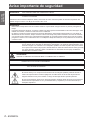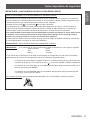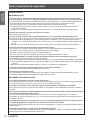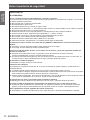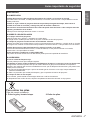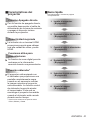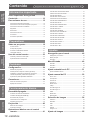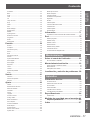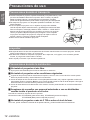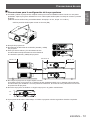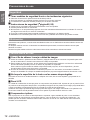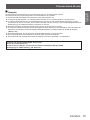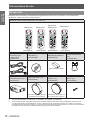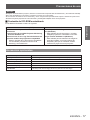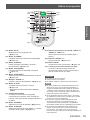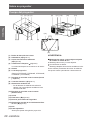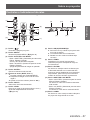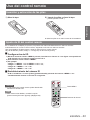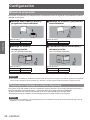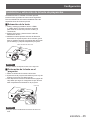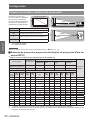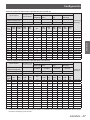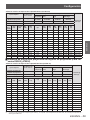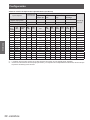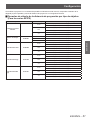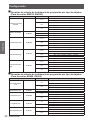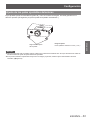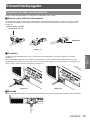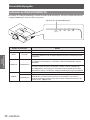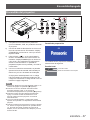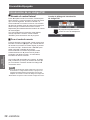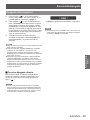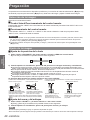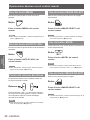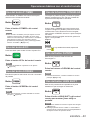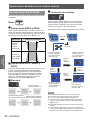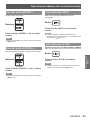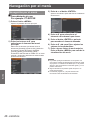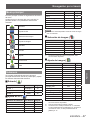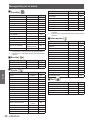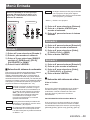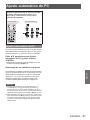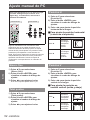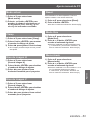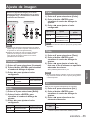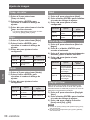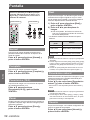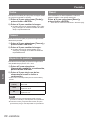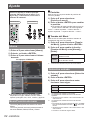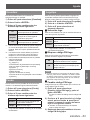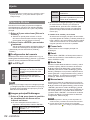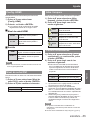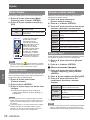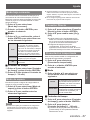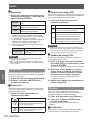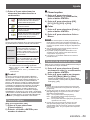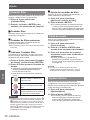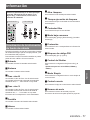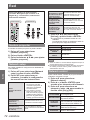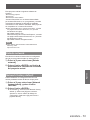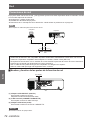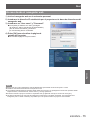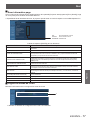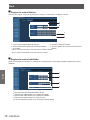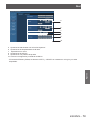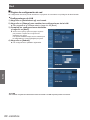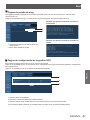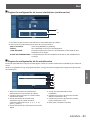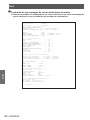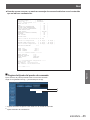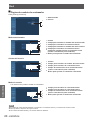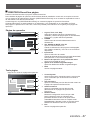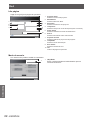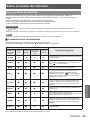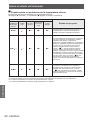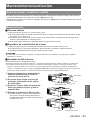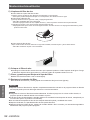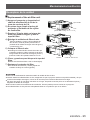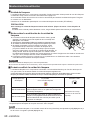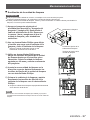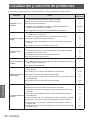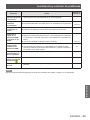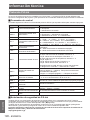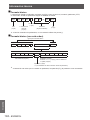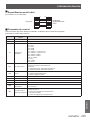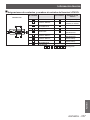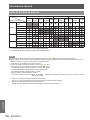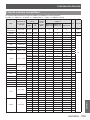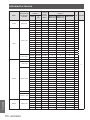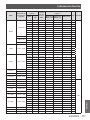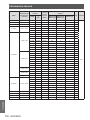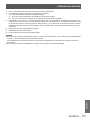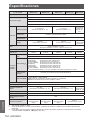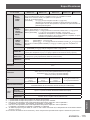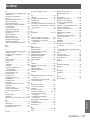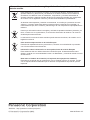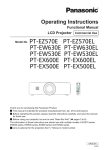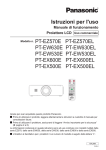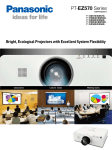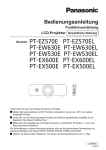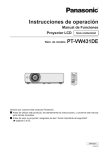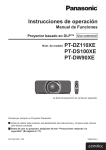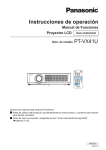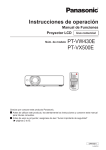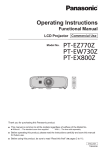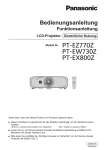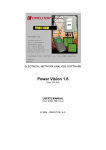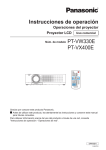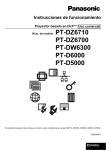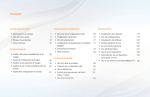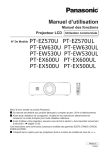Download Instrucciones de operación Núm. de modelo PT
Transcript
Instrucciones de operación
Manual de Funciones
Proyector LCD
Núm. de modelo
PT-EZ570E
PT-EW630E
PT-EW530E
PT-EX600E
PT-EX500E
Uso comercial
PT-EZ570EL
PT-EW630EL
PT-EW530EL
PT-EX600EL
PT-EX500EL
Gracias por comprar este producto Panasonic.
JJ Antes de utilizar este producto, lea atentamente las instrucciones y conserve este manual
para futuras consultas.
JJ Antes de usar su proyector, asegúrese de leer “Aviso importante de seguridad”
(Æ páginas 2 to 8).
La información de estas instrucciones es válida para múltiples modelos de las series EZ570,
EW630, EW530, EX600 y EX500.
El objetivo es opcional para los proyectores que tengan una "L" tras el número del modelo.
SPANISH
LV4A-S
Aviso
importante
de seguridad
Aviso importante
de seguridad
Información
importante
ADVERTENCIA:
ESTE APARATO DEBE SER CONECTADO A MASA.
ADVERTENCIA:
ara evitar daños que puedan conducir a incendios o descargas eléctricas, no exponga este aparato
P
a la lluvia ni la humedad.
Ordenanza 3 sobre ruidos de máquinas. GSGV, 18 de enero de 1991: el nivel de presión de sonido en la posición del
operador es igual o menor a 70 dB (A) de acuerdo a ISO 7779.
ADVERTENCIA:
1. D
esconecte la clavija de la toma de corriente cuando no vaya a utilizar el equipo durante un período prolongado de
tiempo.
2. Para
evitar descargas eléctricas, no retire la cubierta. No existen partes intercambiables en el interior del equipo. Para
realizar una revisión, consulte a un Servicio Técnico cualificado.
3. N
o retire el contacto de puesta a tierra de la clavija de alimentación. Este aparato está equipado con una clavija de
alimentación de tres contactos, del tipo conexión a tierra. Esta clavija sólo puede conectarse a una toma de corriente
con conexión a tierra. Esta es una característica de seguridad. Si no puede insertar la clavija en la toma de corriente,
póngase en contacto con un electricista. Pero no modifique la clavija de manera que no se pueda usar el contacto de
conexión a tierra.
PRECAUCIÓN:
Para garantizar una conformidad permanente, siga las instrucciones de instalación adjuntas, en las
que se describe el uso del cable de alimentación suministrado y de cables de interfaz blindados para
conectar el equipo a un ordenador o a un dispositivo periférico. Si utiliza el puerto serie para conectar
un PC para control externo del proyector, deberá utilizar un cable de interfaz serie RS-232C (opcional)
con núcleo de ferrita. Cualquier cambio o modificación no autorizada de este equipo invalidará la
autoridad de los usuarios a usarlo.
ADVERTENCIA:
APAGUE LA LÁMPARA UV ANTES DE ABRIR LA CUBIERTA DE LA LÁMPARA.
ADVERTENCIA:PARA REDUCIR EL RIESGO DE INCENDIO O DE DESCARGA ELÉCTRICA, NO EXPONGA ESTE
PRODUCTO A LA LLUVIA NI A LA HUMEDAD.
Alimentación eléctrica:
ADVERTENCIA:
Este proyector está diseñado para funcionar con alimentación de CA doméstica de 100 V 240 V, 50 Hz/60 Hz solamente.
RIESGO DE DESCARGA ELÉCTRICA, NO ABRIR.
El símbolo del rayo con una punta de flecha dentro de un triángulo equilátero pretende advertir al
usuario de la presencia de "tensiones peligrosas" sin aislar dentro de la carcasa del producto de
magnitud suficiente como para constituir un riesgo de descarga eléctrica para las personas.
El signo de exclamación dentro de un triángulo equilátero pretende alertar al usuario de la presencia
de instrucciones importantes de uso y de mantenimiento (o reparación) en la documentación que
acompaña al producto.
2 - ESPAÑOL
Aviso importante de seguridad
PARA SU SEGURIDAD LEA CUIDADOSAMENTE EL SIGUIENTE TEXTO.
Este aparato tiene una clavija de alimentación modular de tres contactos para su seguridad y conveniencia.
Existe un fusible de 13 amperios dentro de la clavija. Si fuera necesario cambiar el fusible, asegúrese de que
sea de 13 amperios y que haya sido aprobado por ASTA o BSI a BS1362.
Información
importante
IMPORTANTE: CLAVIJA MODULAR (SOLO PARA REINO UNIDO)
Verifique la marca ASTA
o la marca BSI
en el cuerpo del fusible.
Si la clavija tiene una cubierta de fusible desmontable, debe asegurarse de volver a colocarla cuando se
vuelva a colocar el fusible. Si afloja la cubierta del fusible, la clavija no debe utilizarse sin la cubierta del
fusible. Puede comprar una cubierta de fusible de repuesto en un centro de servicio autorizado.
Si la clavija modular suministrada no es apropiada para la toma de corriente de su hogar, deberá retirar
el fusible y cortar la clavija y desecharla de forma segura. Existe peligro de una descarga eléctrica
severa si se inserta la clavija en una toma de corriente de 13 amperios.
Si fuera necesario instalar una nueva clavija, tenga en cuenta el código de cableado indicado a continuación.
Si tuviera alguna duda, consulte a un electricista cualificado.
ADVERTENCIA: ESTE APARATO DEBE SER CONECTADO A TIERRA.
IMPORTANTE:
Los conductores del cable de alimentación están codificados con color según lo siguiente:
Verde y amarillo:
Tierra
Azul:
Neutro
Marrón:
Corriente
Si los colores de los conductores en el cable de este aparato no corresponden con las marcas coloreadas
identificadoras de color en los terminales de su clavija, proceda de la siguiente manera.
El conductor de color VERDE Y AMARILLO debe ser conectado al terminal de la clavija que está
marcado con la letra E o con el símbolo de tierra
o es de color VERDE o VERDE Y AMARILLO
El conductor de color AZUL debe ser conectado al terminal de la clavija que está marcado con la
letra N o que es de color NEGRO.
El conductor de color MARRÓN debe ser conectado al terminal de la clavija que está marcado
con la letra L o que es de color ROJO.
ASA
L
HE
-8
13
A2
50
V
N
BS
13
63
/A
Para cambiar el fusible: Abra el compartimiento del fusible con un destornillador y sustituya el fusible.
ESPAÑOL - 3
Aviso importante de seguridad
Información
importante
ADVERTENCIA:
ALIMENTACIÓN
La toma de red o el cortacorriente debe instalarse junto al equipo y debe ser fácilmente accesible cuando
ocurran problemas. Si ocurren los siguiente problemas, interrumpa el suministro de energía inmediatamente.
Si continúa usando el proyector bajo éstas condiciones podría producirse un incendio o descargas eléctricas.
zz Si penetran objetos extraños o agua dentro del proyector, interrumpa el suministro de energía.
zz Si el proyector se cae o la carcasa se rompe, interrumpa el suministro de energía.
zz Si nota la presencia de humo, olores o ruidos extraños que salen desde el proyector, interrumpa el
suministro de energía.
Contacte con un centro de servicio autorizado para la reparación, y no trate de reparar el proyector usted.
Durante una tormenta, no toque el proyector ni el cable.
Podría sufrir golpes eléctricos.
No haga nada que pueda dañar el cable de alimentación o el enchufe del cable de alimentación.
Si se usa el cable de alimentación dañado, pueden producirse choques eléctricos, cortocircuitos o un incendio.
zz No dañe el cable de alimentación, no le realice ninguna modificación, no lo coloque cerca de objetos
calientes, no lo doble excesivamente, no lo tuerza, no tire de él, no coloque objetos pesados sobre él ni lo
enrolle.
Pida a un centro de servicio autorizado que realice cualquier reparación necesaria del cable de alimentación.
Inserte le cable de energía de manera segura al tomacorriente.
Si el enchufe no se inserta correctamente, podrían ocurrir choques eléctricos o sobrecalentamientos.
zz No utilice otro cable que no sea el cable de alimentación suministrado.
zz No use el cable suministrado para otros equipos eléctricos.
zz No use enchufes que estén dañados ni tomas que no estén bien fijadas en la pared.
Limpie regularmente el enchufe del cable de alimentación para evitar la acumulación de polvo.
El no observar esta medida puede provocar un incendio.
zz Si se acumula polvo en el enchufe del cable de alimentación, la humedad resultante puede dañar el aislamiento.
zz Si no va a usar el proyector por un largo tiempo, desenchufe el cable de alimentación del tomacorriente de
la pared.
Desconecte el enchufe de la toma de corriente y límpielo con un paño seco regularmente.
No toque el enchufe del cable de alimentación con las manos húmedas.
Si no observa esto podrían producirse descargas eléctricas.
No sobre cargue el tomacorriente.
Si se sobrecarga el suministro de alimentación (por ejemplo, usando demasiados adaptadores), puede
producirse un sobrecalentamiento que podría ocasionar un incendio.
SOBRE EL USO/INSTALACIÓN
No coloque recipientes de líquido encima del proyector.
Si se derrama agua en el proyector o penetra dentro de él, podría producirse un incendio o choques eléctricos.
Si penetra agua dentro del proyector, consulte a un centro de servicio autorizado.
No coloque el proyector sobre materiales suaves como alfombras o superficies acolchadas.
De lo contrario el proyector se puede sobrecalentar, lo que puede causar quemaduras, incendios o daños al
proyector.
No coloque el proyector en lugares húmedos o polvorientos o lugares donde el proyector pueda entrar
en contacto con humo grasiento o vapor.
Usar el proyector bajo tales condiciones puede ocasionar un incendio, choques eléctricos o deterioro
del plástico. El deterioro del plástico (por. ej. con un soporte de techo) puede hacer que se caiga el proyector
montado en el techo.
No instale este proyector en un lugar que no sea lo suficientemente fuerte como para soportar el peso
completo del proyector o encima de una superficie inclinada o poco estable.
Si no observa esto podría ocasionar que el proyector se desequilibre y caiga, lo cual podría ocasionar daños o
heridas graves.
No coloque otro proyector u objeto pesado encima del proyector.
Si no observa esto podría ocasionar que el proyector se desequilibre y caiga, lo cual podría ocasionar daños o
heridas. El proyector resultaría dañado o deformado.
4 - ESPAÑOL
ADVERTENCIA:
El trabajo de instalación (tal como el soporte de techo) debería ser realizado solamente por un técnico
calificado.
Si la instalación no se lleva a cabo y se asegura correctamente, podrían ocurrir lesiones o accidentes, como
es el caso de choques eléctricos.
zz No utilice otro soporte de techo que no sea autorizado.
zz Asegúrese de utilizar el cable suministrado con la base de montaje del proyector para montar en el techo
como medida de seguridad adicional para evitar que el proyector caiga. (Instálelo en un lugar distinto que
el soporte para montaje en el techo).
Información
importante
Aviso importante de seguridad
No cubra la entrada o salida de aire.
Esto puede hacer que el proyector se sobrecaliente y causar un incendio o daños al proyector.
zz No coloque el proyector en lugares estrechos y mal ventilados.
zz No coloque el proyector sobre telas o papeles, pues estos materiales pueden tapar los puertos de entrada
de aire.
No coloque sus manos ni otros objetos cerca del conducto de salida de aire.
El hacerlo podría causar quemaduras o dañar sus manos u otros objetos.
zz El aire caliente sale por el puerto de salida de aire. No coloque sus manos ni otros objetos cerca del puerto
de salida de aire.
No mire ni coloque su piel en el rayo de luz emitido por la lente mientras se usa el proyector.
Esto podría causar quemaduras o pérdida de visión.
zz La lente del proyector emite una luz fuerte. No mire ni coloque sus manos directamente en esta luz.
zz Tenga mucho cuidado de que los niños no miren directamente la lente. Además, apague la unidad y
desconecte el cable de alimentación cuando deje de usar el proyector.
No inserte ningún objeto extraño dentro del proyector.
Hacerlo podría provocar un incendio o descargas eléctricas.
zz No inserte ningún objeto de metal ni objetos inflamables dentro del proyector ni los deje caer sobre el
proyector.
Nunca intente modificar o desmontar el proyector.
Hay alto voltaje dentro del proyector que podría causar un incendio o descargas eléctricas.
zz Para cualquier trabajo de inspección, ajuste y reparación, consulte a un centro de servicio autorizado.
No proyecte una imagen con la cubierta del lente adjunta.
Hacerlo podría provocar un incendio.
No permita que entren en el interior del proyector objetos de metal, objetos inflamables ni líquidos.
No permita que el proyector se moje.
De lo contrario, se pueden producir cortocircuitos o sobrecalentamiento que podrían causar incendios,
descargas eléctricas o fallos de funcionamiento en el proyector.
zz No coloque recipientes con líquidos ni objetos de metal cerca del proyector.
zz En caso de que entre líquido en el interior del proyector, consulte con su distribuidor.
zz Se debe prestar especial atención a los niños.
Utilice el soporte de techo especificado por Panasonic.
Si el soporte de techo presenta algún defecto, la unidad podría caerse y provocar accidentes.
zz Conecte el cable de seguridad suministrado al soporte de techo para evitar que el proyector se caiga.
ESPAÑOL - 5
Aviso importante de seguridad
Información
importante
ADVERTENCIA:
ACCESORIOS
No use o maneje las pilas inadecuadamente, consulte lo siguiente.
De lo contrario esto podría causar que las baterías tengan pérdidas, se sobrecalienten, exploten o se incendien.
zz Utilice AAA/R03 o AAA/LR03.
zz No use pilas que no sean las especificadas.
zz No desmantele las pilas secas.
zz No caliente las pilas ni las coloque en agua o fuego.
zz No permita que los terminales + y - de las baterías hagan contacto con objetos metálicos como collares u horquillas.
zz No almacene las pilas junto con objetos metálicos.
zz Guarde las baterías en una bolsa de plástico y manténgala lejos de los objetos metálicos.
zz Cuando inserte las pilas, asegúrese que la polaridad (+ y -) sea la correcta.
zz No use pilas nuevas junto con pilas viejas ni mezcle diferentes tipos de pilas.
zz No use pilas cuya cubierta externa esté despegada o ausente.
zz Retire las baterías usadas del mando a distancia con prontitud.
zz Aisle la pila usando cinta adhesiva o un material similar antes de desecharla.
No deje que los niños accedan a las pilas (del tipo AAA/R03 o AAA/LR03) ni al tornillo antirrobo del
objetivo.
zz Las pilas y el tornillo antirrobo pueden causar daños físicos si se tragan.
zz Si se traga, busque asistencia médica inmediatamente.
Si hay un escape de líquido de pilas, no las toque con las manos, y tome las siguientes medidas en
caso de ser necesario.
zz El líquido de las pilas sobre su piel o ropa podría causar la inflamación de la piel o lesiones.
Lávese inmediatamente con agua y busque asistencia médica.
zz El contacto del líquido de las pilas con sus ojos podría provocar la pérdida de la visión. En éste caso, no
se frote sus ojos. Lávese inmediatamente con agua y busque asistencia médica.
No desarme la unidad de lámpara.
Si la lámpara se rompe, podría provocar lesiones.
Sustitución de la lámpara
La lámpara tiene un presión interna alta. Si no se usa correctamente, podría explotar y causar lesiones o
accidentes graves.
zz La lámpara puede explotar fácilmente si se si se golpea contra objetos duros o se cae.
zz Antes de cambiar la lámpara, asegúrese de desenchufar el cable de alimentación del tomacorriente de la pared.
Caso contrario se pueden producir choques eléctricos o explosiones.
zz Cuando sustituya la lámpara, desconecte la alimentación y deje que la lámpara se enfríe durante al menos
1 hora antes de manipularla, de lo contrario, puede causarle quemaduras.
No permita que los niños o mascotas toquen el mando a distancia.
zz Mantenga el mando a distancia lejos del alcance de los niños y mascotas después de usarlo.
No utilice el cable de alimentación suministrado con dispositivos que no sean este proyector.
zz Si utiliza el cable de alimentación suministrado con dispositivos distintos de este proyector, se pueden
producir cortocircuitos o sobrecalentamiento que podrían causar un incendio o descargas eléctricas.
Retire rápidamente las pilas agotadas del mando a distancia.
zz Si las deja en la unidad, las pilas podrían sufrir fugas de líquido o podrían sobrecalentarse o explotar.
6 - ESPAÑOL
PRECAUCIÓN
ALIMENTACIÓN
Cuando desconecte el cable asegúrese de sostener el enchufe y el conector de energía.
Si el cable mismo es halado, el cable puede dañarse, e incendios, cortocircuitos o choque eléctricos serios
pueden producirse.
Información
importante
Aviso importante de seguridad
Cuando no vaya a utilizar el proyector durante un período prolongado de tiempo, desconecte el
enchufe de la toma de corriente y extraiga las pilas del mando a distancia.
Desconecte el enchufe de alimentación de la toma de pared antes de llevar a cabo cualquier tarea de
limpieza y sustitución de la unidad.
Podría provocar descargas eléctricas si esto no se hace.
SOBRE EL USO/INSTALACIÓN
No se apoye sobre éste proyector.
Usted se podría caer y herirse, y el aparato se podría dañar.
zz Tenga mucho cuidado que los niños no se paren o sienten encima del proyector.
No coloque el proyector en ubicaciones excesivamente calientes.
El hacerlo provocará que la cubierta externa o que los componentes internos se deterioren, o podría causar un incendio.
zz Tenga mucho cuidado con las ubicaciones expuestas a la luz directa del sol o a las que estén cerca de estufas.
Cuando desconecte el cable de alimentación, sujete el enchufe, no el cable.
Si se tira del cable de alimentación mismo, el cable se dañará, lo cual podría ocasionar un incendio,
cortocircuitos o choques eléctricos serios.
Nunca auriculares y audífonos en plug AUDIO OUT.
Una presión de sonido excesiva en los auriculares puede provocar la pérdida de la audición.
ACCESORIOS
No use la unidad de lámpara vieja.
Si la usa puede provocar que la lámpara explote.
Si la lámpara se rompe, ventile la habitación inmediatamente. No toque ni se acerque a la cara las piezas rotas.
No seguir esta instrucción puede hacer que el usuario absorba el gas que se ha liberado al romperse la
lámpara y que contiene casi la misma cantidad de mercurio que las lámparas fluorescentes y las piezas rotas
pueden provocar lesiones.
zz Si cree que ha absorbido el gas o que le ha entrado gas en la boca o en los ojos, busque asistencia
médica inmediatamente.
zz Pida a su proveedor que sustituya la lámpara y que compruebe el interior del proyector.
No coloque el filtro de aire mojado.
De lo contrario, puede resultar en descargas eléctricas o mal funcionamiento.
zz Después de lavar el filtro de aire, séquelo completamente antes de colocarlo en el proyector.
Para retirar las pilas
Pilas del mando a distancia
1. Pulse la guía y levante la tapa.
2. Retire las pilas.
ESPAÑOL - 7
Aviso importante de seguridad
Información
importante
Marcas comerciales
•• HDMI, el logotipo de HDMI y High-Definition Multimedia Interface son marcas comerciales o marcas
comerciales registradas de HDMI Licensing LLC.
•• PJLink™ es una marca comercial o marca comerciall pendiente en Japón, Estados Unidos y en otros países y
regiones.
•• RoomView y Crestron RoomView son marcas registradas de Crestron Electronics, Inc. Crestron Connected
y Fusion RV son marcas comerciales de Crestron Electronics, Inc.
•• Los otros nombres, nombres de empresa y nombres de producto que aparecen en estas instrucciones de
funcionamiento son marcas comerciales o marcas comerciales registradas de sus respectivos propietarios.
Tenga en cuenta que los símbolos ® y TM no aparecen en estas instrucciones de funcionamiento.
Ilustraciones de estas instrucciones de funcionamiento
•• Tenga en cuenta que es posible que las ilustraciones del proyector y de las pantallas sean diferentes de las que
se observan en la realidad.
Referencias de página
•• En estas instrucciones, las referencias a las páginas se indican del siguiente modo: (Æpágina 00).
Término
•• En estas instrucciones, el accesorio "Unidad de control remoto inalámbrico o con cable" se refiere al "Control
remoto".
8 - ESPAÑOL
JJCaracterísticas del
proyector
Función Apagado directo
Con la función de apagado directo,
es posible desconectar el cable de
alimentación de la toma de corriente
o apagar el disyuntor incluso
durante la proyección.
Conectividad mejorada
La inclusión de un terminal HDMI
proporciona soporte para obtener
una alta calidad de vídeo y audio
HDMI.
JJGuía rápida
Para más detalles, consulte las páginas
correspondientes.
1. Instale el proyector.
(Æ página24)
2. Conéctelo a otros dispositivos.
(Æ página 34)
3. Conecta el cable de alimentación.
(Æ página 35)
Funciones útiles para
presentaciones
L
a función de zoom digital permite
centrarse en la información
esencial durante una presentación.
Función obturador*
El proyector está equipado con
el obturador que proporciona una
pantalla completamente negra
cuando no es necesario mostrar
la imagen mientras el proyector
está encendido. La función control
de obturador le permite ajustar
el temporizador. Evita que se
mantenga el proyector encendido
cuando el obturador está cerrado
durante mucho tiempo.
4. Encienda la unidad.
(Æ página 37)
5. Seleccione la señal de entrada.
(Æ página 40)
6. Ajuste la imagen.
(Æ página 40)
*E
sta función solamente es para las series
EZ570, EW630 y EX600.
ESPAÑOL - 9
Contenido
Asegúrese de leer el "Aviso importante de seguridad". (
Información
importante
Información importante
Aviso importante de seguridad................. 2
Contenido.................................................. 10
Precauciones de uso............................... 12
Precauciones durante el transporte.......................................... 12
Precauciones a la hora de manipular el proyector................... 12
Preparativos
Precauciones durante la instalación......................................... 12
Seguridad................................................................................. 14
Eliminación............................................................................... 14
Precauciones de uso................................................................ 14
Accesorios................................................................................ 16
Accesorios opcionales.............................................................. 17
Preparativos
Comienzo
Sobre su proyector.................................. 18
páginas 2 - 8)
Uso del botón SHUTTER/AV MUTE......................................... 41
Cambio de la señal de entrada................................................. 41
Uso del botón MENU................................................................ 42
Uso del botón AUTO PC ADJ .................................................. 42
Control del volumen del altavoz................................................ 42
Uso del botón IMAGE SELECT................................................ 42
Uso del botón MUTE................................................................ 42
Uso del botón IMAGE ADJUST ............................................... 42
Uso del botón P-TIMER............................................................ 43
Uso del botón ECO................................................................... 43
Uso del botón SCREEN............................................................ 43
Uso de la función CONGELAR................................................. 43
Uso del botón D.ZOOM............................................................ 43
Uso del botón LENS SHIFT...................................................... 43
Uso del botón KEYSTONE....................................................... 44
Uso del botón ZOOM +/-.......................................................... 45
Uso del botón FOCUS +/-......................................................... 45
Uso del botón INFO.................................................................. 45
Uso del botón P IN P................................................................ 45
Control remoto.......................................................................... 18
Cuerpo del proyector................................................................ 20
Controles e Indicadores laterales............................................. 21
Terminales traseros.................................................................. 22
Funcionamiento
básico
Uso del control remoto............................ 23
Inserción y extracción de las pilas............................................ 23
Ajuste de ID del control remoto................................................ 23
Comienzo
Configuración........................................... 24
Método de proyección.............................................................. 24
Piezas para el montaje en el techo (Opcional)......................... 24
Ajustes
Instalación y extracción de la lente de proyección................... 25
Tamaño de pantalla y distancia de proyección......................... 26
Ajuste de las patas ajustables delanteras................................ 33
Conexiones............................................... 34
Antes de conectar al proyector................................................. 34
Ejemplo de conexión................................................................ 34
Ajustes
Navegación por el menú.......................... 46
Navegación por el menú........................................................... 46
Menú principal.......................................................................... 47
Submenú.................................................................................. 47
Menú Entrada............................................ 49
Entrada 1.................................................................................. 49
Entrada 2.................................................................................. 49
Entrada 3.................................................................................. 49
Ajuste automático de PC ........................ 51
Ajuste automático de PC.......................................................... 51
Ajuste manual de PC . ............................. 52
Sincro. fino................................................................................ 52
Total puntos.............................................................................. 52
Posición H................................................................................. 52
Posición V................................................................................. 52
Modo actual.............................................................................. 53
Mantenimiento
Clamp....................................................................................... 53
Funcionamiento básico
Encendido/Apagado................................. 35
Conexión del cable de alimentación......................................... 35
Indicador de ON(G)/STANDBY(R)............................................ 36
Encendido del proyector........................................................... 37
Introducción de un código PIN.................................................. 38
Apagado del proyector.............................................................. 39
Apéndice
Proyección................................................ 40
Selección de la imagen............................................................. 40
Área de imagen H..................................................................... 53
Área de imagen V..................................................................... 53
Reset........................................................................................ 53
Modo libre................................................................................. 53
Memorizado.............................................................................. 53
Selección de imagen ............................... 54
Dinámico................................................................................... 54
Standard................................................................................... 54
Real ........................................................................................ 54
Cine ........................................................................................ 54
Ajuste de la imagen.................................................................. 40
Natural .................................................................................... 54
Operaciones básicas con el control
remoto................................................... 41
Ajuste de imagen . ................................... 55
10 - ESPAÑOL
Imagen 1-10.............................................................................. 54
Modo bajo consumo................................................................. 67
Brillo . ..................................................................................... 55
Modo de espera........................................................................ 67
Color......................................................................................... 55
Conexión Directa...................................................................... 67
Tinte ....................................................................................... 55
Presentación temporizada........................................................ 67
Iris
........................................................................................ 55
Seguridad................................................................................. 68
Temp. de color.......................................................................... 56
Shutter...................................................................................... 68
Rojo ....................................................................................... 56
Closed caption.......................................................................... 69
Verde........................................................................................ 56
Control de demora de vídeo..................................................... 69
Azul . ...................................................................................... 56
Contador filtro........................................................................... 70
Nivel de Negro.......................................................................... 56
Carta de ajuste......................................................................... 70
Daylight View............................................................................ 56
Ajustes fábrica.......................................................................... 70
Nitidez....................................................................................... 57
Información............................................... 71
Pantalla . ................................................... 58
Normal...................................................................................... 58
Completo.................................................................................. 58
Panorámico (16:9).................................................................... 58
Zoom......................................................................................... 58
Real ........................................................................................ 58
Panorámico natural................................................................... 58
Usuario..................................................................................... 58
Network setup........................................................................... 72
Network control......................................................................... 72
Estado network......................................................................... 73
Network factory default............................................................. 73
Conexiones de red.................................................................... 74
Acceso desde el navegador web.............................................. 75
Mantenimiento
Ajuste Personalizado................................................................ 59
Sobre el estado del indicador................. 89
Zoom digital +........................................................................... 59
Si se enciende un indicador...................................................... 89
Zoom digital -............................................................................ 59
Mantenimiento/sustitución...................... 93
Keystone................................................................................... 59
Techo........................................................................................ 60
Trasero..................................................................................... 60
Aspecto de pantalla.................................................................. 60
Reset........................................................................................ 60
Sonido....................................................... 61
Volumen.................................................................................... 61
Altavoz incorporado.................................................................. 61
Antes de limpiar / sustituir la unidad......................................... 93
Mantenimiento.......................................................................... 93
Reemplazo de la unidad........................................................... 95
Localización y solución de problemas... 98
Apéndice
Silencio..................................................................................... 61
Información técnica............................... 100
Ajuste........................................................ 62
Protocolo PJLink..................................................................... 100
Idioma....................................................................................... 62
Menú/Posición de menú........................................................... 62
Selección entrada..................................................................... 62
Visualizar.................................................................................. 63
Fondo........................................................................................ 63
Órdenes de control vía LAN................................................... 101
Terminal serie......................................................................... 103
Otros terminales..................................................................... 106
Lista de Picture in Picture....................................................... 108
Lista de señales compatibles.................................................. 109
Logotipo.................................................................................... 63
Especificaciones.....................................114
Picture in Picture....................................................................... 64
Dimensiones............................................................................116
Config. HDMI............................................................................ 65
Medidas de seguridad para el montaje del
soporte para techo..............................116
Índice........................................................117
Nivel de señal DVI.................................................................... 65
Alim. lámpara............................................................................ 65
Control ventiladores.................................................................. 65
Comienzo
Memorizado.............................................................................. 57
Nombre proyector..................................................................... 72
Funcionamiento
básico
Reset........................................................................................ 57
Red............................................................. 72
Ajustes
Progresivo................................................................................. 57
Visualización de la información de fuente de entrada ............. 71
Modo Simple............................................................................. 66
Control remoto.......................................................................... 66
Sensor control remoto.............................................................. 66
Ajustes 'Eco'............................................................................. 66
ESPAÑOL - 11
Mantenimiento
Reducción de ruido................................................................... 57
Apéndice
Ajuste gamma........................................................................... 57
Preparativos
Contraste.................................................................................. 55
Información
importante
Contenido
Precauciones de uso
Información
importante
Precauciones durante el transporte
zzCuando transporte el proyector, sujételo firmemente por la parte inferior y evite
que sufra demasiadas vibraciones o impactos. De lo contrario, se podrían
datñar las piezas internas y causar fallos de funcionamiento. También
puede usar la agarradera de la parte trasera del proyector para transportarlo.
zz No transporte el proyector con las patas ajustables extendidas. Si lo hace,
podría dañarlas.
zz Si ha comprado un proyector con un objetivo de proyección estándar,
retire la tapa del objetivo antes de usarlo y guárdela para usarla más tarde.
Para su transporte, mantenga pulsado el botón <LENS> o <LENS SHIFT>
durante más de 5 segundos para que el objetivo se vuelva a su posición
central y acóplele la tapa del objetivo para protegerlo. Si ha comprado
un proyector sin objetivo de proyección, haga que el objetivo vuelva a
posición central y, entonces, aclópele la tapa del objetivo.
zz Utilice el asa cuando traslade el proyector.
su
Precauciones a la hora de manipular el
proyector
zz No sujete la lente ni el tubo del compartimiento de la lente cuando levante o mueva el proyector. Hacerlo
podría causar daños en la lente y en el proyector.
zz Se debe tener cuidado al manipular el proyector. No lo deje caer, no lo golpee, no lo someta a grandes
fuerzas, ni ponga otras cosas sobre la carcasa.
zz No lo sujete por la lente ni por elementos periféricos.
Precauciones durante la instalación
JJ No instale el proyector al aire libre.
zz El proyector está diseñado para funcionar solamente en interiores.
JJ No instale el proyector en las condiciones siguientes.
zz Lugares en los que se producen vibraciones e impactos, como un coche u otro vehículo: hacerlo puede
dañar las piezas internas y causar fallos de funcionamiento.
zz Cerca de salidas de aire acondicionado o luces (lámparas de estudio, etc.) sujetas a grandes cambios de
temperatura (Entorno operativo Æpágina 115): hacerlo puede acortar la vida útil de la lámpara o dar lugar a
deformaciones en la carcasa exterior y fallos de funcionamiento.
zz Cerca de líneas eléctricas de alta tensión o de motores. Hacerlo puede interferir en el funcionamiento del
proyector.
JJ Asegúrese de consultar con personal autorizado o con su distribuidor
cuando instale el producto en el techo.
Para ello se necesita un soporte de techo opcional.
Número de modelo: ET-PKE200H (para techos altos), ET-PKE200S (para techos bajos),
ET-PKE200B (Base para montaje del proyector).
JJ No instale el proyector a más de 2 700 m sobre el nivel del mar.
Si lo hace, podría acortarse la vida útil de las piezas internas y producirse fallos de funcionamiento.
12 - ESPAÑOL
JJ Precauciones para la configuración de los proyectores
zz Al instalar y utilizar el proyector de cualquier modo que no sea la instalación sobre el suelo con sus patas
ajustables, sujete el proyector utilizando los cinco orificios para tornillos para el montaje en el techo (consulte
la figura).
(Diámetro de los tornillos: M6, profundidad dentro del equipo: 12 mm, torque: 4 ± 0.5 N•m)
Orificios para los tornillos para montar en el techo (M6)
Información
importante
Precauciones de uso
zz No apile los proyectores.
zz No obstruya las aberturas de ventilación (entrada y salida)
del proyector.
zz Evite que el aire caliente y frío del sistema de aire
acondicionado se dirija directamente a las aberturas
de ventilación (entrada y salida) del proyector.
más de 50 cm
más de 1 m
más de 1 m
más de 50 cm
zz No coloque el proyector en ningún espacio cerrado.
Si necesita colocar el proyector en un espacio cerrado, deberá equiparlo con un sistema adicional de aire
acondicionado y de ventilación. Si no hay suficiente ventilación, el exceso de calor podría activar el circuito
de protección del proyector.
zz No utilice el proyector inclinado a un ángulo mayor que ± 10 grados verticalmente.
+10°
-10°
zz Al proyectar hacia arriba o hacia abajo, no incline el proyector más de 10 grados a derecha e izquierda.
°
°
10°
10°
ESPAÑOL - 13
Precauciones de uso
Información
importante
Seguridad
JJ Tome medidas de seguridad frente a las incidencias siguientes.
zz Filtración de información personal a través de éste producto.
zz El funcionamiento no autorizado de éste producto por un tercero malicioso.
zz La interferencia o detención de éste producto por un tercero malicioso.
JJ Instrucciones de seguridad (Æpágina 68, 86)
zz Intente que su contraseña sea tan difícil de adivinar como sea posible.
zz Cambie periódicamente su contraseña.
zz Ni Panasonic ni su empresa filial preguntan nunca las contraseñas directamente a los clientes. En caso de
que alguien se la solicite, no revele su contraseña.
zz La red de conexión debe estar protegida mediante un cortafuegos o un sistema similar.
zz Establezca una contraseña para usar el control vía web y delimitar los usuarios que pueden acceder.
Eliminación
Al desechar este producto, consulte a las autoridades locales o a su distribuidor acerca del método correcto de
desecharlo.
La lámpara contiene mercurio. Al desechar la unidad de lámpara usada, consulte el método correcto para
desechar la unidad.
Deseche las pilas usadas conforme a las instrucciones de las normativas o directrices locales.
Precauciones de uso
JJ Con el fin de obtener la mejor calidad de imagen
zz Cierre las cortinas o persianas de las ventanas y apague todas las luces cercanas a la pantalla para evitar
que la luz del exterior o de las luces interiores se refleje en la pantalla.
zz Según dónde se use el proyector, el aire caliente de una abertura de ventilación o el aire frío o caliente del
aire acondicionado pueden provocar un efecto de parpadeo en la pantalla.
Evite usarlo en lugares donde las salidas o flujos de aire del proyector, de otros dispositivos y de aire
acondicionado circulen entre el proyector y la pantalla.
zz El calor de la fuente luminosa afecta a la lente del proyector. Por este motivo, al encender la unidad el
enfoque es inestable. El enfoque se estabiliza después de proyectar imágenes durante 30 minutos o más.
JJ No toque la superficie de la lente con las manos desprotegidas.
Si la lente se ensucia con huellas de dedos o cualquier otra cosa, esto se verá ampliado y proyectado en la
pantalla.
JJ Panel LCD
La unidad de visualización de este proyector se compone de tres paneles LCD. A pesar de que un panel LCD es
un producto de tecnología de alta precisión, es posible que algunos de los píxeles de la imagen proyectada falten
o estén encendidos constantemente. Esto no se trata de un fallo de funcionamiento.
Visualizar una imagen fija durante largo tiempo puede dar lugar a una imagen remanente en los paneles LCD.
En tal caso visualice toda la pantalla en blanco en el patrón de prueba durante una hora o más.
JJ Componentes ópticos
Usar el proyector en un entorno a alta temperatura o expuesto a gran cantidad de polvo o humo de tabaco
supone acortar la vida útil de los componentes ópticos, como el panel LCD y la placa de polarización, y es
posible que sea necesario sustituirlos transcurrido menos de un año de uso. Para obtener más información,
consulte con su distribuidor.
14 - ESPAÑOL
JJ Lámpara
La fuente luminosa del proyector es una lámpara de mercurio con alta presión interna.
Las lámparas de mercurio de alta presión se caracterizan por lo siguiente.
zz La luminosidad de la lámpara se reduce a lo largo del tiempo de uso.
zz La lámpara puede explotar, o su vida útil puede reducirse, si se somete a golpes o si se desconcha.
zz La vida útil de la lámpara varía considerablemente en función de sus características específicas y de las
condiciones de uso. En concreto, el uso continuo durante más de 12 horas y el encendido/apagado frecuente
deterioran en gran medida la lámpara y afectan a su vida útil.
zz En raras ocasiones, la lámpara explota al poco tiempo de iniciarse la proyección.
zz El riesgo de explosión aumenta cuando la lámpara se sigue usando una vez finalizado el ciclo de sustitución.
Asegúrese de sustituir la unidad de lámpara sistemáticamente. ("Cuándo sustituir la unidad de lámpara"
(Æpágina 96))
zz Si la lámpara explota, el gas del interior de la lámpara se libera en forma de humo.
zz Se recomienda almacenar lámparas de repuesto para casos de emergencia.
zz Se recomienda que la unidad de lámpara la sustituya un técnico autorizado o su distribuidor.
Información
importante
Precauciones de uso
Conforme a la directiva 2004/108/EC, artículo 9(2)
Centro de Pruebas Panasonic
Panasonic Service Europe, una división de Panasonic Marketing Europe GmbH
Winsbergring 15, 22525 Hamburg, F.R. Alemania
ESPAÑOL - 15
Precauciones de uso
Información
importante
Accesorios
Asegúrese de que se hayan suministrado los siguientes accesorios con su proyector. Los números entre
paréntesis ( ) indican el número de accesorios.
Unidad de control remoto inalámbrico o con cable (x1)
EX600 serie
EX500 serie
ヱヰヸユン
ヰワ
モヷチヮヶヵユ
リワヱヶヵ
モヶヵヰチヱヤ
モュル
リヮモヨユ
ヴユロユヤヵ
(6451055545)
Cable de
alimentación (x2)
(6103597768)
(6103597775)
ユワヵユン
ヷヰロ
ヮヶヵユ
リヮモヨユ
チモュルヶヴヵ
ヱノヵリヮユン
ユヤヰ
ヴヤンユユワ
ョンユユ・ユ
ヒ
ュハ・ヰヰヮ
ビ
リワヱヶヵチヒ
ピ
ロユワヴチヴラリョヵ
フ
レユヺヴヵヰワユ
ブ
リワヱヶヵチビ
プ
・ヰヰヮ
ヘ
ョヰヤヶヴ
ベ
リワヱヶヵチピ
ペ
・ヰヰヮ
ョヰヤヶヴ
パ
リワョヰ
ヰワ
EW530 serie
ヴヵモワュャヺ
ヮユワヶ
ヷヰロ
EZ570 serie
EW630 serie
ヰョョ
(6451055552)
CD-ROM (x1)
(6103615899)
(6451055569)
(6451055576)
Baterías (tipo AAA/R03 o
AAA/LR03) (x2)
Cable del ordenador
(x1)
(6103580425)
(para control remoto)
Soporte para cable de
alimentación de CA (x1)
(6451052124)
Tapa de la lente*1 (x1)
(6103543376)
Tapa para la montura de
la lente*2 (x1)
(6103468303)
(Colocada en el proyector en
el momento de la compra.)
(Colocada en el proyector en
el momento de la compra.)
Tornillo antirrobo para la
lente*3 (x1)
(4112195500)
***** Sólo para PT-EW530E, PT-EW630E, PT-EX500E, PT-EX600E y PT-EZ570E.
***** Sólo para PT-EW530EL, PT-EW630EL, PT-EX500EL, PT-EX600EL y PT-EZ570EL.
***** Tenga cuidado al abrir el proyector para montar el tornillo antirrobo de la lente. Este procedimiento puede provocar
una descarga eléctrica, fuerte exposición a polvo y desviaciones en los ajustes. Póngase en contacto con el Centro
autorizado de servicio para el montaje y no intente montar el tornillo antirrobo de la lente por su cuenta. Para desmontar
el tornillo antirrobo de la lente y sustituir la lente, siga las instrucciones anteriores.
16 - ESPAÑOL
Precauciones de uso
Atención
zz Después de desembalar el proyector, deseche correctamente la tapa del cable de alimentación y el material de embalaje.
zz En caso de pérdida de un accesorio, póngase en contacto con su proveedor.
zz Los números de referencia de los accesorios y de los componentes opcionales estan sujetos a cambios sin previo aviso.
zz Guarde las piezas pequeñas de forma adecuada y manténgalas alejadas de los niños pequeños.
JJ Contenido del CD-ROM suministrado
Instrucciones/Lista (PDF)
Instrucciones de operación – Manual de
Funciones
Instrucciones de uso Multi Projector Monitoring
& Control Software 2.6
Instrucciones de uso Logo Transfer Software 2.0
Lista de modelos de proyectores compatibles
•• Esta es una lista de los proyectores compatibles
con el software (consulte la columna de la
derecha) y sus limitaciones.
Software
Multi Projector Monitoring & Control Software
2.6 (Windows)
•• Este software permite supervisar y controlar
múltiples proyectores conectados a una LAN.
Logo Transfer Software 2.0 (Windows)
•• Este software permite transferir las imágenes
originales creadas, como los logotipos de
empresas, para que se visualicen cuando
comience la proyección en el proyector.
Accesorios opcionales
Opciones
N.º de modelo
Soporte para techo
ET-PKE200H (para techos altos), ET-PKE200S (para techos bajos)
Base para montaje del proyector
ET-PKE200B
Unidad de lámpara de recambio
ET-LAE200
Unidad de filtro de sustitución
ET-RFE200
Objetivo de enfoque fijo
ET-ELW21
Lente de zoom
ET-ELW21 (Objetivo de enfoque fijo), ET-ELW20 (Lente de zoom corto),
ET-ELT20 (Lente de zoom largo), ET-ELT21 (Lente de zoom ultra largo)
ESPAÑOL - 17
Preparativos
El CD-ROM suministrado contiene lo siguiente.
Sobre su proyector
Control remoto
(1)
(1) Emisor de la señal del control remoto
(7)
Preparativos
(2)
(8)
(3)*
(9)
(4)
(10)
(11)
(5)
(12)
(6)
(13)
Imagen (1)
Imagen (2)
(2) Botón <POWER ON>
Enciende el proyector (Æpágina 37).
(3) Botón <SHUTTER>/<AV MUTE>
* Botón <SHUTTER> (Solamente para las series
EZ570, EW630 y EX600.)
Cierra y abre el obturador integrado.
* Botón <AV MUTE> (Solamente para las series
EW530 y EX500.)
Apaga temporalmente la imagen en pantalla.
(4) Botón <MENU>
Abre o cierra el menú en pantalla. (Æpágina 46)
(5) Botones ▲▼◄► (MUTE, VOL-/+)
zz Permiten navegar por la pantalla MENÚ.
zz Desplazan la imagen en el modo de zoom
digital +.
zz Ajustan el nivel de volumen (botones ◄►) o
quitan el sonido (con el botón ▼).
(6) Botón <IMAGE SELECT>
Sirve para acceder a la función de selección de
imagen (Æpágina 42).
(7) Indicador de EMISIÓN DE SEÑAL
Se ilumina en rojo mientras se envían señales
desde el control remoto al proyector.
(8) Botón <STANDBY>
Apagar el proyector. (Æpágina 39)
(9) Botón <INPUT>
Selecciona una fuente de entrada. (Æpágina 41)
(10) Botón <AUTO PC ADJ>
Ajusta automáticamente la imagen del ordenador
a la configuración óptima. (Æpágina 42)
(11) Botón <ENTER>
Ejecuta el elemento seleccionado.
(12) Botón <IMAGE ADJUST>
Sirve para acceder a la función de ajustes de la
imagen (Æpágina 42).
(13) Botones Numéricos
Actúan como botones de números. Utilice estos
botones para ajustar los códigos del control
remoto (Æpágina 23) o para introducir los
números del código PIN (Æpágina 38).
Nota
Botones disponibles en el modo simple tal como
se muestra en la imagen de la izquierda de los
distintos modos.
La imagen (1) solamente vale para las series
EZ570, EW630 y EW530.
L
a imagen (1) solamente vale para las series
EX600 y EX500.
permitir
18 - ESPAÑOL
inhabilitar
Sobre su proyector
(14)
(15)
(22)
(23)
(17)
(18)
(24)
(19)
(25)
Preparativos
(16)
(26)
(20)*
(21)
(14) Botón <ECO>
Muestra la función de gestión Eco.
(Æpágina 43)
(15) Botón <P-TIMER>
Accede a la función Presentación temporizada.
(Æpágina 43)
(16) Botón <FREEZE>
Pausa la imagen proyectada y el sonido
temporalmente. (Æpágina 43)
(17) Botón <KEYSTONE>
Corrige la distorsión trapezoidal o Keystone.
(Æpágina 44)
(18) Botón <LENS SHIFT>
Selecciona la función Desplazamiento de lentes.
(Æpágina 43)
(19) Botones <ZOOM +/->
Amplían y reducen las imágenes. (Æpágina 45)
(20) Botón <P IN P>
Accede a la función Picture In Picture.
(Æpágina 45)
* Solamente para las series EZ570, EW630 y
EW530.
(21) Conmutador ON/OFF
Al utilizar el control remoto, ponga este
conmutador en la posición "ON". Póngalo en
posición "OFF" para ahorrar energía mientras no
se utiliza.
(22) Botón <SCREEN>
Selecciona un modo de pantalla. (Æpágina 43)
(23) Botón <D.ZOOM>
Selecciona el modo de zoom digital +/- y cambia
el tamaño de la imagen. (Æpágina 43)
(27)
(24)Botones de selección de entrada: <INPUT 1>,
<INPUT 2>, <INPUT 3>
Seleccionan una fuente de entrada (Input 1 –
Input 3).
(25) Botones <FOCUS +/->
Ajusta el enfoque. (Æpágina 45)
(26) Botón <INFO.>
Accede a la función Información. (Æpágina 45)
(27)Conector para control remoto con cable
Conecte el cable del control remoto (no
suministrado) a este conector cuando vaya a
usar el control remoto con cable.
Atención
zz No deje caer el control remoto.
zz Evite el contacto con líquidos.
zz No intente modificar o desmontar el control remoto.
Nota
zz El mando a distancia se puede utilizar dentro de una
distancia de unos 5 m si se apunta directamente al
receptor de señales del mando a distancia. El mando
a distancia puede controlar en ángulos de hasta ±30°
en vertical y ±30° en horizontal, pero es posible que se
reduzca el rango de control efectivo.
zz Si hay obstáculos entre el control remoto y el receptor
de señales del control remoto, es posible que el control
remoto no funcione correctamente.
zz El proyector se puede manejar reflejando la señal
del mando a distancia en la pantalla. El rango de
funcionamiento puede variar debido a la pérdida de
luminosidad causada por las propiedades de la pantalla.
zz Si el receptor de señales del mando a distancia se
ilumina con luz fluorescente o cualquier otra fuente
intensa de luz, es posible que el proyector deje de
funcionar. Coloque el proyector lo más lejos posible de la
fuente luminosa.
ESPAÑOL - 19
Sobre su proyector
Cuerpo del proyector
(1)
(2) (3) (4)
(9)
Preparativos
(15)
(5) (6)
(7)
(8)
(11) (12)
(13)
(14)
(10)
(9)
(16)
(1) Botón de liberación de la lente
(2) Indicadores (Æpágina 21)
(3)Sensor de luminancia ambiental
(Æpágina 56)
(4) Cubierta de la lámpara (Æpágina 97)
La unidad de lámpara se encuentra en el interior.
(5) Altavoz
(6) Lente de proyección
(Para los PT-EZ570E, PT-EW630E, PT-EW530E,
PT-EX600E y PT-EX500E)
(7)Receptor de señal del control remoto (frontal
y superior)
(8)Controles laterales (Æpágina 21)
(9) Abertura de salida de aire
• Por la abertura de salida de aire sale aire
caliente. No ponga objetos sensibles al calor
cerca de este lado.
(10)Receptor de señal del control remoto
(Parte trasera)
(11)AC IN
(12)Terminales (Æpágina 22)
(13)Gancho para cadena de seguridad
(14)Abertura de entrada de aire/Cubierta del filtro
de aire (Æpágina 93)
(15)Asa
(16)Patas ajustables
Sirven para ajustar el ángulo de proyección.
20 - ESPAÑOL
ADVERTENCIA:
Mantenga las manos y otros objetos alejados
del orificio de salida de aire.
zz Mantenga las manos y la cara alejados.
zz No introduzca los dedos.
zz Mantenga alejados los artículos sensibles al calor.
El aire caliente procedente del orificio de salida de
aire puede causar quemaduras o daños externos.
Sobre su proyector
Controles e Indicadores laterales
(1)
(2)
(12)
(10)
(8)
(9)
(3)*
Preparativos
(6)
(11)*
(7)
(4)
(5)
(1) Botón <
>
Enciende o apaga el proyector.
(2) Botón <MENU>
Muestra la pantalla MENÚ. (Æpágina 46)
(3) Botón <SHUTTER>/<AV MUTE>
* Botón <SHUTTER> (Solamente para las series
EZ570, EW630 y EX600.)
Cierra y abre el obturador integrado.
* Botón <AV MUTE> (Solamente para las series
EW530 y EX500.)
Apaga temporalmente la imagen en pantalla.
(4) Botón <ENTER>
Ejecuta el elemento seleccionado.
(5) Botones ▲▼◄► (MUTE, VOL-/+)
zz Permiten navegar por la pantalla MENÚ.
zz Desplazan la imagen en el modo de zoom
digital +.
zz Ajustan el nivel de volumen (botones ◄►).
(6) Botón <INPUT>
Selecciona una fuente de entrada.
(7) Botón <LENS>
Entra en el modo de ajuste de enfoque, zoom y
ajuste del desplazamiento de la lente.
(Æpágina 40)
(8) Botón <ON(G)/STANDBY(R)>
zz Se ilumina en rojo cuando el proyector está
en modo de espera.
zz Luz verde durante el funcionamiento.
zz Destello en color verde en el Modo bajo
consumo.
(9) Botón <TEMP>
Destella en rojo cuando la temperatura
interna del proyector sobrepasa el rango de
funcionamiento.
(10)Botón <FILTER>
Se ilumina en naranja cuando se detecta que
el filtro está atascado o el contador del filtro
alcanza un tiempo establecido en el ajuste del
temporizador, para indicar que es necesario
sustituir el cartucho del filtro urgentemente.
(11)Botón <SHUTTER>/<AV MUTE>
* Botón <SHUTTER> (Solamente para las series
EZ570, EW630 y EX600.)
Se ilumina en color azul cuando el obturador
está cerrado.
* Botón <AV MUTE> (Solamente para las series
EW530 y EX500.)
Se ilumina en color azul en modo AV MUTE.
(12)Botón <LAMP>
Se ilumina en color naranja cuando la lámpara
de proyección llega al final de su vida
ESPAÑOL - 21
Sobre su proyector
Terminales traseros
(1)
(2)
Preparativos
(9)
(3)
(10)
(4)
(11)
(1) Receptor remoto de infrarojos (Parte trasera)
También hay un receptor remoto de infrarrojos en
la parte frontal y superior.
(2) LAN
Conecta el cable LAN.
(3) TERMINAL ANALOG OUT
Este terminal se puede utilizar para dirigir la
señal RGB analógica entrante del terminal INPUT
1-2 a otro monitor.
(4) RGB
Conecte la señal de salida del ordenador (o RGB
scart) a este terminal.
(5) AUDIO IN 1
Conecte la señal de salida de audio (estéreo) de
un ordenador conectado a los conectores
INPUT 1.
(6) REMOTE IN
Al utilizar el control remoto por cable, conecte el
control remoto por cable a este conector con un
cable de control remoto (no suministrado).
(7) HDMI
Conecte la señal HDMI (incluida la de sonido)
procedente de equipos de vídeo o la señal DVI
procedente de un ordenador a este terminal.
(8) TERMINAL DIGITAL (DVI-D)
Conecte la señal de salida del ordenador a este
terminal. También se puede conectar la señal
HDTV (compatible con HDCP).
(9) Input 2
Conecte la señal de salida de vídeo compuesto o
componente a los conectores VIDEO/G/Y, B/PB y
R/PR o conecte la señal de salida del ordenador
(tipo 5 BNC [Verde, azul, rojo, Sincr. Horiz. y
Sincr. Vert.]) a los conectores VIDEO/G/Y, B/Pb, R/
PR, SYNC/HD, y VD.
22 - ESPAÑOL
(6) (7)
(5)
(12) (13)
(14)
(8)
(15)
(16)
(10)S-VIDEO
Conecte la señal de salida de S-VIDEO del
equipo de vídeo a este conector.
(11) VIDEO
Conecte a estos conectores la señal de salida de
vídeo compuesto o el componente procedente de
un equipo de vídeo.
(12)AUDIO IN 2
Conecte la señal de salida de audio (estéreo)
desde los conectores 5 BNC INPUT (conectores
INPUT 2).
(13)AUDIO IN 3 (L/R)
Conecte la señal de salida de audio (estéreo)
del equipo de vídeo conectado a los conectores
INPUT 3. Para obtener una señal de audio mono
(un conector de audio simple), utilice el conector
L.
(14)VARIABLE AUDIO OUT
Por este conector sale la señal de audio del
ordenador, vídeo, equipo HDMI, o de los
conectores 5 BNC INPUT, hacia un equipo de
audio externo.
(15)serial in
Para controlar el proyector con RS-232C,
conecte el equipo de control a este conector con
el cable serie de control.
(16)Ranura de seguridad
Esta ranura es para colocar un candado
Kensington utilizado para impedir el robo del
proyector.
* Kensington es una marca comercial registrada
de ACCO Brands Corporation.
Atención
zz Al conectar un cable LAN directamente al proyector, la conexión
de red debe llevarse a cabo en interiores.
Uso del control remoto
Uso del control remoto
Inserción y extracción de las pilas
2222 Inserte las pilas y cierre la tapa
(Inserte primero el lado –)
Preparativos
1111 Abra la tapa
zz Quite las pilas en el orden inverso al de instalación.
Ajuste de ID del control remoto
En un sistema con múltiples proyectores, se pueden usar todos simultáneamente o cada uno de ellos
individualmente con un único control remoto, asignando un ID único a cada uno de ellos.
Una vez ajustado el ID del proyector, ajuste el mismo ID en el control remoto.
Hay 65 ID distintos (Todos, Código 1 ~ Código 64). El ID inicial es [Todos].
JJConfiguración del ID
1) Mientras mantiene el botón <MENU> pulsado, introduzca un número de 1 o 2 dígitos correspondiente
al ID deseado con los botones numéricos del 0 al 9.
2) El ID cambia al soltar el botón <MENU>.
3) Por ejemplo:
Código 1 = <MENU> + <1> o <MENU> + <0> + <1> ,
Código 2 = <MENU> + <2> o <MENU> + <0> + <2>,
Código 16 = <MENU> + <1> + <6>,
Código 64 = <MENU> + <6> + <4>
JJRestablecimiento del número ID
E
l ID se restablece a su valor [Todos] (predeterminado) pulsando los botones <MENU> e <0>
simultáneamente durante un mínimo de 5 segundos.
Atención
zz La transmisión del control remoto queda desactivada
Botón MENU
mientras se cambia el ID.
Nota
zz Para obtener más detalles, consulte la opción
[Control remoto] del menú [Ajuste]. (Æ página 66)
Botones de número
ESPAÑOL - 23
Configuración
Método de proyección
El proyector se puede usar con cualquiera de los 4 métodos de proyección siguientes. Para establecer el método
deseado en el proyector.
JJMontaje sobre mesa o suelo y
JJMontaje en el techo y proyección
Ajuste de menú*1
Techo
Off
Trasero
Off
Ajuste de menú*1
Techo
On
Trasero
Off
JJMontaje en techo y
JJColocación sobre mesa/suelo y
proyección hacia adelante
Comienzo
retroproyección
(Con una pantalla translúcida)
Ajuste de menú*1
Techo
On
Trasero
On
hacia adelante
retroproyección
(Con una pantalla translúcida)
Ajuste de menú*1
Techo
Off
Trasero
On
***** Para obtener información sobre el ajuste de menú, consulte el menú [Pantalla] →[Techo] y [Trasero]. (Æ page 60)
Atención
zz Para obtener una calidad de visualización óptima, instale el proyector en un lugar con la mínima exposición de la pantalla
a la luz exterior, lámparas y otras fuentes de luz. Asimismo, corra las cortinas, baje las persianas y apague las luces.
Piezas para el montaje en el techo (Opcional)
El proyector se puede instalar en el techo mediante el soporte para techo opcional (ET-PKE200H: para techos
altos, ET-PKE200S: para techos bajos), y el proyector base de montaje opcional ET-PKE200B.
zz Utilice solamente los soportes para montaje en el techo especificados para este proyector.
zz Consulte el manual de instalación del soporte para techo para instalar el soporte y el proyector.
Atención
zz Para garantizar el rendimiento y la seguridad del proyector, la instalación del soporte de techo deberá llevarla a cabo el
distribuidor o un técnico cualificado.
24 - ESPAÑOL
Configuración
Instalación y extracción de la lente de proyección
Al sustituir la lente o al utilizar una lente opcional,
instale la lente siguiendo las instrucciones siguientes.
Pida a su distribuidor información detallada sobre las
especificaciones de la lente opcional.
JJExtracción de la lente
Comienzo
1. Pulse y mantenga pulsado el botón <LENS>
o <LENS SHIFT> durante más de 5 segundos
para devolver la lente a la posición central y, a
continuación,
2. Apague el proyector y desconecte el cable de
alimentación de CA.
3. Mientras mantiene pulsado el botón de liberación
de la lente en la parte superior de la carcasa, gire la
lente en sentido contrario a las agujas del reloj hasta
que se detenga y sáquela despacio del proyector.
Botón de extracción de la lente
Atención
zz Tenga cuidado al manipular la lente. No la deje caer.
JJColocación de la lente en el
proyector
1. Retire la cubierta de la montura de la lente.
2. Ajuste la lente al proyector alineando el punto rojo de
la lente con el punto rojo del proyector.
3. Gire despacio la lente en el sentido de las agujas del
reloj hasta que haga clic. Asegúrese de que la lente
está completamente insertada en el proyector.
Punto rojo
Atención
zz No pulse el botón de liberación de la lente al colocar la
lente.
ESPAÑOL - 25
Configuración
Tamaño de pantalla y distancia de proyección
Imagen proyectada
Pantalla
SH
SD
L (LW/LT)
H
SH
Coloque el proyector tal y
como se indica en el diagrama
de la derecha y teniendo en
cuenta las cifras de la distancia
de proyección. El tamaño de
visualización se puede ajustar.
SW
Distancia de proyección (m)
SH
Altura del área de proyección (m)
SW
Anchura del área de proyección (m)
H
Distancia desde el centro del objetivo
hasta el extremo inferior de la imagen (m)
SD
Longitud diagonal del área de proyección (m)
L (LW/LT)
SW
L (LW/LT) *
1
Pantalla
Comienzo
***** LW: Distancia mínima
LT: Distancia máxima
Atención
zz Antes de instalar su proyector, lea las "Precauciones de uso" (Æpáginas 12 - 17),
JJDistancia de proyección proyección del objetivo de proyección (Para las
series EZ570)
zz Para la relación de aspecto de la pantalla de 16:10 (unidad: m)
El objetivo de los accesorios opcionales
Tipo de objetivo
El objetivo con
zoom estándar
Número de modelo del
objetivo de proyección
---
ET-ELW21
ET-ELW20
ET-ELT20
ET-ELT21
1,7 ~ 2,8:1
0,8:1
1,3 ~ 1,7:1
2,8 ~ 4,6:1
4,6 ~ 7,2:1
Relación de proyección*
1
Objetivo de Lente de zoom
enfoque fijo corto
Dimensiones de la pantalla
Lente de zoom Lente de zoom
largo
ultra largo
Posición de
altura (H)*2
Distancia de proyección (L)
Tamaño
de la
pantalla
Alto
(SH)
Anchura
(SW)
Mín,
(LW)
Máx,
(LT)
Fijo
Mín,
(LW)
Máx,
(LT)
Mín,
(LW)
Máx,
(LT)
Mín,
(LW)
Máx,
(LT)
40"
0,538
0,862
1,36
2,35
0,63
1,02
1,41
2,29
3,81
3,72
6,03
-0,05~0,59
50"
0,673
1,077
1,71
2,95
0,80
1,29
1,77
2,89
4,79
4,70
7,59
-0,06~0,73
60"
0,808
1,292
2,06
3,55
0,97
1,55
2,14
3,49
5,77
5,68
9,15
-0,07~0,88
70"
0,942
1,508
2,42
4,15
1,14
1,82
2,50
4,09
6,75
6,66
10,71
-0,08~1,02
80"
1,077
1,723
2,77
4,76
1,32
2,09
2,87
4,69
7,73
7,64
12,27
-0,09~1,17
90"
1,212
1,939
3,12
5,36
1,49
2,36
3,23
5,30
8,71
8,63
13,83
-0,11~1,32
100"
1,346
2,154
3,48
5,96
1,66
2,63
3,60
5,90
9,69
9,61
15,39
-0,12~1,46
120"
1,615
2,585
4,18
7,16
2,00
3,16
4,33
7,10
11,65
11,57
18,51
-0,14~1,76
150"
2,019
3,231
5,24
8,96
2,52
3,97
5,42
8,90
14,59
14,52
23,19
-0,18~2,20
200"
2,692
4,308
7,01
11,96
3,38
5,31
7,25
11,91
19,49
19,43
30,99
-0,24~2,93
250"
3,365
5,385
8,77
14,96
4,24
6,65
9,07
14,91
24,39
24,34
38,79
-0,29~3,66
300"
4,039
6,462
10,54
17,97
5,10
7,99
10,90
17,92
29,29
29,25
46,59
-0,35~4,39
350"
4,712
7,539
12,30
20,97
5,95
9,33
12,73
20,92
34,19
34,16
54,39
-0,41~5,12
400"
5,385
8,616
14,07
23,97
6,81
10,67
14,55
23,93
39,09
39,07
62,19
-0,47~5,85
***** La relación de proyección se basa en el valor durante la proyección en una pantalla de 80" pulgadas,
***** Cuando se coloca la lente de enfoque fijo (ET-ELW21), no se puede usar el desplazamiento de la lente, de tal modo que
la posición de altura (H) será de SH/2,
26 - ESPAÑOL
Configuración
zz Para la relación de aspecto de la pantalla de 16:9 (unidad: m)
El objetivo de los accesorios opcionales
Tipo de objetivo
El objetivo con
zoom estándar
Número de modelo del
objetivo de proyección
---
ET-ELW21
ET-ELW20
ET-ELT20
ET-ELT21
Relación de proyección*1
1,7 ~ 2,8:1
0,8:1
1,3 ~ 1,7:1
2,8 ~ 4,6:1
4,6 ~ 7,2:1
Objetivo de Lente de zoom
enfoque fijo corto
Lente de zoom
ultra largo
Posición de
altura (H)*2
Distancia de proyección (L)
Tamaño
de la
pantalla
Alto
(SH)
Anchura
(SW)
Mín.
(LW)
Máx.
(LT)
Fijo
Mín.
(LW)
Máx.
(LT)
Mín.
(LW)
Máx.
(LT)
Mín.
(LW)
Máx.
(LT)
40"
0,498
0,886
1,40
2,42
0,65
1,05
1,45
2,36
3,92
3,83
6,20
-0,08~0,57
50"
0,623
1,107
1,76
3,04
0,83
1,32
1,82
2,97
4,92
4,83
7,81
-0,09~0,72
60"
0,747
1,328
2,12
3,65
1,00
1,60
2,20
3,59
5,93
5,84
9,41
-0,11~0,86
70"
0,872
1,550
2,49
4,27
1,18
1,87
2,57
4,21
6,94
6,85
11,01
-0,13~1,00
80"
0,996
1,771
2,85
4,89
1,35
2,15
2,95
4,83
7,95
7,86
12,62
-0,15~1,15
90"
1,121
1,992
3,21
5,51
1,53
2,43
3,32
5,45
8,95
8,87
14,22
-0,17~1,29
100"
1,245
2,214
3,57
6,12
1,71
2,70
3,70
6,06
9,96
9,88
15,82
-0,19~1,44
120"
1,494
2,657
4,30
7,36
2,06
3,25
4,45
7,30
11,97
11,90
19,03
-0,23~1,72
150"
1,868
3,321
5,39
9,21
2,59
4,08
5,58
9,15
15,00
14,93
23,84
-0,28~2,15
200"
2,491
4,428
7,20
12,29
3,47
5,46
7,45
12,24
20,03
19,98
31,86
-0,38~2,87
250"
3,113
5,535
9,02
15,38
4,36
6,83
9,33
15,33
25,07
25,02
39,87
-0,47~3,59
300"
3,736
6,641
10,83
18,47
5,24
8,21
11,20
18,42
30,10
30,07
47,89
-0,57~4,31
350"
4,358
7,748
12,65
21,55
6,12
9,59
13,08
21,51
35,14
35,12
55,91
-0,66~5,02
400"
4,981
8,855
14,46
24,64
7,00
10,97
14,96
24,60
40,18
40,17
63,92
-0,76~5,74
zz Para la relación de aspecto de la pantalla de 4:3 (unidad: m)
El objetivo de los accesorios opcionales
Tipo de objetivo
El objetivo con
zoom estándar
Número de modelo del
objetivo de proyección
---
ET-ELW21
ET-ELW20
ET-ELT20
ET-ELT21
Relación de proyección*1
1,9 ~ 3,3:1
0,9:1
1,5 ~ 2,0:1
3,3 ~ 5,4:1
5,4 ~ 8,6:1
Objetivo de Lente de zoom
enfoque fijo corto
Dimensiones de la pantalla
Lente de zoom Lente de zoom
largo
ultra largo
Posición de
altura (H)*2
Distancia de proyección (L)
Tamaño
de la
pantalla
Alto
(SH)
Anchura
(SW)
Mín.
(LW)
Máx.
(LT)
Fijo
Mín.
(LW)
Máx.
(LT)
Mín.
(LW)
Máx.
(LT)
Mín.
(LW)
Máx.
(LT)
40"
0,610
0,813
1,54
2,67
0,72
1,16
1,60
2,61
4,33
4,24
6,85
-0,05~0,66
50"
0,762
1,016
1,94
3,35
0,91
1,46
2,01
3,29
5,43
5,35
8,62
-0,07~0,83
60"
0,914
1,219
2,34
4,03
1,11
1,77
2,43
3,97
6,54
6,46
10,39
-0,08~0,99
70"
1,067
1,422
2,74
4,71
1,30
2,07
2,84
4,65
7,65
7,57
12,15
-0,09~1,16
80"
1,219
1,626
3,14
5,39
1,50
2,37
3,25
5,33
8,76
8,68
13,92
-0,11~1,33
90"
1,372
1,829
3,54
6,07
1,69
2,68
3,67
6,01
9,87
9,79
15,68
-0,12~1,49
100"
1,524
2,032
3,94
6,75
1,89
2,98
4,08
6,69
10,98
10,91
17,45
-0,13~1,66
120"
1,829
2,438
4,74
8,11
2,28
3,59
4,91
8,05
13,20
13,13
20,98
-0,16~1,99
150"
2,286
3,048
5,94
10,15
2,86
4,50
6,15
10,09
16,53
16,47
26,28
-0,20~2,49
200"
3,048
4,064
7,94
13,55
3,83
6,02
8,21
13,49
22,08
22,03
35,11
-0,27~3,31
250"
3,810
5,080
9,94
16,95
4,80
7,53
10,28
16,90
27,62
27,58
43,94
-0,33~4,14
300"
4,572
6,096
11,94
20,34
5,78
9,05
12,35
20,30
33,17
33,14
52,77
-0,40~4,97
350"
5,334
7,112
13,93
23,74
6,75
10,57
14,41
23,70
38,72
38,70
61,60
-0,47~5,80
400"
6,096
8,128
15,93
27,14
7,72
12,09
16,48
27,10
44,27
44,26
70,43
-0,53~6,63
***** La relación de proyección se basa en el valor durante la proyección en una pantalla de 80" pulgadas.
***** Cuando se coloca la lente de enfoque fijo (ET-ELW21), no se puede usar el desplazamiento de la lente, de tal modo que
la posición de altura (H) será de SH/2.
ESPAÑOL - 27
Comienzo
Dimensiones de la pantalla
Lente de zoom
largo
Configuración
JJ Distancia de proyección proyección del objetivo de proyección (Para las
series EW630 y EW530)
zz Para la relación de aspecto de la pantalla de 16:10 (unidad: m)
El objetivo de los accesorios opcionales
Tipo de objetivo
El objetivo con
zoom estándar
Número de modelo del
objetivo de proyección
---
ET-ELW21
Relación de proyección*1
1,7 ~ 2,8:1
0,8:1
Objetivo de Lente de zoom
enfoque fijo corto
Dimensiones de la pantalla
Lente de zoom
largo
Lente de zoom
ultra largo
ET-ELW20
ET-ELT20
ET-ELT21
1,3 ~ 1,7:1
2,8 ~ 4,6:1
4,6 ~ 7,2:1
Posición de
altura (H)*2
Distancia de proyección (L)
Comienzo
Tamaño
de la
pantalla
Alto
(SH)
Anchura
(SW)
Mín.
(LW)
Máx.
(LT)
Fijo
Mín.
(LW)
Máx.
(LT)
Mín.
(LW)
Máx.
(LT)
Mín.
(LW)
Máx.
(LT)
40"
0,538
0,862
1,39
2,40
0,64
1,04
1,43
2,34
3,89
3,80
6,15
-0,05~0,59
50"
0,673
1,077
1,75
3,02
0,82
1,31
1,81
2,95
4,88
4,80
7,75
-0,06~0,74
60"
0,808
1,292
2,11
3,63
0,99
1,59
2,18
3,57
5,88
5,80
9,34
-0,08~0,88
70"
0,942
1,508
2,47
4,24
1,17
1,86
2,55
4,18
6,88
6,80
10,93
-0,09~1,03
80"
1,077
1,723
2,83
4,85
1,34
2,14
2,92
4,79
7,88
7,80
12,52
-0,10~1,18
90"
1,212
1,939
3,19
5,47
1,52
2,41
3,29
5,40
8,88
8,81
14,11
-0,11~1,33
100"
1,346
2,154
3,55
6,08
1,69
2,68
3,67
6,02
9,88
9,81
15,70
-0,13~1,47
120"
1,615
2,585
4,27
7,31
2,04
3,23
4,41
7,24
11,88
11,81
18,88
-0,15~1,77
150"
2,019
3,231
5,35
9,15
2,57
4,05
5,53
9,08
14,88
14,82
23,66
-0,19~2,21
200"
2,692
4,308
7,15
12,21
3,45
5,42
7,39
12,15
19,88
19,83
31,61
-0,25~2,95
250"
3,365
5,385
8,95
15,28
4,32
6,79
9,25
15,22
24,87
24,84
39,57
-0,32~3,68
300"
4,039
6,462
10,75
18,34
5,20
8,16
11,11
18,28
29,87
29,85
47,53
-0,38~4,42
350"
4,712
7,539
12,55
21,41
6,07
9,53
12,97
21,35
34,87
34,86
55,48
-0,44~5,16
400"
5,385
8,616
14,35
24,47
6,95
10,90
14,83
24,41
39,87
39,87
63,44
-0,51~5,89
zz Para la relación de aspecto de la pantalla de 16:9 (unidad: m)
El objetivo de los accesorios opcionales
Tipo de objetivo
El objetivo con
zoom estándar
Número de modelo del
objetivo de proyección
---
ET-ELW21
Relación de proyección*1
1,7 ~ 2,8:1
0,8:1
Objetivo de Lente de zoom
enfoque fijo corto
Dimensiones de la pantalla
Lente de zoom
largo
Lente de zoom
ultra largo
ET-ELW20
ET-ELT20
ET-ELT21
1,3 ~ 1,7:1
2,8 ~ 4,6:1
4,6 ~ 7,2:1
Posición de
altura (H)*2
Distancia de proyección (L)
Tamaño
de la
pantalla
Alto
(SH)
Anchura
(SW)
Mín.
(LW)
Máx.
(LT)
Fijo
Mín.
(LW)
Máx.
(LT)
Mín.
(LW)
Máx.
(LT)
Mín.
(LW)
Máx.
(LT)
40"
0,498
0,886
1,43
2,47
0,66
1,07
1,48
2,41
4,00
3,91
6,33
-0,08~0,58
50"
0,623
1,107
1,80
3,10
0,84
1,35
1,86
3,04
5,02
4,94
7,97
-0,10~0,72
60"
0,747
1,328
2,17
3,73
1,02
1,63
2,24
3,67
6,05
5,97
9,60
-0,12~0,87
70"
0,872
1,550
2,54
4,36
1,20
1,92
2,62
4,30
7,08
7,00
11,24
-0,14~1,01
80"
0,996
1,771
2,91
4,99
1,38
2,20
3,01
4,93
8,11
8,03
12,87
-0,16~1,16
90"
1,121
1,992
3,28
5,62
1,56
2,48
3,39
5,56
9,13
9,06
14,51
-0,18~1,30
100"
1,245
2,214
3,65
6,25
1,74
2,76
3,77
6,19
10,16
10,09
16,14
-0,20~1,44
120"
1,494
2,657
4,39
7,51
2,10
3,32
4,53
7,45
12,21
12,15
19,41
-0,24~1,73
150"
1,868
3,321
5,50
9,40
2,64
4,17
5,68
9,34
15,30
15,24
24,32
-0,30~2,17
200"
2,491
4,428
7,35
12,55
3,54
5,58
7,59
12,49
20,43
20,38
32,50
-0,40~2,89
250"
3,113
5,535
9,20
15,70
4,44
6,99
9,51
15,64
25,57
25,53
40,68
-0,50~3,61
300"
3,736
6,641
11,05
18,85
5,34
8,39
11,42
18,79
30,71
30,68
48,85
-0,60~4,33
350"
4,358
7,748
12,90
22,00
6,24
9,80
13,33
21,94
35,84
35,83
57,03
-0,70~5,06
400"
4,981
8,855
14,75
25,15
7,14
11,21
15,24
25,10
40,98
40,98
65,21
-0,80~5,78
*****
*****
La relación de proyección se basa en el valor durante la proyección en una pantalla de 80" pulgadas.
Cuando se coloca la lente de enfoque fijo (ET-ELW21), no se puede usar el desplazamiento de la lente, de tal modo que la posición de
altura (H) será de SH/2.
28 - ESPAÑOL
Configuración
zz Para la relación de aspecto de la pantalla de 4:3 (unidad: m)
El objetivo de los accesorios opcionales
Tipo de objetivo
El objetivo con
zoom estándar
Número de modelo del
objetivo de proyección
---
ET-ELW21
ET-ELW20
ET-ELT20
ET-ELT21
Relación de proyección*1
2,0 ~ 3,4:1
0,9:1
1,5 ~ 2,0:1
3,4~ 5,5:1
5,5 ~ 8,8:1
Objetivo de Lente de zoom
enfoque fijo corto
Lente de zoom
ultra largo
Posición de
altura (H)*2
Distancia de proyección (L)
Tamaño
de la
pantalla
Alto
(SH)
Anchura
(SW)
Mín.
(LW)
Máx.
(LT)
Fijo
Mín.
(LW)
Máx.
(LT)
Mín.
(LW)
Máx.
(LT)
Mín.
(LW)
Máx.
(LT)
40"
0,610
0,813
1,58
2,73
0,74
1,19
1,63
2,66
4,41
4,32
6,99
-0,06~0,67
50"
0,762
1,016
1,99
3,42
0,93
1,50
2,05
3,36
5,54
5,46
8,80
-0,07~0,83
60"
0,914
1,219
2,39
4,11
1,13
1,81
2,47
4,05
6,68
6,59
10,60
-0,09~1,00
70"
1,067
1,422
2,80
4,81
1,33
2,12
2,89
4,75
7,81
7,73
12,40
-0,10~1,17
80"
1,219
1,626
3,21
5,50
1,53
2,43
3,32
5,44
8,94
8,86
14,20
-0,11~1,33
90"
1,372
1,829
3,62
6,20
1,73
2,74
3,74
6,13
10,07
10,00
16,00
-0,13~1,50
100"
1,524
2,032
4,03
6,89
1,93
3,05
4,16
6,83
11,20
11,13
17,80
-0,14~1,67
120"
1,829
2,438
4,84
8,28
2,32
3,67
5,00
8,22
13,47
13,40
21,41
-0,17~2,00
150"
2,286
3,048
6,06
10,36
2,92
4,60
6,26
10,30
16,86
16,80
26,81
-0,22~2,50
200"
3,048
4,064
8,10
13,83
3,91
6,15
8,37
13,77
22,52
22,47
35,82
-0,29~3,34
250"
3,810
5,080
10,14
17,30
4,90
7,70
10,48
17,24
28,18
28,15
44,82
-0,36~4,17
300"
4,572
6,096
12,18
20,77
5,89
9,25
12,58
20,71
33,83
33,82
53,83
-0,43~5,00
350"
5,334
7,112
14,21
24,24
6,88
10,80
14,69
24,18
39,49
39,49
62,84
-0,50~5,84
400"
6,096
8,128
16,25
27,71
7,88
12,35
16,79
27,65
45,15
45,16
71,85
-0,57~6,67
JJDistancia de proyección proyección del objetivo de proyección (Para las
series EX600 y EX500)
zz Para la relación de aspecto de la pantalla de 16:9 (unidad: m)
El objetivo de los accesorios opcionales
Tipo de objetivo
El objetivo con
zoom estándar
Número de modelo del
objetivo de proyección
---
ET-ELW21
ET-ELW20
ET-ELT20
ET-ELT21
Relación de proyección*1
1,7 ~ 2,8:1
0,8:1
1,3 ~ 1,7:1
2,8~ 4,6:1
4,6 ~ 7,2:1
Objetivo de Lente de zoom Lente de zoom Lente de zoom
enfoque fijo corto
largo
ultra largo
Dimensiones de la pantalla
Posición de
altura (H)*2
Distancia de proyección (L)
Tamaño
de la
pantalla
Alto
(SH)
Anchura
(SW)
Mín.
(LW)
Máx.
(LT)
Fijo
Mín.
(LW)
Máx.
(LT)
Mín.
(LW)
Máx.
(LT)
Mín.
(LW)
Máx.
(LT)
40"
0,498
0,886
1,42
2,46
0,66
1,06
1,47
2,40
3,99
3,89
6,31
-0,08~0,58
50"
0,623
1,107
1,79
3,09
0,84
1,40
1,85
3,03
5,01
4,92
7,94
-0,10~0,73
60"
0,747
1,328
2,16
3,72
1,02
1,68
2,23
3,65
6,04
5,95
9,57
-0,12~0,87
70"
0,872
1,550
2,53
4,34
1,20
1,96
2,62
4,28
7,06
6,97
11,21
-0,15~1,02
80"
0,996
1,771
2,90
4,97
1,38
2,24
3,00
4,91
8,09
8,00
12,84
-0,17~1,16
90"
1,121
1,992
3,27
5,60
1,56
2,52
3,38
5,54
9,11
9,02
14,47
-0,19~1,31
100"
1,524
2,032
3,64
6,23
1,74
2,80
3,76
6,17
10,13
10,05
16,10
-0,21~1,45
120"
1,494
2,657
4,38
7,48
2,10
3,36
4,52
7,42
12,18
12,10
19,36
-0,25~1,74
150"
1,868
3,321
5,48
9,37
2,64
4,20
5,67
9,31
15,26
15,18
24,25
-0,31~2,18
200"
2,491
4,428
7,33
12,50
3,54
5,60
7,57
12,45
20,38
20,32
32,41
-0,41~2,91
250"
3,113
5,535
9,18
15,64
4,44
7,00
9,48
15,59
25,51
25,45
40,56
-0,52~3,63
300"
3,736
6,641
11,02
18,78
5,33
8,40
11,39
18,73
30,63
30,58
48,72
-0,62~4,36
350"
4,358
7,748
12,87
21,92
6,23
9,80
13,29
21,87
35,75
35,71
56,87
-0,73~5,08
400"
4,981
8,855
14,72
25,05
7,13
11,20
15,20
25,01
40,88
40,84
65,03
-0,83~5,81
*****
*****
La relación de proyección se basa en el valor durante la proyección en una pantalla de 80" pulgadas.
Cuando se coloca la lente de enfoque fijo (ET-ELW21), no se puede usar el desplazamiento de la lente, de tal modo que la posición de
altura (H) será de SH/2.
ESPAÑOL - 29
Comienzo
Dimensiones de la pantalla
Lente de zoom
largo
Configuración
zz Para la relación de aspecto de la pantalla de 4:3 (unidad: m)
El objetivo de los accesorios opcionales
Tipo de objetivo
El objetivo con
zoom estándar
Número de modelo del
objetivo de proyección
---
ET-ELW21
Relación de proyección*1
1,7 ~ 2,8:1
0,8:1
Objetivo de Lente de zoom
enfoque fijo corto
Dimensiones de la pantalla
Lente de zoom
largo
Lente de zoom
ultra largo
ET-ELW20
ET-ELT20
ET-ELT21
1,3 ~ 1,7:1
2,8~ 4,6:1
4,6 ~ 7,2:1
Posición de
altura (H)*2
Distancia de proyección (L)
Comienzo
Tamaño
de la
pantalla
Alto
(SH)
Anchura
(SW)
Mín.
(LW)
Máx.
(LT)
Fijo
Mín.
(LW)
Máx.
(LT)
Mín.
(LW)
Máx.
(LT)
Mín.
(LW)
Máx.
(LT)
40"
0,610
0,813
1,30
2,26
0,60
0,97
1,35
2,19
3,65
3,56
5,78
0,00~0,61
50"
0,762
1,016
1,64
2,83
0,77
1,23
1,70
2,77
4,59
4,50
7,27
0,00~0,76
60"
0,914
1,219
1,98
3,41
0,93
1,49
2,05
3,34
5,53
5,44
8,77
0,00~0,91
70"
1,067
1,422
2,32
3,98
1,10
1,74
2,40
3,92
6,47
6,38
10,27
0,00~1,07
80"
1,219
1,626
2,66
4,56
1,26
2,00
2,75
4,50
7,41
7,32
11,77
0,00~1,22
90"
1,372
1,829
3,00
5,14
1,43
2,26
3,10
5,07
8,35
8,27
13,26
0,00~1,37
100"
1,524
2,032
3,33
5,71
1,59
2,51
3,45
5,65
9,29
9,21
14,76
0,00~1,52
120"
1,829
2,438
4,01
6,86
1,92
3,03
4,15
6,80
11,17
11,09
17,75
0,00~1,83
150"
2,286
3,048
5,03
8,59
2,42
3,80
5,20
8,53
14,00
13,92
22,24
0,00~2,29
200"
3,048
4,064
6,72
11,47
3,24
5,08
6,95
11,41
18,70
18,63
29,73
0,00~3,05
250"
3,810
5,080
8,42
14,35
4,07
6,37
8,70
14,30
23,40
23,34
37,21
0,00~3,81
300"
4,572
6,096
10,11
17,23
4,89
7,65
10,45
17,18
28,11
28,05
44,70
0,00~4,57
350"
5,334
7,112
11,81
20,11
5,72
8,94
12,20
20,06
32,81
32,76
52,18
0,00~5,33
400"
6,096
8,128
13,50
22,99
6,54
10,22
13,95
22,94
37,51
37,47
59,67
0,00~6,10
***** La relación de proyección se basa en el valor durante la proyección en una pantalla de 80" pulgadas.
***** Cuando se coloca la lente de enfoque fijo (ET-ELW21), no se puede usar el desplazamiento de la lente, de tal modo que
la posición de altura (H) será de SH/2.
30 - ESPAÑOL
Configuración
Si se utiliza el proyector con un tamaño de pantalla no indicado en este manual, compruebe el tamaño de la
diagonal (m) de la pantalla y calcule la distancia de proyección con la siguiente fórmula.
JJFórmulas de cálculo de la distancia de proyección por tipo de objetivo
(Para las series EZ570)
Relación de aspecto
16:10
El objetivo con zoom
estándar
16:9
4:3
Objetivo de enfoque
fijo
ET-ELW21
16:9
16:9
4:3
16:10
Lente de zoom ultra
largo
ET-ELT21
Máx. (LT) L= 0,242969 x SD(m) - 0,048228
Mín. (LW) L= 0,157357 x SD(m) - 0,054882
Máx. (LT) L= 0,267626 x SD(m) - 0,048228
L= 0,06951 x SD(m) - 0,057678
16:10
ET-ELT20
Mín. (LW) L= 0,14286 x SD(m) - 0,054882
16:9
4:3
Lente de zoom largo
Máx. (LT) L= 0,236398 x SD(m) - 0,048228
L= 0,06763 x SD(m) - 0,057678
4:3
ET-ELW20
Mín. (LW) L= 0,138996 x SD(m) - 0,054882
16:10
16:10
Lente de zoom corto
Fórmula de la distancia de proyección (L)
16:9
4:3
L= 0,076564 x SD(m) - 0,057678
Mín. (LW) L= 0,105575 x SD(m) - 0,055497
Máx. (LT) L= 0,143744 x SD(m) - 0,053400
Mín. (LW) L= 0,10851 x SD(m) - 0,055497
Máx. (LT) L= 0,14774 x SD(m) - 0,053400
Mín. (LW) L= 0,119521 x SD(m) - 0,055497
Máx. (LT) L= 0,162733 x SD(m) - 0,053400
Mín. (LW) L= 0,236622 x SD(m) - 0,114022
Máx. (LT) L= 0,385831 x SD(m) - 0,112874
Mín. (LW) L= 0,2432 x SD(m) - 0,114022
Máx. (LT) L= 0,396557 x SD(m) - 0,112874
Mín. (LW) L= 0,26788 x SD(m) - 0,114022
Máx. (LT) L= 0,436799 x SD(m) - 0,112874
Mín. (LW) L= 0,386669 x SD(m) - 0,212284
Máx. (LT) L= 0,614157 x SD(m) - 0,210772
Mín. (LW) L= 0,397419 x SD(m) - 0,212284
Máx. (LT) L= 0,631231 x SD(m) - 0,210772
Mín. (LW) L= 0,437748 x SD(m) - 0,212284
Máx. (LT) L= 0,695288 x SD(m) - 0,210772
ESPAÑOL - 31
Comienzo
Tipo de objetivo
Configuración
JJFórmulas de cálculo de la distancia de proyección por tipo de objetivo
(Para las series EW630, EW530)
Tipo de objetivo
Relación de aspecto
16:10
El objetivo con zoom
estándar
16:9
4:3
Objetivo de enfoque
fijo
ET-ELW21
ET-ELW20
Máx. (LT) L= 0,273219 x SD(m) - 0,049700
L= 0,070882 x SD(m) - 0,057231
L= 0,078075 x SD(m) - 0,057231
Comienzo
16:9
16:9
16:10
ET-ELT21
Mín. (LW) L= 0,160455 x SD(m) - 0,050400
4:3
4:3
Lente de zoom ultra
largo
Máx. (LT) L= 0,248048 x SD(m) - 0,049700
16:9
16:10
ET-ELT20
Máx. (LT) L= 0,241339 x SD(m) - 0,049700
Mín. (LW) L= 0,145672 x SD(m) - 0,050400
L= 0,068965 x SD(m) - 0,057231
4:3
Lente de zoom largo
Mín. (LW) L= 0,141732 x SD(m) - 0,050400
16:10
16:10
Lente de zoom corto
Fórmula de la distancia de proyección (L)
16:9
4:3
Mín. (LW) L= 0,107874 x SD(m) - 0,055400
Máx. (LT) L= 0,146457 x SD(m) - 0,053400
Mín. (LW) L= 0,110873 x SD(m) - 0,055400
Máx. (LT) L= 0,150528 x SD(m) - 0,053400
Mín. (LW) L= 0,122124 x SD(m) - 0,055400
Máx. (LT) L= 0,165804 x SD(m) - 0,053400
Mín. (LW) L= 0,241417 x SD(m) - 0,113900
Máx. (LT) L= 0,393504 x SD(m) - 0,112800
Mín. (LW) L= 0,248129 x SD(m) - 0,113900
Máx. (LT) L= 0,404443 x SD(m) - 0,112800
Mín. (LW) L= 0,273309 x SD(m) - 0,113900
Máx. (LT) L= 0,445486 x SD(m) - 0,112800
Mín. (LW) L= 0,394488 x SD(m) - 0,212700
Máx. (LT) L= 0,626457 x SD(m) - 0,210700
Mín. (LW) L= 0,405455 x SD(m) - 0,212700
Máx. (LT) L= 0,643872 x SD(m) - 0,210700
Mín. (LW) L= 0,4466 x SD(m) - 0,212700
Máx. (LT) L= 0,709212 x SD(m) - 0,210700
JJFórmulas de cálculo de la distancia de proyección por tipo de objetivo
(Para las series EX600, EX500)
Tipo de objetivo
Relación de aspecto
4:3
The standard zoom
lens
16:9
Fixed-focus Lens
ET-ELW21
4:3
16:9
4:3
Short Zoom Lens
ET-ELW20
16:9
4:3
Long Zoom Lens
ET-ELT20
16:9
4:3
Ultra Long Zoom Lens
ET-ELT21
16:9
32 - ESPAÑOL
Fórmula de la distancia de proyección (L)
Mín. (LW) L= 0,133465 x SD(m) - 0,055300
Máx. (LT) L= 0,226772 x SD(m) - 0,048000
Mín. (LW) L= 0,14541 x SD(m) - 0,055300
Máx. (LT) L= 0,247068 x SD(m) - 0,048000
L= 0,064961 x SD(m) - 0,058500
L= 0,070775 x SD(m) - 0,058500
Mín. (LW) L= 0,101181 x SD(m) - 0,055800
Máx. (LT) L= 0,137795 x SD(m) - 0,054000
Mín. (LW) L= 0,110237 x SD(m) - 0,055800
Máx. (LT) L= 0,150128 x SD(m) - 0,054000
Mín. (LW) L= 0,226929 x SD(m) - 0,114200
Máx. (LT) L= 0,370315 x SD(m) - 0,112900
Mín. (LW) L= 0,247239 x SD(m) - 0,114200
Máx. (LT) L= 0,403458 x SD(m) - 0,112900
Mín. (LW) L= 0,370906 x SD(m) - 0,213200
Máx. (LT) L= 0,58937 x SD(m) - 0,210900
Mín. (LW) L= 0,404102 x SD(m) - 0,213200
Máx. (LT) L= 0,642119 x SD(m) - 0,210900
Configuración
Ajuste de las patas ajustables delanteras
Seguros de bloqueo
de las patas
Rango de ajuste
Patas ajustables delanteras: 30 mm (1,181")
Atención
zz Mientras la lámpara está encendida, sale aire caliente por la abertura de salida de aire. No toque la abertura de salida de
aire directamente al ajustar las patas delanteras ajustables.
zz Si se produce distorsión trapezoidal o Keystone en la imagen proyectada, realice el ajuste "KEYSTONE" del menú
"Pantalla". (Æpágina 59)
ESPAÑOL - 33
Comienzo
El pie ajustable puede ser extendido al girarlo tal y como se muestra en la figura. Se retrae girándolo en la
dirección opuesta. (El ángulo de proyección puede ser ajustado verticalmente.)
Func
Conexiones
Antes de conectar al proyector
zz Lea atentamente el manual de instrucciones del dispositivo que vaya a conectar.
zz Apague los dispositivos antes de conectar los cables.
zz Si algún dispositivo carece de cable de conexión suministrado, o si no dispone de un cable opcional para la
conexión del dispositivo, prepare un cable de conexión de sistema apropiado para el dispositivo.
zz Las señales de vídeo con excesivas fluctuaciones pueden hacer que las imágenes proyectadas en la pantalla
oscilen o se muevan de forma aleatoria.
En tal caso deberá conectar un corrector de base de tiempos (TBC).
zz El proyector admite las señales siguientes: VIDEO, S-VIDEO, RGB analógica (con nivel de sincronización TTL)
y señal digital.
zz Algunos ordenadores no son compatibles con el proyector.
zz Al utilizar cables largos para conectar el proyector con los distintos dispositivos, existe la posibilidad de que la
imagen no se reproduzca correctamente si no se utiliza un compensador.
zz Para obtener más información acerca de las señales de vídeo compatibles con el proyector, consulte "Lista de
señales compatibles". (Æpáginas 109 a 113)
Ejemplo de conexión
Tabla de señales de salida analógica
Comienzo
Terminal de entrada y señales de entrada
RGB(PC Analog)
RGB
RGB(Scart)
Entrada 1
DVI-D
DVI-D
DVI-D(HDCP)
HDMI
HDMI
G, B ,R, SYNC/HD, VD
RGB
VIDEO
Video
Entrada 2
Y, Pb/Cb, Pr/Cr
Y, PB/CB, PR/CR
Entrada 3
Ordenador
Reproductor de
discos Blu-ray con
terminal HDMI
Y, PB/CB, PR/CR
S-VIDEO
VIDEO
Y, Pb/Cb, Pr/Cr
S-video
Video
Salida de monitor
SÍ
NO
NO
NO
NO
SÍ
NO
NO
NO
NO
NO
Sistema de audio
Vídeo
(con TBC integrado)
Atención
zz Al conectar el proyector a un vídeo, asegúrese de usar un vídeo con corrector de base de tiempos (TBC) incorporado o
utilice un TBC entre el proyector y el vídeo.
zz Si se conectan señales de sincronización no estándar, la imagen puede distorsionarse. En este caso, conecte un TBC
entre el proyector y el vídeo.
Nota
zz Al usar un cable HDMI, compruebe que cumpla con el estándar HDMI. Usar un cable que no cumpla con el estándar HDMI
puede provocar problemas tales como corte de la imagen o que la imagen no aparezca.
Al conectar la señal 1 080p usando HDMI, use un cable apto para la señal 1 080p.
zz Este proyector no es compatible con el enlace Viera (HDMI).
zz Consulte las especificaciones de las señales RGB aplicables desde PC en la "Lista de señales compatibles".
(Æpáginas 109 a 113)
34 - ESPAÑOL
cionamiento básico
Encendido/Apagado
Conexión del cable de alimentación
Inserte el cable de alimentación con firmeza en su base para que no caiga.
JJSoporte para cable de alimentación
Un soporte para cable de alimentación impide que el cable de alimentación de CA caiga del proyector. Inserte
el cable de alimentación en el soporte para cable de alimentación correctamente, tal como se muestra en la
imagen (1):
Soporte para el cable de
alimentación de CA
Abrazadera
Imagen (1)
Conecte el cable de alimentación junto con la sujeción correspondiente al proyector siguiendo los pasos
siguientes.
Presione las abrazaderas de los laterales y, a continuación, inserte el cable de alimentación de CA con las
abrazaderas firmemente en el proyector como se muestra en la Imagen (2). Al quedar sujeto correctamente se
oye un "CLIC". Vea la sujeción correcta en la imagen (3).
Imagen (2)
JJRetirada
Funcionamiento
básico
JJConexión
Imagen (3)
Quite el cable de alimentación de CA de la toma de corriente a la vez que presiona las abrazaderas de los laterales.
ESPAÑOL - 35
Encendido/Apagado
Indicador de ON(G)/STANDBY(R)
El indicador de <ON(G)/STANDBY(R)> informa del estado de la alimentación. Confirme el estado del indicador
<ON(G)/STANDBY(R)> antes de utilizar el proyector.
Indicador de <ON(G)/STANDBY(R)>
ヵユヮヱ
ヰワ⾷ヨ⾸バ
チヴヵモワュャヺ⾷ン⾸
Estado del indicador
No está iluminado ni parpadea
ョリロヵユン
ヴラヶヵヵユン
ロモヮヱ
Estado
El cable de alimentación está desconectado.
El cable de alimentación está conectado.
Funcionamiento
básico
ROJO
Iluminado
El proyector está en modo de espera después de que el enfriamiento se ha
completado.
El proyector se está enfriando. El proyector no se puede encender hasta que
se complete el enfriamiento y el indicador <ON(G)/STANDBY(R)> deje de
parpadear.
NARANJA
Parpadeando
Iluminado
VERDE
36 - ESPAÑOL
Parpadeando
La temperatura en el interior del proyector es anormalmente alta y el
proyector se está enfriando. El indicador <TEMP> también parpadea en
rojo (Æpágina 91). El proyector no se puede encender hasta que se haya
terminado de enfriar y el indicador <ON(G)/STANDBY(R)> deje de parpadear.
Proyectando.
El proyector está en el estado de reposo con la función [Control de
alimentación]. La lámpara de proyección se encenderá si se vuelve a
conectar la señal de entrada o se pulsa un botón del panel de control o del
control remoto. (Æpágina 67)
Encendido/Apagado
Encendido del proyector
(3)
(3)
(2)
Pantalla de preparación
2222 Conecte el cable de alimentación de CA en una
toma de corriente de CA. El indicador <ON(G)/
STANDBY(R)> se ilumina en color rojo. Abra la
tapa de la lente.
3333 Pulse el botón <
> en el control lateral o
el botón <POWER ON> del control remoto. El
indicador <ON(G)/STANDBY(R)> se ilumina en
color verde y los ventiladores de refrigeración
entran en funcionamiento. La pantalla de
preparación aparece en la pantalla y se inicia la
cuenta atrás.
4444 Una vez concluida la cuenta atrás, en pantalla
aparece la fuente de entrada seleccionada por
última vez y el icono de estado de la lámpara.
06
06
La visualización de preparación desaparece
transcurridos 30 segundos.
Pantalla inicial
Video
Funcionamiento
básico
1111 Complete las conexiones de los periféricos
(con un ordenador, VCR, etc.) antes de encender
el proyector.
Fuente de entrada
Estado de alimentación de la lámpara
Si el proyector está bloqueado con un código
PIN, se mostrará el cuadro de introducción de
código PIN. Introduzca el código PIN tal como se
indica en la página siguiente.
Nota
zz Si la función [Selección logo] está ajustada a [Off], no se
mostrará el logotipo en la pantalla (Æpágina 63).
zz Cuando en la función Visualizar está seleccionado
[Contador apagado] u [Off], no se muestra la
visualización de preparación en la pantalla (Æpágina 63).
zz Cuando la función [Conexión Directa] está ajustada
a [On], al conectar el cable de alimentación a una
toma de corriente de CA el proyector se enciende
automáticamente.
zz Los iconos Cambio lámpara y Cambio filtro pueden
aparecer en la pantalla o no dependiendo del estado del
proyector.
zz Cuando se ajusta la función [Picture in Picture] a Usuario
1-5, durante 10 segundos aparecen en pantalla Usuario
1-5, el fuente de entrada, el estado de control de la
lámpara, el icono de sustitución de la lámpara y el icono
de aviso de filtro.
ESPAÑOL - 37
Encendido/Apagado
Introducción de un código PIN
JJUsando el control lateral
Pulse ▲▼ para introducir un número. Pulse ► para
fijar el número y mover el puntero en forma de marco
rojo al cuadro siguiente. El número cambia a .
Si ha introducido un número incorrecto, use el botón
de dirección ◄ para mover el puntero al número que
desee corregir e introduzca el número correcto.
Repita este paso hasta acabar de introducir el número
de cuatro dígitos.
Una vez introducido el número de cuatro dígitos,
mueva el puntero a "Activar". Pulse el botón
<ENTER> para comenzar a usar el proyector.
JJCon el control remoto
Funcionamiento
básico
Pulse los botones numéricos del control remoto para
introducir un número (Æpágina 18). Cuando termine
de introducir un número de cuatro dígitos, el puntero
se moverá a "Fijar". Pulse el botón <ENTER> para
poder comenzar a manejar el proyector.
Si ha introducido un número equivocado, utilice
el botón de dirección ◄ para mover el puntero
al número que desee corregir y, a continuación,
introduzca el número correcto.
Si el código PIN introducido es incorrecto, el código
PIN y el número () se volverán de color rojo
por un momento. Vuelva a introducir el código PIN
correcto de nuevo.
Nota
zz Si no se ha introducido ningún código PIN o si se ha z
zintroducido un código PIN incorrecto, el proyector se
apagará automáticamente transcurridos tres minutos
después de mostrar el cuadro de diálogo de código PIN.
zz De fábrica se ajusta el valor inicial de código PIN "1234".
38 - ESPAÑOL
Cuadro de diálogo de introducción
de código PIN
El proyector se puede usar en
cuanto el icono OK desaparece.
Encendido/Apagado
Apagado del proyector
1111 Pulse el botón <
> en el control lateral o
el botón <STANDBY> del control remoto. En la
pantalla aparece el mensaje ¿ Apagar ?.
2222 Pulse el botón <
> del control lateral o el
botón <STANDBY> del control remoto de nuevo
para apagar el proyector. El indicador <ON(G)/
STANDBY(R)> comenzará a parpadear en color
Naranja y los ventiladores seguirán funcionando.
En ese momento es posible desconectar el cable
de alimentación de CA aunque los ventiladores
sigan en funcionamiento.
3333 Cuando el proyector se haya enfriado lo
suficiente, el indicador <ON(G)/STANDBY(R)>
deja de parpadear y se puede encender el
proyector.
¿ Apagar ? desaparece transcurridos 4 segundos.
Nota
zz Si se pulsa el botón <STANDBY> del control remoto, la
cuenta atrás se interrumpirá sin que aparezca después
el mensaje ¿ Apagar ? en pantalla.
zz Antes de meter el proyector en una caja espere a que se
haya enfriado lo suficiente.
zz Cuando el indicador <ON(G)/STANDBY(R)> parpadea,
la lámpara se está enfriando y el proyector no se
puede encender. Espere a que el indicador <ON(G)/
STANDBY(R)> haya dejado de parpadear para encender
el proyector de nuevo.
zz El proyector se puede encender en cuanto el indicador
<ON(G)/STANDBY(R)> se ilumina en color rojo. El
tiempo de espera para reiniciar es más corto cuando se
completa el proceso normal de apagado con el ventilador
de refrigeración, en comparación con el tiempo necesario
al desenchufar directamente el cable de alimentación
después del apagador.
Funcionamiento
básico
Nota
JJFunción Apagado directo
Permite desconectar el cable de alimentación de
la toma de corriente o apagar el interruptor incluso
durante la proyección sin necesidad de pulsar el
botón <
>.
Nota
zz Con la función de desconexión directa, no se puede
volver a arrancar el proyector inmediatamente después
de desconectar la alimentación. La lámpara permanece
a alta temperatura y necesita enfriarse, así que a veces
tarda más de lo normal en volver a encenderse.
ESPAÑOL - 39
Proyección
Compruebe las conexiones de los dispositivos periféricos y la conexión del cable de alimentación (Æpágina 35)
encienda el proyector para arrancarlo (Æpágina 37). Seleccione la imagen y ajuste el estado de la imagen.
Selección de la imagen
Seleccione una señal de entrada.
JJControl lateral/Funcionamiento del control remoto
Puede pulsar el botón <INPUT> del control lateral o del mando a distancia para seleccionar INPUT 1/2/3 como
fuente de entrada.
JJFuncionamiento del control remoto
Pulse el botón <INPUT 1>, <INPUT 2> o <INPUT 3> del mando a distancia. Cada vez que pulse el botón
<INPUT 1/2/3>, cambiará la señal de entrada.
Atención
zz Las imágenes pueden no ser proyectadas correctamente en función del dispositivo conectado y del DVD, cinta de video,
etc., que se vaya a reproducir. Seleccione un formato de sistema adecuado para la señal de entrada en las opciones
[Y, Pb/Cb, Pr/Cr] o [RGB] del menú [Entrada] (Æpágina 49).
zz Comprobar la relación de aspecto de la pantalla y la imagen y seleccionar el formato óptimo en la [Pantalla] del menú
(Æpágina 58).
Ajuste de la imagen
JJAjuste de la posición de la lente
Lens shift
Funcionamiento
básico
1111 Pulse el botón <LENS SHIFT> del control remoto o el botón <LENS> del control lateral.
zz[Lens shift] se visualiza en la pantalla durante cuatro segundos.
2222 Cuando aparezca la visualización, pulse ▲▼◄► para mover la imagen horizontal y verticalmente.
zzConforme se mueve la imagen, existe una cierta posición en la cual la flecha que apunta hacia arriba, hacia
abajo, hacia la izquierda y hacia la derecha se enciende en color rojo. Esta posición está en el centro de la lente.
zzEn las posiciones de cambio máximo, las flechas desaparecen.
zzEl proyector almacena el ajuste realizado usando la función de desplazamiento de lente cuando la
alimentación está apagada.
zzAl cambiar la posición de la imagen, la imagen podría oscurecer un poco.
zzMantenga pulsado el botón <LENS> o <LENS SHIFT> durante más de 5 segundos para que el
desplazamiento del objetivo vuelva a la posición central.
La figura de abajo muestra un ejemplo cuando se usa la lente estándar.
Cuando la lente está desplazada Cuando la lente está desplazada
hasta el extremo superior.
hasta el extremo inferior.
Cuando la lente está desplazada hasta Cuando la lente está desplazada
el extremo izquierdo.
hasta el extremo derecho.
La posición de la imagen
La posición de la imagen
proyectada se puede desplazar
proyectada se puede desplazar
hacia arriba hasta un 60%* de la hacia abajo hasta un 60%* de la
parte inferior de la imagen.
parte superior de la imagen.
*Cuando es un 60% sólo es válido para las series EZ570, EW630 y
EW530. Cuando es un 50% sólo es válido para las series EX600 y
EX500.
La posición de la imagen se
puede desplazar hacia la
izquierda hasta un 10% del
ancho de la imagen proyectada.
JJAjuste del zoom y del enfoque
La posición de la imagen se puede
desplazar hacia la derecha hasta
un 10% del ancho de la imagen
proyectada.
1111 Pulse el botón <ZOOM +/-> y el botón <FOCUS +/-> del control remoto.
zz[Zoom] y [Enfocar] se visualizan en la pantalla durante cuatro segundos.
2222 Cuando aparezca la visualización, pulse ▲▼ para ajustar el zoom y el enfoque.
Nota
zz Cuando ajuste [Visualizar] en [Off], no aparecerá la pantalla de ajuste.
zz Se recomienda que las imágenes sean proyectadas continuamente por al menos 30 minutos antes de ajustar el enfoque.
40 - ESPAÑOL
Operaciones básicas con el control remoto
Nota
zz Al usar el botón <MUTE> para cancelar la función
[Enmudecer audio&video], no se puede usar
simultáneamente la función Silencio.
Cambio de la señal de entrada
Puede cambiar las señales de entrada que desea
proyectar.
Botones
* Botón <SHUTTER>
Botón <SHUTTER> (Solamente para las series
EZ570, EW630 y EX600)
La función Shutter le permite tapar completamente la
luz dirigida a la pantalla.
Pulse el botón <INPUT> o los botone
<INPUT 1>/<INPUT 2>/<INPUT 3> del
control remoto.
Ls fuente de entrada cambia cada vez que pulse los
botone <INPUT> tal como sigue:
Entrada 1 --> Entrada 2 --> Entrada 3 --> ...
Ls fuente de entrada cambia cada vez que pulse los
botone <INPUT 1>/<INPUT 2>/<INPUT 3> tal como
Botón
Funcionamiento
básico
Uso del botón SHUTTER/AV
MUTE
sigue:
Pulse el botón <SHUTTER*> del control
remoto.
Nota
Botón INPUT 1
Botón INPUT 2
Input 1
Input 2
RGB(PC analógico)
zz Para más información, consulte "Ajuste" en el menú
principal. (Æpágina 68)
* Botón <AV MUTE>
Botón
<AV MUTE> (Solamente para las series
EW530 y EX500)
Video
RGB (Scart)
Y,Pb/Cb,Pr/Cr
DVI-D
RGB
DVI-D(HDCP)
HDMI
Botón モヷチヮヶヵユ
Botón INPUT 3
Input 3
Video
Y,Pb/Cb,Pr/Cr
Pulse el botón <AV MUTE*> del control
remoto.
Pulse el botón <AV MUTE> del control remoto para
apagar la imagen. Para restablecer el funcionamiento
normal, pulse el botón <AV MUTE> de nuevo o pulse
cualquier otro botón.
pantalla negra
S-video
Nota
zz Dependiendo de los ajustes del [Botón de entrada] en
el menú de Ajustes, la función de búsqueda de entrada
se activa o no después de pulsar el botón <INPUT>.
(Æpágina 62)
imagen proyectada
ESPAÑOL - 41
Operaciones básicas con el control remoto
Uso del botón MENU
Uso del botón IMAGE SELECT
Esta función permite abrir o cerrar el menú en
pantalla.
Esta función permite usar la selección de imagen
directamente.
Botón
Botón
Pulse el botón <MENU> del control
remoto.
Pulse el botón <IMAGE SELECT> del
control remoto.
Nota
zz Para obtener más detalles, consulte "Navegación por el
menú". (Æpágina 46)
Uso del botón AUTO PC ADJ
Esta función permite ajustar fácilmente la pantalla del
ordenador.
Botón
Funcionamiento
básico
Pulse el botón <AUTO PC ADJ> del
control remoto.
Nota
zz Para más detalles, véase la opción "AUTO PC ajuste"
del menú z zprincipal. (Æpágina 51)
Control del volumen del altavoz
El volumen del altavoz o de la salida de audio del
proyector se puede controlar.
Botones
Pulse los botones <VOL> (-/+) del control superior o
del control remoto para ajustar el volumen. Durante
unos segundos, aparece el cuadro de diálogo
Volumen en la pantalla.
Nota
zz Para más información, consulte "Volumen" en "Sonido",
en el menú principal. (Æpágina 61)
42 - ESPAÑOL
Nota
zz Para más información, consulte "Selección de imagen"
zen el menú principal. (Æpágina 54)
Uso del botón MUTE
Pulse este botón en el control remoto para silenciar el
sonido temporalmente.
Botón
Pulse el botón <MUTE> del control
remoto.
Nota
zz Para volver a activar el sonido, pulse este botón de
nuevo o pulse los botones <VOL> (-/+). (Æpágina 61)
Uso del botón IMAGE ADJUST
Esta función permite ajustar la imagen.
Botón
Pulse el botón <IMAGE ADJUST> del
control remoto.
Nota
zz Para más información, consulte "Ajuste de imagen" en el
menú principal. (Æpágina 55)
Operaciones básicas con el control remoto
Pulse el botón <P-TIMER> del control remoto para
usar la función Contar/Cuenta atrás.
Botón
Pulse el botón <P-TIMER> del control
remoto.
Nota
zz Pulse el botón <P-TIMER> para que empiece a contar
el tiempo. Pulse el botón <P-TIMER> de nuevo para
detener la cuenta del tiempo. Pulse el botón <P-TIMER>
para reiniciar la cuenta. Para cancelar la función
[Presentación temporizada], pulse y mantenga pulsado
el botón <P-TIMER>. (Æpágina 67)
Uso del botón ECO
Pulse este botón para mostrar el menú ‘Ajustes Eco’.
Botón
Pulse el botón <ECO> del control remoto.
Nota
zz Consulte los detalles en "Ajustes Eco" de "Ajuste".
(Æpágina 66)
Uso del botón SCREEN
Esta función permite seleccionar el modo o el tamaño
de pantalla.
Botón
Pulse el botón <SCREEN> del control
remoto.
Nota
zz Para más información, consulte "Pantalla" en el menú
principal. (Æpágina 58)
Uso de la función CONGELAR
La imagen se puede congelar y el sonido se puede
detener temporalmente, sea cual sea el estado de
reproducción del dispositivo conectado.
Botón
Pulse el botón <FREEZE> del control remoto para
congelar la imagen en pantalla y silenciar el sonido
mientras tanto. Para cancelar la función Congelar,
pulse el botón <FREEZE> de nuevo o pulse cualquier
otro botón.
Mientras la función Congelar está activa, aparece la
Figura 1 en la pantalla.
Figura 1
Nota
zzCuando no hay señales de entrada, aparecerá
marca
.
Uso del botón D.ZOOM
Esta función permite acceder al modo de
Zoom digital +/-.
Botón
Pulse los botones <D.ZOOM> del control
remoto.
Funcionamiento
básico
Uso del botón P-TIMER
Nota
zz Para más información, consulte "Pantalla" en el menú
principal. (Æpágina 59)
Uso del botón LENS SHIFT
Esta función permite situar la pantalla en el punto
deseado sin que la imagen se distorsione.
Botón
Pulse el botón <LENS SHIFT> del control
remoto para mostrar [Lens shift] en
pantalla.
Nota
zz Consulte los detalles en la sección "Ajuste de la imagen".
(Æpágina 40)
zz Mantenga pulsado el botón <LENS> o <LENS SHIFT>
durante más de 5 segundos para que el desplazamiento
del objetivo vuelva a la posición central.
ESPAÑOL - 43
Operaciones básicas con el control remoto
Uso del botón KEYSTONE
JJCorrección de esquinas
Esta función permite corregir la distorsión trapezoidal
o Keystone.
Botón
JJPara las series EW530 y EX500.
Pulse el botón <KEYSTONE> del control remoto. Se
abrirá el cuadro de diálogo Keystone. Pulse ▲▼ para
corregir la distorsión trapezoidal o Keystone. El ajuste
de Keystone se puede almacenar (Æpágina 59).
Operación
Pulse el botón <KEYSTONE> en el control remoto
para cambiar al ajuste de [Corrección de esquinas]
y pulse el botón <ENTER> del control remoto para
seleccionar la esquina que desee ajustar.
Ajuste de la esquina superior izquierda como ejemplo:
Pulse ▼
Imagen en la pantalla
Reduzca
el ancho
superior
pulsando ▲.
Pulse ►
Funcionamiento
básico
Reduzca el
ancho inferior
pulsando▼.
Pulse el
botón
<ENTER>
JJPara las series EZ570, EW630 y
EX600.
Press the <KEYSTONE> button on the remote control
to switch the [Standard] (for Vertical/Horizontal) /
[Corner correction] adjustment. The [Standard] or
[Corner correction] adjustment dialog box appears.
Press ▲▼◄► to correct the Standard or Corner
distortion. The [Standard] or [Corner correction]
adjustment can be stored. (Æpágina 59)
JJStandard
Reduzca el ancho
inferior pulsando ▼.
Reduzca el ancho
superior pulsando ▲.
Reduzca el lado derecho
Reduzca el lado izquierdo
con el botón de dirección ►. con el botón de dirección◄.
Pulse el
botón
<ENTER>
Pulse el
botón
<ENTER>
Pulse el
botón
<ENTER>
Reduzca la esquina
inferior izquierda
con los botones de
dirección ►▲.
Nota
44 - ESPAÑOL
Reduzca la esquina
superior derecha
con los botones de
dirección ◄▼.
Reduzca la esquina
superior izquierda
con los botones de
dirección ►▼.
Reduzca la esquina
inferior derecha
con los botones de
dirección ◄▲.
zz Las flechas blancas indican que no hay corrección.
zz Una flecha roja indica la dirección de corrección.
zz En la corrección máxima la flecha desaparece.
zz Al pulsar el botón <KEYSTONE> durante 3 segundos
o más, se anula el ajuste de la distorsión trapezoidal.
(Æpágina 59).
zz El intervalo ajustable se limita en función de la señal de
entrada.
zz Las funciones de [Standard] y [Corrección de esquinas]
no se pueden ajustar al mismo tiempo. Si se ajusta una de
las funciones, la otra se restablecerá automáticamente.
Operaciones básicas con el control remoto
Uso del botón ZOOM +/Ajusta el zoom de la lente.
Botones
Uso del botón INFO.
Esta función permite visualizar el menú de
información.
Botón
Pulse el botón <INFO.> en el control
remoto.
Pulse el botón <ZOOM +/-> en el control
remoto.
Nota
zz Consulte los detalles en la sección "Ajuste de la imagen"
(Æpágina 40).
Uso del botón FOCUS +/-
Nota
zz Para más detalles, consulte "Visualización de la
información de fuente de entrada" en "Información" en el
menú principal (Æpágina 71).
Uso del botón P IN P
Solamente para las series EZ570, EW630 y EW530.
Esta función permite usar la función Picture in Picture.
Esta función permite ajustar el enfoque de la imagen.
Botones
Pulse el botón <P IN P> del control
remoto.
Nota
Pulse el botón <FOCUS +/-> en el control
remoto.
zz Para más información, consulte "Picture in Picture" de
"Ajuste", en el menú principal (Æpágina 64).
Funcionamiento
básico
Botón
Nota
zz Consulte los detalles en la sección "Ajuste de la imagen"
(Æpágina 40).
ESPAÑOL - 45
Navegación por el menú
Navegación por el menú
JJProcedimiento de uso
3333 Pulse ► o el botón <ENTER>.
Aparece el submenú para seleccionar el elemento
del submenú.
Por ejemplo: PT-EZ570E
1111 Pulse el botón <MENU>.
Aparece la pantalla del menú principal.
4444 Pulse ▲▼ para seleccionar el
elemento del submenú que desee.
2222 Pulse los botones ▲▼ para
seleccionar el elemento del menú
principal.
Seleccione el elemento que desee de los 9
elementos: [Entrada], [Ajuste de PC], [Selección
de imagen], [Ajuste de imagen], [Pantalla],
[Sonido], [Ajuste], [Información] y [Red].
El elemento seleccionado se resalta con un cursor
naranja y el submenú del elemento seleccionado
aparece a la derecha.
5555 Pulse el botón <ENTER> o pulse ►
para acceder al elemento deseado.
6666 Pulse ▲▼ ◄► para fijar o ajustar los
valores de los parámetros.
7777 Pulse ◄ para volver al menú anterior.
Pulse el botón <MENU> para salir de la
visualización del menú.
Nota
Ajustes
zz Es posible que algunos elementos no se ajusten o se
usen para la entrada de determinados formatos de señal
al proyector. Los elementos de MENÚ que no se puedan
ajustar o usar se muestran en caracteres grises, y no se
pueden seleccionar.
zz Algunos elementos se pueden ajustar aunque no se
reciba ninguna señal.
zz Consulte las páginas 47 y 48 para obtener más
información sobre los elementos del submenú.
46 - ESPAÑOL
Navegación por el menú
Menú principal
El menú principal contiene los siguientes 9 elementos
de menú.
Al seleccionar un elemento del menú principal, la
pantalla cambia a una pantalla de selección de
submenú.
Entrada
Por defecto
-
Página
53
53
53
53
53
53
53
Nota
Ajuste de PC
zz Esta función estará disponible cuando la fuente de origen
sea un ordenador.
JJSelección de imagen [
Elemento de submenú
Dinámico
Standard
Real
Cine*1
Natural*1
Imagen 1-10
Ajuste de imagen
Pantalla
Sonido
]
Por defecto
-
Página
54
54
54
54
54
54
Ajuste
***** Al introducir señal de vídeo en el proyector, esta
función estará disponible.
Información
JJAjuste de imagen [
Red
Submenú
Se muestra la pantalla de submenú del menú
principal seleccionado, donde es posible fijar y ajustar
los distintos elementos del submenú.
]
Elemento de submenú
Entrada 1
Entrada 2
Entrada 2
JJAjuste de PC [
Elemento de submenú
Ajuste automático de PC
Sincro. fino
Total puntos
Posición H
Posición V
Por defecto
RGB(PC
analógico)
Video
Video
Página
49
49
49
]
Por defecto
-
Página
51
52
52
52
52
Elemento de submenú
Contraste
Brillo
Color*1
Tinte*1
Iris*2
Temp. de color
Rojo
Verde
Azul
Nivel de Negro
Daylight View
Nitidez*3
Ajuste gamma
Reducción de ruido*1
Progresivo*1
Reset
Memorizado
]
Por defecto
32
32
32
32
Med.
32
32
32
32
Auto
8
8
On
On
-
Página
55
55
55
55
55
56
56
56
56
56
56
57
57
57
57
57
57
***** Al introducir señal de vídeo en el proyector, estas
funciones estarán disponibles.
***** Solo las series EZ570, EW630 y EX600.
***** Al introducir una señal procedente de un ordenador,
el valor predeterminado de [Nitidez] es 8. Al introducir
una señal de vídeo, el valor predeterminado de
[Nitidez] es 15.
ESPAÑOL - 47
Ajustes
Selección de imagen
JJEntrada [
Elemento de submenú
Modo actual
Clamp
Área de imagen H
Área de imagen V
Reset
Modo libre
Memorizado
Navegación por el menú
JJPantalla [
]
Elemento de submenú
Normal
Completo
Panorámico (16:9)
Zoom
Real*1
Panorámico natural*2
Usuario
Ajuste Personalizado
Zoom digital + *1
Zoom digital - *1
Keystone
Techo
Trasero
Aspecto de pantalla*2
Reset
Por defecto
Memorizado
Off
Off
Por
defecto(16:10)
-
Página
58
58
58
58
58
58
58
59
59
59
59
60
60
60
60
***** Al introducir una señal procedente de un ordenador
en el proyector, estas funciones estarán disponibles.
***** Esta función no está disponible para las series EX600
y EX500.
JJSonido [
]
Elemento de submenú
Volumen
Altavoz Int.
Silencio
JJAjuste [
Ajustes
Sensor control remoto
48 - ESPAÑOL
Página
61
61
61
]
Elemento de submenú
Idioma
Menú
Selección entrada
Visualizar
Fondo
Logotipo
Picture in Picture*1
Config. HDMI
Nivel de señal DVI
Alim. lámpara
Control ventiladores
Modo Simple
Control remoto
Ajustes 'Eco'
Modo bajo consumo
Modo de espera
Conexión Directa
Por defecto
15
On
Off
Por defecto
English
Centro
Modo 2
On
Azul
Off
Auto
Off
Off
Todos
Frontal&
Trasero
Desconectar
Normal
Off
Página
62
62
62
63
63
63
64
65
65
65
65
66
66
66
66
67
67
67
Elemento de submenú
Por defecto
Presentación temporizada
Contar
Seguridad
2
Shutter*
Off
Closed caption
Off
Control de demora de vídeo
Off
Contador filtro
Off
Carta de ajuste
Color
Ajustes fábrica
-
Página
67
68
68
69
69
70
70
70
***** Esta función no está disponible para las series EX600
y EX500.
***** Esta función no está disponible para las series EW530
y EX500.
JJInformación [
]
Elemento de submenú
Entrada
Sistema
Frec. sinc-H
Frec. sinc-V
Pantalla
Idioma
Alim. lámpara
Tiempo ejecución de lámpara
Contador filtro
Modo bajo consumo
Protección
Bloqueo de código PIN
Control de Shutter
Modo Simple
Control remoto
Numero de serie
JJRed [
Por defecto Página
71
71
71
71
71
71
71
71
71
71
71
71
71
71
71
71
]
Elemento de submenú
Nombre proyector
Network setup
Network control
Estado network
Network factory default
Por defecto Página
72
72
72
73
73
Menú Entrada
Seleccione [Entrada] en el menú principal
(consulte "Navegación por el menú" en la
página 46) y, a continuación, seleccione el
elemento del submenú.
Control remoto
Control lateral
SVGA 1
S
e eligen sistemas de PC proporcionados
con el proyector. El proyector elige un
sistema adecuado entre los suministrados
con el proyector y lo muestra.
* Modo 1 y SVGA 1 son ejemplos.
1111 Pulse ▲▼ para seleccionar [Sistema].
2222 Pulse ► o el botón <ENTER> para
acceder al submenú.
3333 Pulse ▲▼ para seleccionar el sistema
deseado.
Entrada 2
1111 Pulse ▲▼ para seleccionar [Entrada 1].
2222 Pulse ► para acceder al submenú.
3333 Pulse ▲▼ para seleccionar [RGB(PC
analógico)], [RGB(Scart)], [DVI-D],
[DVI-D(HDCP)] o [HDMI].
4444 Pulse el botón <ENTER>.
JJSelección del sistema de ordenador
Este proyector se sintoniza automáticamente a distintos
tipos de ordenadores con su sistema de rastreo
múltiple y Ajuste automático de PC. Al seleccionar un
ordenador como fuente de señal, el proyector detecta
automáticamente el formato de señal y se sintoniza para
proyectar una imagen correcta, sin necesidad de realizar
más ajustes. (Los formatos de señal de que dispone el
proyector se indican en las páginas 109 - 113.)
Auto
----
Cuando el proyector no logra reconocer
la señal conectada conforme a ninguno
de los sistemas de PC suministrados, en
el cuadro del menú Sistema se muestra
Auto y la función Ajuste automático de
PC trabaja para mostrar las imágenes
correctamente. Si la imagen no se
proyecta correctamente, es necesario
ajustarla manualmente.
No hay señal de entrada procedente del
ordenador. Compruebe la conexión entre
el ordenador y el proyector.
Modo 1 El sistema predeterminado está ajustado
manualmente en el menú Ajuste de PC.
Los datos del ajuste se pueden almacenar
en Modo 1 - 10.
Entrada 3
1111 Pulse ▲▼ para seleccionar [Entrada 3].
2222 Pulse ► para acceder al submenú.
3333 Pulse ▲▼ para seleccionar [Video],
[Y, Pb/Cb,Pr/Cr], o [S-video].
4444 Pulse el botón <ENTER>.
JJSelección del sistema de video
Vídeo o S-video
Auto
El proyector detecta automáticamente un sistema
de video entrante, y se ajusta para optimizar el
rendimiento. Cuando el sistema de video sea
[PAL-M] o [PAL-N], seleccione el sistema
manualmente.
PAL/SECAM/NTSC/NTSC4.43/PAL-M/PAL-N
Si el proyector no consigue reproducir una imagen
correcta de vídeo, seleccione un formato de señal
de radiodifusión específico entre las opciones [PAL],
[SECAM], [NTSC], [NTSC 4.43], [PAL-M] y [PAL-N].
ESPAÑOL - 49
Ajustes
Entrada 1
1111 Pulse ▲▼ para seleccionar [Entrada 2].
2222 Pulse ► para acceder al submenú.
3333 Pulse ▲▼ para seleccionar [Video],
[Y, Pb/Cb, Pr/Cr], o [RGB].
4444 Pulse el botón <ENTER>.
Menú Entrada
Y, Pb/Cb, Pr/Cr
Auto
El proyector detecta automáticamente una señal
de video entrante, y se ajusta para optimizar el
rendimiento.
FORMATO DE SEÑAL Y, Pb/Cb, Pr/Cr
Si el proyector no logra reproducir una imagen de
vídeo correctamente, seleccione un formato de
señal de video de componentes específica entre las
opciones [480i], [576i], [480p], [576p], [720p], [1 035i],
[1 080i] y [1 080p].
1111 Pulse ▲▼ para seleccionar [Sistema].
2222 Pulse ► o el botón <ENTER> para
acceder al submenú.
3333 Pulse ▲▼ para seleccionar el sistema
deseado.
Nota
zz A
seleccionar [RGB (Scart)], no es posible seleccionar el
menú Sistema de AV.
Ajustes
50 - ESPAÑOL
Ajuste automático de PC
Ajuste automático de PC
Seleccione [Ajuste de PC] en el menú principal
(consulte "Navegación por el menú" en la
página 46) y, a continuación, seleccione el
elemento del submenú.
Control remoto
Control lateral
Ajuste automático de PC
La función Ajuste automático de PC sirve para ajustar
automáticamente los parámetros [Sincro. fino], [Total
puntos], [Posición H.] y [Posición V.] a su ordenador.
Pulse ▲▼ para seleccionar [Ajuste
automático de PC] y pulse el botón
<ENTER>.
zz Durante el proceso de ajuste de Ajuste de PC se
muestra el mensaje [Espere...].
Almacenaje de los parámetros de ajuste
Ajustes
Los parámetros ajustados mediante Ajuste automático
de PC se pueden almacenar en el proyector. Una vez
almacenados los parámetros, basta con seleccionar
un Modo (1 - 10) en el menú Sistema de PC para
realizar la configuración (consulte la página 49).
Consulte también [Memorizado] en la página 53.
Atención
zz Con algunos ordenadores no es posible ajustar por
completo [Sincro. fino], [Total puntos], [Posición H.] y
[Posición V.] con la función Ajuste automático de PC. Si
con esta operación no se obtiene la imagen adecuada, es
necesario realizar ajustes manualmente (Æpágs. 52 - 53).
zz Ajuste automático de PC no se puede usar cuando en el
menú Sistema de PC (Æpágina 50) se han seleccionado
los modos [480i], [576i], [480p], [576p], [720p], [1 035i]
o [1 080i], o bien cuando la señal procede del terminal
HDMI o DVI-D.
ESPAÑOL - 51
Ajuste
manual
Ajuste manual
de PC de PC
Seleccione [Ajuste de PC] en el menú principal
(consulte "Navegación por el menú" en la
página 46) y, a continuación, seleccione el
elemento del submenú.
Control remoto
Control lateral
Posición H
1111 Pulse ▲▼ para seleccionar
[Posición H].
2222 Pulse el botón <ENTER> para
visualizar el cuadro de diálogo de
ajustes.
3333 Pulse ◄► para ajustar la posición
horizontal de la imagen.
JJPara ajustar la posición horizontal
(a derecha e izquierda).
Operación
Algunos ordenadores usan formatos de señal
específicos que no se pueden sintonizar con el
sistema multi rastreo de este proyector. El ajuste
manual de PC permite ajustar con precisión varios
parámetros para ajustarse a esos formatos de
señal. El proyector dispone de 10 áreas de memoria
independientes para almacenar esos parámetros
ajustados manualmente. Permite recuperar la
configuración correspondiente a un ordenador en
particular.
Sincro. fino
Ajustes
1111 Pulse ▲▼ para seleccionar
[Sincro. fino].
2222 Pulse el botón <ENTER> para
visualizar el cuadro de diálogo de
ajustes.
3333 Pulse ◄► para ajustar el valor.
zz El valor se puede ajustar entre 0 y 31.
Ajuste
Pulse ◄
La posición
de la imagen
se desplaza
hacia la
derecha.
Pulse ►
La posición
de la imagen
se desplaza
hacia la
izquierda.
Posición V
1111 Pulse ▲▼ para seleccionar
[Posición V].
2222 Pulse el botón <ENTER> para
visualizar el cuadro de diálogo de
ajustes.
3333 Pulse ◄► para ajustar la posición
vertical de la imagen.
JJPara ajustar la posición en
Total puntos
1111 Pulse ▲▼ para seleccionar
[Total puntos].
2222 Pulse el botón <ENTER> para
visualizar el cuadro de diálogo de
ajustes.
3333 Pulse ◄► para ajustar el valor.
52 - ESPAÑOL
sentido vertical (arriba y abajo)
Operación
Ajuste
Pulse ►
La posición
de la imagen
se desplaza
hacia arriba.
Pulse ◄
La posición
de la imagen
se desplaza
hacia abajo.
Ajuste manual de PC
1111 Pulse ▲▼ para seleccionar
[Modo actual].
2222 Pulse ► o el botón <ENTER> para
acceder al submenú siguiente con el
fin de mostrar [Frec. sinc-H] y [Frec.
sinc-V] del ordenador conectado.
Clamp
1111 Pulse ▲▼ para seleccionar [Clamp].
2222 Pulse el botón <ENTER> para mostrar
el cuadro de diálogo de ajuste.
3333 Pulse ◄► para ajustar el nivel de clamp.
zz Si la imagen presenta franjas oscuras, pruebe
este ajuste.
Área de imagen H
1111 Pulse ▲▼ para seleccionar
[Área de imagen H].
2222 Pulse el botón <ENTER> para visualizar
el cuadro de diálogo de ajustes.
3333 Pulse ◄► para ajustar el área
horizontal mostrada por el proyector.
Reset
Para restablecer los datos ajustados. Todos los
ajustes volverán a sus valores anteriores.
1111 Pulse ▲▼ para seleccionar [Reset].
2222 Pulse el botón <ENTER>.
zz Se abre un cuadro de confirmación. Seleccione [Sí].
Modo libre
1111 Pulse ▲▼ para seleccionar
[Modo libre].
2222 Pulse ► o el botón <ENTER> para
acceder al submenú siguiente.
zz Mueva el resaltado al modo que desee borrar
y, a continuación, puse el botón <ENTER>. Se
abre un cuadro de confirmación. Seleccione [Sí].
Memorizado
1111 Pulse ▲▼ para seleccionar
[Memorizado].
2222 Pulse ► o el botón <ENTER> para
acceder al submenú siguiente.
zz Mueva el resaltado a uno de los Modos 1 al 10
en el cual desee almacenar los datos y,
a continuación, puse el botón <ENTER>. Se
abre un cuadro de confirmación. Seleccione [Sí].
Ajustes
Modo actual
Área de imagen V
1111 Pulse ▲▼ para seleccionar
[Área de imagen V].
2222 Pulse el botón <ENTER> para visualizar
el cuadro de diálogo de ajustes.
3333 Pulse ◄► para ajustar el área vertical
mostrada por el proyector.
ESPAÑOL - 53
Selección de imagen
Seleccione [Selección de imagen] en el menú
principal (consulte "Navegación por el menú"
en la página 46) y, a continuación, seleccione el
elemento del submenú.
Control remoto
Control lateral
Natural
Nivel de imagen natural predeterminado en el
proyector.
Pulse ▲▼ para seleccionar [Natural] y
pulse el botón <ENTER>.
Imagen 1-10
Para visualizar con el modo predeterminado por el
usuario en el menú Ajuste de imagen.
Pulse ▲▼ para seleccionar [Imagen 1-10]
y pulse el botón <ENTER>.
Note
Al cambiar el modo de imagen en el menú [Selección de
imagen], todos los elementos que hayan cambiado volverán
a sus valores predeterminados de fábrica.
Dinámico
Para ver imágenes en una sala iluminada.
Pulse ▲▼ para seleccionar [Dinámico] y
pulse el botón <ENTER>.
Ajustes
Standard
Modo de imágenes normal configurado de forma
predeterminada en el proyector.
Pulse ▲▼ para seleccionar [Standard] y
pulse el botón <ENTER>.
Real
Modo de imagen con medios tonos mejorados para
gráficos.
Pulse▲▼ para seleccionar [Real] y, a
continuación, pulse el botón <ENTER>.
Cine
Modo de imagen ajustado con tonos finos.
Pulse ▲▼ para seleccionar [Cine] y pulse
el botón <ENTER>.
54 - ESPAÑOL
Ajuste de imagen
Seleccione [Ajuste de imagen] en el menú
principal (consulte "Navegación por el menú"
en la página 46) y, a continuación, seleccione
el elemento del submenú.
Control lateral
Control remoto
Ajuste de imagen
Color
1111 Pulse ▲▼ para seleccionar [Color].
2222 Pulse el botón <ENTER> para
visualizar el cuadro de diálogo de
ajustes.
3333 Pulse ◄► para ajustar el valor
configurado.
Operación
Ajuste
Rango de
ajuste
Pulse ►
Aumenta la
Valor máximo 63
intensidad del color.
Pulse ◄
Reduce la
Valor mínimo 0
intensidad del color.
Nota
Contraste
1111 Pulse ▲▼ para seleccionar [Contraste].
2222 Pulse el botón <ENTER> para visualizar
el cuadro de diálogo de ajustes.
3333 Pulse ◄► para ajustar el valor
configurado.
Operación
Ajuste
Rango de ajuste
Pulse ►
Aumenta el
contraste.
Pulse ◄
Reduce el contraste. Valor mínimo 0
1111 Pulse ▲▼ para seleccionar [Tinte].
2222 Pulse el botón <ENTER> para
visualizar el cuadro de diálogo de
ajustes.
3333 Pulse ◄► para ajustar el valor del
tinte con el fin de obtener un equilibrio
adecuado de colores.
zz Se puede ajustar entre 0 y 63.
Nota
zz Al seleccionar [NTSC] o [NTSC4.43] en el menú Sistema,
bajo Señal de entrada de vídeo, la opción [Tinte] pasará
a estar disponible.
Valor máximo 63
Iris
Esta función aumenta eficazmente el contraste.
Brillo
1111 Pulse ▲▼ para seleccionar [Brillo].
2222 Pulse el botón <ENTER> para
visualizar el cuadro de diálogo de
ajustes.
3333 Pulse ◄► para ajustar el valor
configurado.
Operación
Tinte
Ajuste
Rango de ajuste
Pulse ►
Aumenta el brillo.
Valor máximo 63
Pulse ◄
Reduce el brillo.
Valor mínimo 0
1111 Pulse ▲▼ para seleccionar [Iris*].
2222 Pulse el botón <ENTER> para
visualizar el cuadro de diálogo de
ajustes.
3333 Pulse ◄► para seleccionar los
elementos deseados.
Off
Desactivado
On
Se da prioridad al contraste frente al
brillo.
* Solamente para las series EZ570, EW630 y EX600.
ESPAÑOL - 55
Ajustes
Nota
zz Asegúrese de seleccionar [Memorizado] tras realizar
ajustes. Algunos ajustes no pueden memorizarse si no
se guardan con la función [Memorizado].
zz Después de cambiar el modo de imagen mediante
[Selección de imagen], todos los elementos del
menú [Ajuste de imagen] volverán a sus valores
predeterminados de fábrica.
zz Al introducir señal de vídeo en el proyector, [Color] estará
disponible.
Ajuste de imagen
Temp. de color
Azul
1111 Pulse ▲▼ para seleccionar
[Temp. de color].
2222 Pulse el botón <ENTER> para
visualizar el cuadro de diálogo de
ajustes.
3333 Pulse ◄► para seleccionar el nivel de
Temp. de color deseado.
zz Los valores disponibles para Temp. de color
son [XLow], [Baja], [Med] o [Alta].
Rojo
1111 Pulse ▲▼ para seleccionar [Rojo].
2222 Pulse el botón <ENTER> para
visualizar el cuadro de diálogo de
ajustes.
3333 Pulse ◄► para ajustar el valor
configurado.
Operación
Ajuste
Rango de
ajuste
Pulse ►
Oscurece el tono
Valor máximo 63
de rojo.
Pulse ◄
Aclara el tono
de rojo.
Valor mínimo 0
Verde
Ajustes
1111 Pulse ▲▼ para seleccionar [Verde].
2222 Pulse el botón <ENTER> para
visualizar el cuadro de diálogo de
ajustes.
3333 Pulse ◄► para ajustar el valor
configurado.
Operación
Ajuste
Rango de
ajuste
Pulse ►
Oscurece el tono
Valor máximo 63
de verde.
Pulse ◄
Aclara el tono
de verde.
Valor mínimo 0
1111 Pulse ▲▼ para seleccionar [Azul].
2222 Pulse el botón <ENTER> para visualizar
el cuadro de diálogo de ajustes.
3333 Pulse ◄► para ajustar el valor
configurado.
Operación
Ajuste
Rango de
ajuste
Pulse ►
Oscurece el tono
Valor máximo 63
de azul.
Pulse ◄
Aclara el tono
de azul.
Valor mínimo 0
Nivel de Negro
1111 Pulse ▲▼ para seleccionar [Nivel de
Negro].
2222 Pulse ► o el botón <ENTER> para
acceder al submenú.
3333 Pulse ▲▼ para seleccionar el elemento
deseado y pulse el botón <ENTER>.
4444 Pulse ◄► para ajustar el valor
configurado.
Operación
Ajuste
Rango de
ajuste
Pulse ►
Oscurece el tono
de rojo/verde/azul
Valor máximo 63
del nivel de negro
de la imagen.
Pulse ◄
Aclara el tono de
rojo/verde/azul
Valor mínimo 0
del nivel de negro
de la imagen.
Daylight View
Esta función usa un sensor de luz ambiente para
detectar la intensidad de la luz de la sala y ajustar
automáticamente la salida del proyector con el fin de
garantizar una presentación brillante.
1111 Pulse ▲▼ para seleccionar [Daylight
View ].
2222 Pulse el botón <ENTER> para visualizar
el cuadro de diálogo de ajustes.
3333 Pulse ◄► para cambiar la función
[Auto] entre [On] y [Off].
Nota
zz Cuando la opción [Trasero] está ajustada a [On], [Auto]
está desactivada.
zz Si esta función está ajustada a [On] o [Auto], [Nitidez]
está desactivada.
56 - ESPAÑOL
Ajuste de imagen
Progresivo
1111 Pulse ▲▼ para seleccionar [Nitidez].
2222 Pulse el botón <ENTER> para
visualizar el cuadro de diálogo de
ajustes.
3333 Pulse ◄► para ajustar el valor
configurado.
Operación
Ajuste
Rango de ajuste
Pulse ►
Aumenta la
nitidez de la
imagen.
Valor máximo 31
Pulse ◄
Reduce la nitidez
Mínimo valor 0
de la imagen.
Note
zz Cuando [Daylight View] está ajustado a [On] o [Auto], la
función está desactivada.
Ajuste gamma
1111 Pulse ▲▼ para seleccionar [Ajuste
gamma].
2222 Pulse el botón <ENTER> para
visualizar el cuadro de diálogo de
ajustes.
3333 Pulse ◄► para ajustar el valor de
gamma con el fin de obtener un mejor
contraste.
zz Se puede ajustar entre 0 y 15.
Reducción de ruido
1111 Pulse ▲▼ para seleccionar
[Reducción de ruido].
2222 Pulse el botón <ENTER> para
visualizar el cuadro de diálogo de
ajustes.
3333 Pulse ◄► para seleccionar el
elemento deseado.
Off
Desactivado
On
Funcionamiento de la función
zz Las interferencias de ruido en pantalla se
pueden reducir. Seleccione una de las opciones
anteriores para obtener imágenes más suaves.
zz Con los modos [1 080p] seleccionados, no es
posible seleccionar la [Reducción de ruido].
1111 Pulse ▲▼ para seleccionar
[Progresivo].
2222 Pulse el botón <ENTER> para
visualizar el cuadro de diálogo.
3333 Pulse ◄► para seleccionar el
elemento deseado.
zz Las señales de vídeo entrelazadas se pueden
mostrar el modo progresivo. Seleccione una de
las opciones siguientes.
zz Con los modos [480p], [576p], [720p] o [1 080p]
seleccionados, no es posible seleccionar la
opción [Progresivo].
Off
Desactivado
On
Funcionamiento de la función
Película
Para ver una película
Nota
zz Al introducir señal de vídeo en el proyector, [Progresivo]
estará disponible.
Reset
Para restablecer los datos ajustados. Todos los
ajustes volverán a sus valores anteriores.
1111 Pulse ▲▼ para seleccionar [Reset].
2222 Pulse el botón <ENTER>.
zz Se abre un cuadro de confirmación. Seleccione [Sí].
Nota
zz Para restablecer los datos ajustados salvo
[Daylight View].
Memorizado
1111 Pulse ▲▼ para seleccionar
[Memorizado].
2222 Pulse ► o el botón <ENTER>.
3333 Pulse ▲▼ para seleccionar Imagen
1 - 10 y pulse el botón <ENTER>.
zz Se abre un cuadro de confirmación. Seleccione [Sí].
Nota
zz Para memorizar los datos ajustados salvo
[Daylight View].
zz Asegúrese de seleccionar [Memorizado] tras realizar
ajustes. Algunos ajustes no pueden memorizarse si no
se guardan con la función [Memorizado].
Nota
zz Al introducir señal de vídeo en el proyector, la función
[Reducción de ruido] estará disponible.
ESPAÑOL - 57
Ajustes
Nitidez
Pantalla
Pantalla
Seleccione [Pantalla] en el Menú principal
(consulte "Navegación por el menú" en la
página 46) y, a continuación, seleccione el
elemento del submenú.
Control remoto
Control lateral
Real
Proporciona la imagen a su tamaño original. Cuando
el tamaño de la imagen original es mayor o menor
que el tamaño de la pantalla*, el proyector adopta el
modo de desplazamiento automáticamente.
1111 Pulse ▲▼ para seleccionar [Real] y
pulse el botón <ENTER>.
2222 Pulse ▲▼◄► para desplazar la
imagen.
zz Una vez ajustado, las fechas se vuelven de
color rojo. Al alcanzar los límites de corrección,
las flechas desaparecen.
* Los distintos modelos tienen tamaños de panel
distintos.
Tamaño del
panel
Normal
Proporciona la imagen ajustada al tamaño de la
pantalla manteniendo la relación de aspecto de la
señal de entrada.
Pulse ▲▼ para seleccionar [Normal] y
pulse el botón <ENTER>.
Completo
Proporciona la imagen a pantalla completa.
Ajustes
Pulse ▲▼ para seleccionar [Completo] y
pulse el botón <ENTER>.
Panorámico (16:9)
Proporciona la imagen con una relación de aspecto
de pantalla panorámica 16:9.
Pulse ▲▼ para seleccionar
[Panorámico(16:9)] y pulse el botón
<ENTER>.
Zoom
Escala la imagen proporcionalmente para ajustarla a
la pantalla completa. Algún lado de la imagen puede
salirse de la pantalla.
Pulse ▲▼ para seleccionar [Zoom] y
pulse el botón <ENTER>.
58 - ESPAÑOL
Modelo
1 920 x 1 200
series EZ570
1 280 x 800
series EW630, series EW530
1 024 x 768
series EX600, series EX500
Nota
zz Al introducir señal de vídeo en el proyector, [Real] estará
disponible.
zz Cuando alguno de los modos [480i], [576i], [480p], [576p],
[720p], [1 035i] o [1 080i] está seleccionado en el menú
Sistema de PC, [Real] está desactivado y no se puede
mostrar.
zz Cuando la opción [Real] está seleccionada en el menú
Pantalla, no es posible seleccionar [Zoom digital +/-].
Panorámico natural
Modifica la relación de aspecto de la imagen 4:3 para
ajustarla al tamaño de la pantalla estirándola para
que tenga un aspecto natural.
Pulse ▲▼ para seleccionar [Panorámico
natural*] y pulse el botón <ENTER>.
* Esta función no está disponible para las series EX600 y
EX500.
Nota
zz Al introducir señal de vídeo en el proyector, [Panorámico
natural] estará disponible.
zz Cuando alguno de los modos [720p], [1 035i] o [1 080i]
está seleccionado en el menú Sistema de PC, la opción
[Panorámico natural] no está disponible.
Usuario
Proporciona la imagen con la última configuración de
relación de aspecto almacenada.
Pulse ▲▼ para seleccionar [Usuario] y
pulse el botón <ENTER>.
Pantalla
Esta función permite ajustar manualmente la escala y
la posición de la pantalla.
1111 Pulse ▲▼ para seleccionar
[Ajuste Personalizado].
2222 Pulse ► o el botón <ENTER> para
acceder al submenú siguiente.
3333 Pulse ▲▼ para elegir el elemento que
desee ajustar.
zz Puede seleccionar uno de los elementos
siguientes:
Escala H/V
HyV
Posición H/V
Común
Reset
Ajusta la escala de la pantalla en
dirección horizontal/vertical.
Cuando se ajusta [On], la relación de
aspecto queda fija.
Ajusta la posición de la pantalla en
dirección horizontal/vertical.
Guarda la escala o la posición
ajustada de todas las entradas.
Restablece todos los valores
ajustados.
Zoom digital +
Amplía las imágenes.
1111 Pulse ▲▼ para seleccionar [Zoom
digital +] y, a continuación, pulse el
botón <ENTER>.
zz Desaparece el menú en pantalla y aparece
[D. zoom +].
2222 Pulse el botón <ENTER> para ampliar
la imagen y los botones ▲▼ ◄►
para desplazarla hasta arriba/abajo/la
derecha/la izquierda de la pantalla.
zz La la función de desplazamiento sólo puede
funcionar cuando la imagen es mayor que el
tamaño de la pantalla. La imagen proyectada
también se puede ampliar pulsando el botón
<D.ZOOM> o el botón <ENTER>.
Para salir del modo de Zoom digital +/-, puse
cualquier botón excepto los botones <D.ZOOM>,
<ENTER> y ▲▼◄►.
Para recuperar el tamaño previo de pantalla,
seleccione un tamaño de pantalla en el menú de
ajuste del tamaño de pantalla o bien seleccione una
fuente de entrada en el menú de selección de fuente
de entrada (Æpágina 49) o bien ajuste el tamaño de
pantalla con los botones <D.ZOOM>.
Nota
zz Al introducir una señal procedente de un ordenador en el
proyector, estará disponible esta función.
zz No es posible seleccionar [Zoom digital +/-] cuando en
la relación de aspecto de Pantalla se ha seleccionado
[Real].
zz Cuando alguno de los modos [480i], [576i], [480p], [576p],
[720p], [1 035i] o [1 080i] está seleccionado en el menú
Sistema de PC, [Zoom digital +/-] están desactivados
(Æpágina 50).
zz Cuando [Zoom digital +/-] funciones están deshabilitadas,
aparecerá la marca
.
Keystone
Esta función se utiliza para ajustar la distorsión
trapezoidal o Keystone de la imagen proyectada.
1111 Pulse ▲▼ para seleccionar
[Keystone].
2222 Pulse ► o el botón <ENTER>.
3333 Pulse ▲▼ para elegir el elemento que
desee ajustar.
Standard
Corrección Ajusta la distorsión de las esquinas
de esquinas de la imagen proyectada.
Patrón de
esquinas
1111 Pulse ▲▼ para seleccionar [Zoom
digital -] y, a continuación, pulse el
botón <ENTER>.
zz Desaparece el menú en pantalla y aparece
[D. zoom -].
2222 Pulse el botón <ENTER> para
comprimir el tamaño de la imagen.
zz La imagen proyectada también se puede
reducir pulsando el botón <D.ZOOM> o el
botón <ENTER>.
Seleccione un modo de patrón de
esquinas entre [Rojo], [Blanco], [Azul]
y [Off].
Memorizado Para almacenar o restaurar la
corrección de Keystone.
Los elementos siguientes son el
submenú de [Memorizado].
Zoom digital Reduce las imágenes.
Ajusta la distorsión trapezoidal
Horizontal/Vertical de la imagen
proyectada.*1
Mantiene la corrección de Keystone
Memorizado aunque se desenchufe el cable de
alimentación de CA.
Reset
La corrección de distorsión
trapezoidal se anula al desenchufar
el cable de alimentación de CA.
***** Ajusta la distorsión trapezoidal vertical de la
imagen proyectada.
Nota
zz Para más detalles, consulte "Uso del botón KEYSTONE" en
"Operaciones básicas con el control remoto" (Æpágina 44).
ESPAÑOL - 59
Ajustes
Ajuste Personalizado
Pantalla
Techo
Reset
Esta función se utiliza para proyectar la imagen desde
un proyector montado en el techo.
1111 Pulse ▲▼ para seleccionar [Techo] y
pulse el botón <ENTER>.
2222 Pulse ▲▼ para cambiar la imagen.
zz Cuando esta función está ajustada con el valor
[On], la imagen se muestra invertida de arriba/
abajo e izquierda/derecha.
Trasero
Esta función se usa para proyectar la imagen desde
detrás de la pantalla.
1111 Pulse ▲▼ para seleccionar [Trasero] y
pulse el botón <ENTER>.
2222 Pulse ▲▼ para cambiar la imagen.
zz Cuando esta función está ajustada con el
valor [On], la imagen se muestra invertida de
izquierda/derecha.
Aspecto de pantalla
Esta función se usa para proyectar la imagen sobre
una pantalla de proyección 4:3 o 16:9.
Ajustes
1111 Pulse ▲▼ para seleccionar
[Aspecto de pantalla*] y, a continuación,
pulse el botón <ENTER>.
2222 Pulse ▲▼ para elegir uno de los
elementos tal como se indica a
continuación.
* Esta función no está disponible para las series EX600 y
EX500.
Por defecto
(16:10)
16:10 es la relación de aspecto del
panel LCD.
16:9
Ajustado a una pantalla de
proyección 16:9.
4:3
Ajustado a una pantalla de
proyección 4:3.
Nota
zz Cuando la función [4:3] está seleccionada, la opción
[Panorámico natural] no está disponible en la pantalla AV.
zz Cuando la función [16:9] está seleccionada, la opción
[Panorámico(16:9)] no está disponible en la pantalla AV.
60 - ESPAÑOL
Para restablecer los datos ajustados. Todos los
ajustes volverán a sus valores anteriores.
Pulse ▲▼ para seleccionar [Reset] y
pulse el botón <ENTER>.
zz Se abre un cuadro de confirmación. Seleccione [Sí].
Sonido
Sonido
Seleccione [Sonido] en el menú principal
(consulte "Navegación por el menú" en la
página 46) y, a continuación, seleccione el
elemento del submenú.
Control remoto
Control lateral
Silencio
1111 Pulse ▲▼ para seleccionar [Silencio]
y pulse el botón <ENTER>.
2222 Pulse el botón <ENTER> para activar
y desactivar [On] y [Off] la función
Silencio.
zz Pulse el botón <MUTE> del control remoto para
apagar el sonido temporalmente. Para volver
a activar el sonido, pulse el botón <MUTE> de
nuevo o pulse los botones <VOL> (-/+).
On
desactiva el sonido
Off
activa el sonido
Volumen
1111 Pulse ▲▼ para seleccionar [Volumen]
y pulse el botón <ENTER>.
2222 Pulse ◄► para ajustar el volumen.
zz Pulse el botón <ENTER> para ajustar el
volumen.
Operación
Ajuste
Rango de ajuste
Pulse ►
Sube el volumen. Valor máximo 63
Pulse ◄
Baja el volumen. Valor mínimo 0
zz Para ajustar el volumen también se puede
Ajustes
pulsar el botón <VOL> (-/+) del control remoto
o del Control lateral.
Altavoz incorporado
1111 Pulse ▲▼ para seleccionar [Altavoz
incorporado] y pulse el botón
<ENTER>.
2222 Pulse ▲▼ para cambiar la función
[Altavoz Int.] entre [On] y [Off].
Off
Al apagar el sonido del altavoz
incorporado
On
[Silencio] se anula
ESPAÑOL - 61
Ajuste
Ajuste
Seleccione [Ajuste] en el Menú principal
(consulte "Navegación por el menú" en la
página 46) y, a continuación, seleccione el
elemento del submenú.
Control remoto
Control lateral
JJPosición
Esta función se usa para cambiar la posición del
menú en pantalla.
1111 Pulse ▲▼ para seleccionar
[Posición de menú].
2222 Pulse el botón <ENTER> para cambiar
la posición.
zz La posición del menú cambia cada vez que se
pulsa el botón <ENTER> del modo siguiente:
centro → inferior izquierda → inferior derecha →
superior izquierda → superior derecha → centro...
JJTamaño del Menú*1
Esta función se utiliza para cambiar el tamaño de
visualización del menú en pantalla.
Idioma
1111 Pulse ▲▼ para seleccionar [Idioma].
2222 Pulse ► o el botón <ENTER>.
3333 Pulse ▲▼ para seleccionar el idioma
deseado.
Por ejemplo: PT-EZ570E
1111 Pulse ▲▼ para seleccionar [Tamaño
del Menú] y pulse el botón <ENTER>.
2222 Pulse ▲▼ para cambiar la función
[Tamaño del Menú] entre [Normal] y
[Doble].
Normal
Doble
Muestra el menú en pantalla a
tamaño normal.
Muestra el menú en pantalla al doble
de su tamaño normal.
***** Esta función solamente es para las series EZ570.
Selección entrada
Ajustes
1111 Pulse ▲▼ para seleccionar [Selección
entrada].
2222 Pulse el botón <ENTER>.
3333 Pulse ▲▼ para seleccionar estas
funciones como sigue:
zzLas indicaciones del menú en pantalla están
disponibles en inglés, alemán, francés, italiano,
español, portugués, ruso, chino, coreano y japonés.
Menú/Posición de menú
La función [Menú] solamente está en las series
EZ570.
La función [Posición de menú] solamente está en
las series EW630, EW530, EX600 y EX500.
62 - ESPAÑOL
Modo 1
Buscar entrada no funciona*1
Modo 2
Buscar entrada funciona*2
Modo 3
Buscar entrada funciona*3
***** La búsqueda de entrada no funcionará.
***** La búsqueda de entrada funciona en la situación
siguiente:
● Al pulsar el botón <INPUT> del control lateral o del
control remoto.
***** La búsqueda de entrada funciona en la situación
siguiente:
● Al encender el proyector pulsando el botón <POWER
ON> del control lateral o el botón <
> del control
remoto.
● Al pulsar el botón <INPUT> del control remoto o del
control lateral.
● Cuando no se detecta ninguna señal.
Ajuste
Logotipo
Esta función determina si se muestran las
sobreimpresiones en pantalla.
1111 Pulse ▲▼ para seleccionar [Visualizar].
2222 Pulse el botón <ENTER>.
3333 Pulse ▲▼ para cambiar entre las
distintas opciones siguientes.
On
Muestra todas las
sobreimpresiones en pantalla*1
Contador
apagado
Muestra la imagen de la entrada
en lugar de la cuenta atrás al
encender el proyector*2
Off
Muestra todas las
sobreimpresiones en pantalla*3
***** Utilice esta función si desea proyectar imágenes
en cuanto la lámpara sea lo suficientemente
brillante. Ésta es la opción predeterminada de
fábrica.
***** Use esta función cuando desee proyectar la
imagen en cuanto antes, incluso aunque la
lámpara no sea lo suficientemente brillante.
***** Oculta todas las sobreimpresiones en pantalla
salvo las siguientes:
● Menú en pantalla
● [¿ Apagar ?]
● Visualización de [Presentación temporizada].
● No hay señal en [Modo bajo consumo]
● [Esperar...]
● [Picture in Picture]
● [Modo Simple]
● [Control de demora de vídeo]
● Flechas de la función [Real] del menú Pantalla.
● [Servicio]
Fondo
Permite seleccionar la pantalla de fondo para usar
cuando no se detecta ninguna señal de entrada.
1111 Pulse ▲▼ para seleccionar [Fondo].
2222 Pulse el botón <ENTER>.
3333 Pulse ▲▼ para cambiar entre las
distintas opciones siguientes.
Azul
Usuario
Negro
Fondo de color azul.
Se proyecta el logo transferido por
"Logo transfer software*1".
Fondo de color negro.
***** "Logo transfer software" se incluye en el CD-ROM
suministrado.
Esta función le permite personalizar el logotipo de
la pantalla mediante las funciones Selección logo,
Bloqueo código PIN logo y Cambio código PIN logo.
1111 Pulse ▲▼ para seleccionar [Logotipo].
2222 Pulse ► o el botón <ENTER>.
3333 Pulse ▲▼ para seleccionar el
elemento deseado.
JJSelección logo
Esta función determina lo que se visualiza al arrancar
entre las opciones siguientes.
Off
Muestra sólo la cuenta atrás.
Por
defecto
Muestra el logotipo predeterminado de
fábrica.
Usuario
Se proyecta el logo transferido por
"Logo transfer software*1".
***** " Logo transfer software" se incluye en el
CD-ROM suministrado.
JJBloqueo código PIN logo
Esta función impide que personas no autorizadas
puedan cambiar el logotipo en pantalla.
Off
El logotipo en pantalla se puede cambiar
libremente desde el menú Logotipo.
ON
El logotipo en pantalla no se puede
cambiar a menos que se disponga del
Código PIN logo.
Nota
zz Se desea cambiar la configuración de Bloqueo código
PIN logo, pulse el botón <ENTER>. Se abrirá el cuadro
de diálogo Código PIN logo. Introduzca un Código PIN
logo siguiendo los pasos siguientes. El valor inicial de
fábrica del Código PIN logo es "4321".
JJCambio código PIN logo
Código PIN logo se puede cambiar por el número de
cuatro dígitos que se desee.
1111 Pulse ▲▼ para seleccionar
[Cambio código PIN logo] y pulse el
botón <ENTER>.
zz Se abre el cuadro de diálogo Actual código PIN
logo.
2222 Presione ▲▼ para introducir el código
actual, pulse el botón ► para fijar el
número y mueva el puntero de marco
rojo en el siguiente cuadro.
zz "Se abre el cuadro de diálogo de entrada
Nuevo código PIN logo."
3333 Repita este paso para establecer el nuevo
código PIN de logotipo.
ESPAÑOL - 63
Ajustes
Visualizar
Ajuste
Atención
zz Tome nota del nuevo código PIN logo y guárdelo a mano.
Si pierde el número, ya no podrá cambiar el ajuste de
Código PIN logo.
Picture in Picture
Esta función se usa para proyectar dos imágenes
simultáneamente colocando una pequeña pantalla
secundaria separada dentro de o junto a la pantalla
principal.
1111 Pulse ▲▼ para seleccionar [Picture in
Picture*].
zz También se puede pulsar el botón <P IN P>
del control remoto durante más de 3 segundos
para mostrar el menú [Picture in Picture].
2222 Pulse el botón <ENTER> para acceder
al submenú.
zz Sólo el sonido de la imagen principal es válido; el
sonido de la subimagen no se puede reproducir.
* ( Solamente para las series EZ570, EW630 y
EW530.)
JJConfiguración del usuario
Muestra el modo seleccionado (Off/Usuario 1-5) y su
estado ([Memorizado/Libre/Adj.]). [Usuario 1] y [Usuario
2] tienen valores predeterminados almacenados.
JJP in P/P by P
Ajustes
P IN P
Muestra la imagen principal y la
subimagen con la razón de aspecto
en Aspecto de pantalla del menú
Pantalla.
P by P
Muestra la imagen principal y
la subimagen con una razón de
aspecto de 4:3.
Nota
zzEn [P in P] la imagen mayor es la imagen principal
y la imagen pequeña es la secundaria. En [P by P],
la imagen de la izquierda es la principal y la de la
derecha es la secundaria.
JJImagen principal/Subimagen
1111 Pulse ▲▼◄► para ajustar la posición
de visualización del marco activo
indicado en blanco.
zz El marco desaparece transcurridos 10
segundos o bien al pulsar el botón <ENTER>.
Entrada
Selecciona una entrada entre
Entrada 1 - 3.
Fuente
Selecciona una fuente de entrada.
64 - ESPAÑOL
Tamaño
Selecciona el tamaño de
visualización.
Pulse el botón <ENTER> en Posición,
Posición Aparecerá la pantalla de ajuste de la
posición de la visualización.
zzSeleccionar la imagen principal y la subimagen
En modo Picture in Picture y sin el menú en
pantalla abierto, pulse el botón <ENTER> para
seleccionar la imagen principal o la subimagen.
(Sobre la imagen seleccionada se mostrará un
marco rojo.)
zzCambio de la entrada y de la fuente
Al seleccionar la imagen principal o la secundaria,
es posible ajustar la entrada y la fuente pulsando el
botón <INPUT> del control lateral o el botón INPUT
1/2/3 del control remoto. No es necesario realizar
ninguna operación en el menú en pantalla.
JJFrame lock
Ajusta Frame Lock a la Imagen principal o la
Subimagen.
JJReset
Pulse el botón <ENTER> en Reset para mostrar un
cuadro de confirmación. Para restablecer, pulse el
botón <ENTER> en [Sí].
JJModo libre
Elimina los datos almacenados en el modo y vuelve
el estado a [Libre]. Utilice los botones de dirección
▲▼ para seleccionar Modo libre y pulse el botón
<ENTER> para abrir el cuadro de diálogo [¿Dónde
liberar?]. Destaque con el puntero cualquiera de los
modos ([Usuario 1 a 5]) que desee borrar y pulse el
botón <ENTER>. A continuación se abrirá el cuadro
de diálogo. Para eliminar, seleccione [Sí].
JJMemorizado
Almacene los datos de configuración en uno de los
modos [Usuario 1-5]. Utilice los botones de dirección
▲▼ para seleccionar [Memorizado] y pulse el botón
<ENTER> para abrir el cuadro de diálogo [¿Dónde
almacenar?]. Destaque con el puntero cualquiera de
los modos (Usuario 1 a 5) donde desee memorizar
y pulse el botón <ENTER>. A continuación se abrirá
el cuadro de diálogo. Para almacenar los datos de
configuración, seleccione [Sí].
Nota
zz La función [Picture in Picture] no está disponible con
ciertas señales y terminales de entrada seleccionados.
zz Cuando alguna señal de entrada es incompatible,
aparece una marca X en la imagen principal/subimagen.
Ajuste
Alim. lámpara
Esta función se usa únicamente para fuentes de
entrada HDMI.
1111 Pulse ▲▼ para seleccionar
[Config. HDMI].
2222 Pulse ► o el botón <ENTER>.
zz Los nombres de la configuración de salida
Esta función permite cambiar el brillo de la pantalla.
1111 Pulse ▲▼ para seleccionar [Alim.
lámpara] y pulse el botón <ENTER>.
2222 Pulse ▲▼ para elegir uno de los
modos siguientes.
Digital R/G/B varían de un equipo a otro.
JJNivel de señal HDMI
64-940
0-1 023
Cuando la salida del equipo
Digital R/G/B está ajustada a
Standard.
Cuando la salida del equipo
Digital R/G/B está ajustada a
Mejorado.
Auto
Ajusta el brillo en función de la
señal de entrada.
Normal
La potencia de salida de la
lámpara es máxima.
Eco1
La potencia de salida de la
lámpara es un 80% de la del
modo Normal.
Eco2
La potencia de salida de la
lámpara es un 30% - 80% de la
del modo Normal.
JJSonido
HDMI
AUDIO 1
Al introducir una fuente de entrada
Digital, el Sonido se ajusta a HDMI.
Al cambiar la fuente de entrada
DVI a HDMI, Sonido se ajusta a
AUDIO 1.
Nota
zz Para más información, consulte las instrucciones de uso
de su equipo digital R/G/B.
Nivel de señal DVI
Control ventiladores
1111 Pulse ▲▼ para seleccionar [Control
ventiladores] y, a continuación, pulse
el botón <ENTER>.
2222 Pulse ▲▼ para elegir una de las
opciones siguientes.
zz Seleccione la velocidad de funcionamiento
de los ventiladores de refrigeración entre las
opciones siguientes, en función de la altura
sobre el nivel del mar a la cual se utiliza el
proyector.
Off
Esta función sólo se utiliza con una fuente de entrada
DVI-D.
1111 Pulse ▲▼ para seleccionar [Nivel de
señal DVI] y pulse el botón <ENTER>.
2222 Pulse ▲▼ para cambiar el elemento.
16-235
0-255:PC
Para mejorar una señal débil.
En estado normal.
Velocidad normal.*1
On 1
Más rápido que el modo [Off].*2
On 2
Más rápido que el modo [On 1].*3
***** Ajuste esta función a [Off] cuando no utilice el
proyector en un entorno de altura.
***** Seleccione [On 1] lors de l'utilisation du
projecteur en haute altitude (alrededor de entre 1
000 m ~ 2 000 m sobre el nivel del mar), donde
los ventiladores tienen una menor capacidad de
refrigeración.
***** Seleccione [On 2] cuando use el proyector a
grandes altitudes (alrededor de entre 2 000 m ~
2 700 m sobre el nivel del mar) cuando los
ventiladores tengan un efecto de refrigeración
menor.
Nota
zz No ajustar la velocidad de los ventiladores de
refrigeración correctamente puede afectar a la vida útil
del proyector.
zz El ruido de los ventiladores es mayor en [On 1] y [On 2].
ESPAÑOL - 65
Ajustes
Config. HDMI
Ajuste
Modo Simple
Esta función determina si se activa el modo simple.
1111 Pulse ▲▼ para seleccionar [Modo
Simple] y pulse el botón <ENTER>.
2222 Pulse ▲▼ para cambiar entre [On] y
[Off].
On
Solo están activos los botones
del modo simple.
Off
La función de modo simple está
desactivada.
Cuando el modo simple está
ajustado a On, sólo están
disponibles los botones
siguientes. [ON, STAND-BY,
SHUTTER(AV MUTE), INPUT,
MENU, AUTO PC, ▲, ▼
(MUTE), ◄ (VOLUME-), ►
(VOLUME+), ENTER, IMAGE
SELECT, IMAGE ADJUST,
P-TIMER, ECO, SCREEN, P
IN P, ON /OFF]. Los botones
numéricos pueden estar activos
para introducir los códigos de
control remoto o códigos PIN.
Nota
[Modo simple]: En pantalla
zz Icono de advertencia y
aparecerá el mensaje [On] durante unos 4 segundos al
pulsar un botón que no sea del modo simple.
Control remoto
Ajustes
Esta función de conmutación evita las interferencias
entre controles remotos al usar varios proyectores o
equipos de vídeo simultáneamente.
1111 Pulse ▲▼ para seleccionar
[Control remoto].
2222 Pulse el botón <ENTER>.
3333 Pulse ▲▼ para elegir uno de los siete
códigos.
zz Este proyector dispone de 65 códigos de
control remoto distintos: [Todos], [Código 1] ~
[Código 64].
Nota
zz Al usar el proyector con el código [Todos], se pueden
operar varios proyectores a la vez. Si desea operar el
proyector de forma independiente, deberá seleccionar
otro código.
zz Cuando el proyector y el control remoto tienen códigos
distintos ajustados, no es posible realizar ninguna
operación. En tal caso, cambie el código del control
remoto para que coincida con el del proyector.
66 - ESPAÑOL
Sensor control remoto
Selecciona una ubicación del receptor remoto de
infrarrojos del control remoto.
1111 Pulse ▲▼ para seleccionar
[Sensor control remoto].
2222 Pulse ► o el botón <ENTER>.
3333 Pulse ▲▼ para seleccionar una de las
opciones descritas a continuación.
Todos
Activa todos los receptores.
Frontal & Activa los receptores frontal y
Superior superior.
Superior Activa los receptores superior y
& Trasero trasero.
Frontal &
Activa los receptores frontal y trasero.
Trasero
Frontal
Activa solo el receptor frontal.
Superior Activa solo el receptor superior.
Trasero
Activa solo el receptor trasero.
Ajustes 'Eco'
Puede optimizar la alimentación de la lámpara y reducir
en consumo de energía conforme a la aplicación.
1111 Pulse ▲▼ para seleccionar [Ajustes
'Eco'].
2222 Pulse ► o el botón <ENTER>.
JJAhorro consumo lámpara
1111 Pulse ▲▼ para seleccionar [Ahorro
consumo lámpara] y pulse el botón
<ENTER>.
2222 Pulse ▲▼ para cambiar entre [On] y [Off].
3333 Pulse ▲▼ para seleccionar las
condiciones de ahorro consumo
lámpara.
Detección Ajusta la alimentación de la lámpara
luz ambiente conforme al brillo ambiental.
Desciende la alimentación de la
Detección de
lámpara cuando no hay entrada
señal
de señal.
Desciende la alimentación de la
Detección
1 lámpara en el modo enmudecer
‘AV mudo’*
audio&video.
***** Esta función solamente es para las series EW530 y
EX500.
Nota
zz Cuando la opción [Ahorro consumo lámpara] está ajustada
a [Off], no están disponibles las opciones [Detección luz
ambiente], [Detección de señal] y [Detección ‘A&V mudo’].
Ajuste
Con el fin de reducir el consumo de energía y a la
vez mantener la vida útil de la lámpara, la función
Modo bajo consumo apaga la lámpara de proyección
cuando el proyecto no se utiliza durante un cierto
periodo de tiempo.
1111 Pulse ▲▼ para seleccionar
[Modo bajo consumo].
2222 Pulse ► o el botón <ENTER> para
acceder al submenú.
JJModo
1111 Pulse ▲▼ y, a continuación, pulse el
botón <ENTER> para seleccionar uno
de los elementos siguientes.
Listo
Cuando la lámpara se ha enfriado
por completo, el indicador <ON(G)/
STANDBY(R)> pasa a parpadear en
color verde. En este estado, la lámpara
de proyección se volverá a encender
si se vuelve a conectar la señal de
entrada o si se pulsa cualquier botón
del Control lateral o del control remoto.
zz Si [Modo Standby] se configura a [Eco], no puede
utilizar funciones de red cuando el proyector está en
espera. Además, no puede utilizar algunos comandos de
protocolo de RS-232C.
zz Si se configura a [Red], puede utilizar las funciones de
red cuando el proyector está en espera.
Conexión Directa
1111 Pulse ▲▼ para seleccionar [Conexión
Directa] y pulse el botón <ENTER>.
2222 Pulse ▲▼ para cambiar entre [On] y
[Off].
zz Cuando esta función está ajustada a [On],
basta con conectar el cable de alimentación
de CA a una toma de corriente para que el
proyector se encienda automáticamente.
zz Asegúrese de apagar el proyector
correctamente. Si el proyecto se apaga
siguiendo una secuencia incorrecta, la función
[Conexión Directa] no funciona correctamente.
Presentación temporizada
Desconectar
Cuando la lámpara se haya enfriado por
completo, el proyecto se apagará.
Esta función permite cambiar la configuración de
Presentación temporizada y ejecutarla.
Off
La función Modo bajo consumo está
desactivada.
1111 Pulse ▲▼ para seleccionar
[Presentación temporizada].
2222 Pulse ► o el botón <ENTER> para
acceder al submenú.
JJContador de tiempo
1111 Pulse ▲▼ para seleccionar [Contador
de tiempo] y pulse el botón <ENTER>.
2222 Pulse ▲▼ para ajustar el Contador de
tiempo (1 ~ 30 min).
Modo de espera
Esta función puede configurar la energía eléctrica
cuando el proyector está en espera.
1111 Pulse ▲▼ para seleccionar [Modo de
espera] y pulse el botón <ENTER>.
2222 Pulse ▲▼ para cambiar entre los
elementos siguientes.
Normal
Eco
Red
Nota
El estado normal.
La potencia es menor que 0,5 W.
La potencia es menor que la normal.
zz Al seleccionar [Red], los ventiladores de refrigeración
pueden estar en funcionamiento según cuál sea la
temperatura del interior del proyector, aunque esté
apagado.
JJModo
1111 Pulse el botón ▲▼ para elegir uno
de los modos entre los elementos
siguientes.
Contar
La visualización de Presentación
temporizada 000:00 aparece en
la pantalla y se inicia el recuento
de tiempo (000:00-180:00).
El tiempo ajustado en la
Cuenta atrás configuración Contador de tiempo
se muestra en la pantalla y se
inicia la cuenta atrás.
JJContador de tiempo
1111 Pulse ▲▼ para seleccionar [Contador
de tiempo] y pulse el botón <ENTER>.
2222 Pulse ▲▼ para ajustar el
[Contador de tiempo] (1 - 180 min).
zz [Contador de tiempo] sólo está disponible en
[Cuenta atrás]. El valor predeterminado de
fábrica es de 10 min.
ESPAÑOL - 67
Ajustes
Modo bajo consumo
Ajuste
JJEjecución
JJBloqueo de código PIN
1111 Pulse ▲▼ para seleccionar uno de los
elementos siguientes y, a continuación,
pulse el botón <ENTER>.
Esta función impide el uso del proyector por parte de
personas no autorizadas y proporciona las siguientes
opciones de configuración de seguridad.
Ejecutar la función Contar o Cuenta
Empezar
atrás.*1
1111 Pulse ▲▼ para seleccionar los
elementos deseados.
Reset
Restablece los valores de
Presentación temporizada.*2
Off
Desbloqueado.
Salir
Sirve para salir de la operación
Presentación temporizada.
On1
Es necesario introducir el código PIN cada
vez que se enciende el proyector.
On2
Es necesario introducir el código PIN
para usar el proyector después de haber
desconectado el cable de alimentación.
En tanto que el cable de alimentación
permanezca conectado, el proyector se
puede usar sin introducir ningún código PIN.
***** Pulse el botón <ENTER> en Empezar. La
indicación cambiará a Finalizar. Para detener
Contar o Cuenta atrás, pulse el botón <ENTER>
en Finalizar en el menú en pantalla.
A continuación, la indicación cambia a Reiniciar.
Pulse el botón <ENTER> en Reiniciar para
continuar con Contar o Cuenta atrás.
***** Pulse el botón <ENTER> en Reset para volver
al valor siguiente:
Contar
Cuenta atrás
"000:00"
El valor ajustado en Contador
de tiempo.
Atención
zz Cada vez que cambie la configuración de Bloqueo de
código PIN o Código PIN (el número de cuatro dígitos),
se le solicitará que introduzca el código PIN. De fábrica
se ajusta el valor inicial de código PIN "1234".
JJCambio de código PIN
Atención
zz Para detener la función [Presentación temporizada],
pulse el botón <P-TIMER>.
zz Para cancelar la función [Presentación temporizada],
pulse y mantenga pulsado el botón <P-TIMER> durante
unos segundos.
El código PIN se puede cambiar por el número de
cuatro dígitos que se desee.
1111 Pulse ▲▼ para seleccionar [Cambio
de código PIN] y, a continuación, pulse
el botón <ENTER>.
zz Se abre el cuadro de diálogo Código PIN actual.
Seguridad
Ajustes
Esta función permite usar las funciones [Protección] y
[Bloqueo de código PIN] para establecer la seguridad
en el uso del proyector.
1111 Pulse ▲▼ para seleccionar [Seguridad].
2222 Pulse ► o el botón <ENTER> para
acceder al submenú.
JJProtección
Esta función bloquea los botones del Control lateral
y del control remoto para impedir el uso por parte de
personas no autorizadas.
1111 Pulse ▲▼ para seleccionar los
elementos deseados.
Desbloqueado.
Bloquea el funcionamiento del
Control lateral. Para desbloquearlo,
use el control remoto.
Bloquea el funcionamiento del
control remoto. Para desbloquearlo,
use el Control lateral.
68 - ESPAÑOL
2222 Pulse ▲▼ para introducir el código
actual. Pulse el botón ► para fijar el
número y mover el puntero en forma
de marco rojo al cuadro siguiente.
zz Se abre el cuadro de diálogo de entrada
Código PIN nuevo.
3333 Repita estos pasos para establecer un
nuevo código PIN.
Shutter
La función Shutter (Obturador) se utiliza para
tapar la luz a la pantalla, de forma que los demás
presentadores puedan utilizar la pantalla.
1111 Pulse ▲▼ para seleccionar [Shutter*].
2222 Pulse ► o el botón <ENTER> para
acceder al submenú.
* (Solamente para las series EZ570, EW630 y
EX600.)
JJProtección
Restringir el funcionamiento del obturador desde el
control remoto y el control lateral del proyector.
Ajuste
Permite usar el shutter tanto desde
el control remoto como desde el
control lateral del proyector.
Impide el uso del shutter desde
el control remoto.
Impide el uso del shutter desde
el control lateral.
Impide usar el shutter tanto desde
el control remoto como desde el
control lateral del proyector.
JJBotón liberación
Al usar la función Release de las opciones siguientes,
es posible liberar el Shutter cuando está activado.
Cualquier
SHUTTER
Al pulsar cualquier botón del
control lateral del proyector o
del control remoto, se libera el
shutter si está cerrado y a la vez
se activa la función del elemento
seleccionado.
Cuando el shutter está cerrado,
sólo se puede liberar al pulsar el
botón <SHUTTER> del control
lateral o del control remoto.
***** Además, cuando la función [Shutter] está activa,
sólo están activos los botones siguientes:
> del control lateral
zz Botón <INPUT> y botón <
del proyector
zz Botones de <INPUT 1/2/3 > y <STANDBY> del
control remoto.
JJControl
La función Control de shutter apaga la lámpara
de proyección cuando el proyector se deja con el
obturador cerrado y pasa el tiempo establecido. La
duración de la cuenta atrás se puede establecer
entre 5 y 480 minutos. Cuando la cuenta atrás haya
terminado, el obturador se abrirá automáticamente
y la lámpara se apagará para enfriarse. El indicador
<SHUTTER> destella en color azul durante este
periodo de enfriamiento. Cuando la lámpara se
ha enfriado completamente, el indicador <ON(G)/
STANDBY(R)> se ilumina en color verde y el indicador
<SHUTTER> continúa destellando. Si se pulsa el botón
<
> en esta situación, se enciende la lámpara de
proyección y se apaga el indicador <SHUTTER>.
Closed caption
[Sólo para entrada NTSC, 480i]
1111 Pulse ▲▼ para seleccionar
[Closed caption].
2222 Pulse ► o el botón <ENTER> para
acceder al submenú.
JJClosed caption
1111 Pulse ▲▼ para seleccionar
[Closed caption] y, a continuación,
pulse el botón <ENTER>.
2222 Pulse ▲▼ para seleccionar [Off],
[CC1], [CC2], [CC3] o [CC4].
JJColor
1111 Pulse ▲▼ para seleccionar [Color] y
pulse el botón <ENTER>.
2222 Pulse ▲▼ para seleccionar Color o
Blanco.
Nota
zz La función Closed caption se utiliza principalmente en
Norte América. Esta función muestra información de
texto presente en la señal de imagen. Es posible que los
rótulos no se puedan mostrar en algunos dispositivos o
software.
zz Solo puede seleccionar [Closed caption] cuando se
reciben señales [NTSC] o [480i].
zz Es posible que algunas partes de las letras no se
visualicen si se han seleccionado valores altos de
compensación en [Keystone].
zz Los rótulos no se visualizan mientras se muestra la
pantalla de menú.
Control de demora de vídeo
Esta función permite procesar digitalmente la imagen
proyectada con mayor velocidad.
1111 Pulse ▲▼ para seleccionar [Control
de demora de vídeo] y, a continuación,
pulse el botón <ENTER>.
2222 Pulse ▲▼ para cambiar un elemento
entre [Off], [Baja], [Med.] y [Alta]*.
*Cuando se utiliza esta función en los modelos
(series EW530 y EX500) sólo es posible cambiar
entre [On] y [Off].
Nota
zz Cuando la función [Control de demora de vídeo] está
[On], no es posible seleccionar [Reducción de ruido] ni
[Progresivo].
zz Cuando el [Control de demora de vídeo] está fijado] en
[Bajo]/[Med.]/[Alta], las siguientes funciones no están
disponibles respectivamente.
Baja ... No es posible seleccionar [Keystone].
Med ... N
o es posible seleccionar [Progresivo] ni
[Reducción de ruido].
Alta ... N
o es posible seleccionar [Keystone], [Progresivo]
ni [Reducción de ruido].
zz Cuando la función de Control de demora de vídeo
está ajustada a [Baja] o [Alta] y se pulsa el botón
<KEYSTONE> del control remoto, durante se mostrará
la [Demora de video : On] en la parte inferior izquierda
de la pantalla.
ESPAÑOL - 69
Ajustes
1111 Pulse ▲▼ para seleccionar los
elementos deseados descritos a
continuación.
Ajuste
Contador filtro
Esta función se usa para establecer la frecuencia de
limpieza o sustitución de la unidad de filtro.
1111 Pulse ▲▼ para seleccionar
[Contador filtro].
2222 Pulse ► o el botón <ENTER> para
acceder a los elementos del submenú.
JJContador filtro
Muestra el tiempo total acumulado en el contador de
uso del filtro configurado.
JJContador de filtros restantes
El tiempo restante para el contador del filtro se
visualiza en unidades del 10%.
zz Esto se visualiza en color rojo cuando el tiempo restante
es del 10%.
JJIndicador Contador filtro
Para ajustar un temporizador. Cuando el proyector
alcance el tiempo seleccionado, aparecerá el icono
de alerta de filtro en la pantalla.
1111 Pulse ▲▼ para seleccionar [Contador
de tiempo] y pulse el botón <ENTER>.
2222 Pulse ▲▼ para ajustar el Contador de
tiempo.
zz Seleccione entre [Off/1000H/2000H/3000H/
Ajustes
4000H/6000H/8000H/9000H/12000H] en
función del entorno de uso.
zz Situaciones en las que aparecen diferentes
iconos:
Cuando el tiempo restante sea
menor del 10%.
Cuando el tiempo restante sea 0,
será necesaria la sustitución del
filtro.
Cuando el proyector alcance el
tiempo establecido por el usuario
en el ajuste del temporizador.
Atención
.
zz Desaparece [Contador de filtros restantes], aparece
aparecerá unas 10 horas más tarde y, después,
transcurridos unos 3 minutos, el proyector se apagará
automáticamente y quedará en modo de reposo a fin de
proteger las piezas del interior del proyector. Cuando
aparezca
, limpie o sustituya las unidades de filtro de
aire tan pronto como sea posible y, a continuación,
restablezca [Contador filtro].
70 - ESPAÑOL
JJAjuste del contador de filtro
Después de limpiar o sustituir la unidad del filtro, no
olvide restablecer el temporizador.
1111 Pulse ▲▼ para seleccionar
[Ajuste del contador de filtro].
2222 Pulse el botón <ENTER>.
zz Se muestra [Contador de sustitución de Filtro
¿ Reset ?]. Seleccione [Sí] para continuar. Se
abre un nuevo cuadro de diálogo de confirmación.
Seleccione [Sí] para restablecer [Contador filtro].
Carta de ajuste
Esta función permite procesar digitalmente la imagen
proyectada más rápidamente.
1111 Pulse ▲▼ para seleccionar
[Carta de ajuste].
2222 Pulse ► o el botón <ENTER> para
acceder a los elementos del submenú.
3333 Pulse ▲▼ para pasar de un patrón
de pruebas a otro como se describe a
continuación.
zz [Color], [Gradación 1], [Gradación 2],
[Gradación 3], [Gradación 4], [Carta ajuste
blanca], [Carta ajuste negra] and [Carta ajuste
convergencia].
Nota
zz Aun cuando se visualice el patrón de prueba,
tendrán prioridad las funciones de zoom, enfoque,
desplazamiento del objetivo, obturador y apagado.
Ajustes fábrica
Esta función devuelve todos los valores de
configuración a sus valores predeterminados de
fábrica, excepto el [Bloqueo de código PIN], [Bloqueo
código PIN logo] y [Contador filtro].
1111 Pulse ▲▼ para seleccionar
[Ajustes fábrica].
2222 Pulse el botón <ENTER>.
zz Se muestra [¿Volver a ajustes de fábrica?].
Seleccione [Sí] para continuar. Se abre un
nuevo cuadro de diálogo de confirmación.
Seleccione [Sí] para aplicar [Ajustes fábrica].
Información
Seleccione [Información] en el menú principal
(consulte "Navegación por el menú" en la
página 46) y, a continuación, seleccione el
elemento del submenú.
Control remoto
Control lateral
Información
JJAlim. lámpara
Se muestra el modo de lámpara seleccionado.
JJTiempo ejecución de lámpara
Se muestra el tiempo acumulado de funcionamiento
de la lámpara.
JJContador filtro
Se muestra el tiempo de uso del filtro.
JJModo bajo consumo
Se muestra [Off], [Listo] o [Desconectar], [Contador
de tiempo].
El menú Información se usa para comprobar el estado
de la señal de imagen que se está proyectando y del
funcionamiento del proyector.
Para mostrar el menú Información también se puede
pulsar el botón <INFO> del control remoto.
JJEntrada
Se muestra la fuente de entrada seleccionada.
JJSistema
Se muestra el sistema seleccionado.
JJFrec. sinc-H
Se muestra el valor de Frec. sinc-H seleccionado.
Se muestra la frecuencia horizontal de la señal de
entrada en kHz, o - - -kHz cuando no hay señal.
JJFrec. sinc-V
Se muestra el valor de Frec. sinc-V seleccionado.
Se muestra la frecuencia vertical de la señal de
entrada en Hz, o - - - Hz cuando no hay señal.
El número de Hz se duplica en modo entrelazado.
JJProtección
Se muestra el icono correspondiente a la Protección
seleccionada.
JJBloqueo de código PIN
Se muestra [Off], [On 1] u [On 2].
JJControl de Shutter
Para mostrar la configuración de [Protección] y la
hora.
*(Solamente para las series EZ570, EW630 y
EX600.)
JJModo Simple
Para mostrar la configuración de un modo simple de
control remoto.
JJControl remoto
Se muestra el código de control remoto seleccionado.
JJNumero de serie
Se muestra el número de serie del proyector.
El número de serie se usa para reparar el proyector.
JJPantalla
Se muestra el tamaño de Pantalla seleccionado.
JJIdioma
Se muestra el idioma seleccionado.
ESPAÑOL - 71
Ajustes
Visualización de la información
de fuente de entrada
Red
Red
Seleccione [Red] en el menú principal
(consulte "Navegación por el menú" en la
página 46) y, a continuación, seleccione el
elemento del submenú.
Control lateral
Control remoto
Puerta de enlace
(Visualización y ajuste Introduzca la dirección de la
puerta de enlace si no va a
de la dirección de la
utilizar un servidor DHCP.
puerta de enlace)
DNS1 (Visualización
de la dirección y
configuración del
servidor de DNS
preferido)
Introduzca la dirección del
servidor DNS si no se va a usar
un servidor DHCP.
DNS2 (Visualización
de la dirección y
configuración del
servidor de DNS
alternativo)
Introduzca la dirección del
servidor DNS alternativo si no se
va a usar un servidor DHCP.
3333 Pulse ▲▼◄► para seleccionar
[Activar] y pulse el botón <ENTER>.
zz Configuraciones predeterminadas de LAN
Nombre proyector
El nombre de red del proyector se puede cambiar.
1111 Pulse ▲▼ para seleccionar
[Nombre proyector].
2222 Pulse el botón <ENTER>.
3333 Pulse los botones ▲▼◄► para ajustar
[Nombre proyector].
Network setup
Se pueden establecer configuraciones detalladas de
LAN cableada.
Ajustes
1111 Pulse ▲▼ para seleccionar [Network
setup] y pulse el botón <ENTER>.
2222 Pulse ▲▼ para seleccionar un
elemento, y cambiar la configuración
de acuerdo con las instrucciones.
DHCP
(Función de cliente
DHCP)
On: S
i existe un servidor DHCP
en la red a la que está
conectado el proyector, la
dirección IP se adquirirá
automáticamente.
Off: S
i no existe un servidor
DHCP en la red a la que
está conectado el proyector,
establezca adicionalmente
[Dirección IP], [Máscara de
subred] y [Puerta de enlace].
Dirección IP
(Visualización y
ajuste de la
dirección IP)
Introduzca la dirección IP si no
va a utilizar un servidor DHCP.
Máscara de subred
(Visualización y
ajuste de la máscara
de subred)
Si no va a utilizar un servidor
DHCP, introduzca la máscara de
subred.
72 - ESPAÑOL
cableada
Los siguientes ajustes se establecen antes de
que el proyector salga de la fábrica.
DHCP
Dirección IP
Máscara de
subred
Puerta de
enlace
DNS 1/DNS 2
Off
192.168.10.100
255.255.255.0
192.168.10.1
NINGUNA
Nota
zz Antes de utilizar un servidor DHCP, asegúrese de que el
servidor DHCP esté en funcionamiento.
zz Para obtener información sobre la dirección IP, máscara
de subred, puerta de enlace y DNS, consulte con el
administrador de la red.
Network control
Ajuste cuando desee controlar el proyector desde un
ordenador conectado a la red.
1111 Pulse ▲▼ para seleccionar
[Network control].
2222 Pulse ► o el botón <ENTER> para
acceder a los elementos del submenú.
3333 Pulse ▲▼ para seleccionar un
elemento y pulse ◄► para cambiar la
función entre [On] y [Off].
Ajústelo a [On] para controlar con
un navegador web.
PJLink control Ajústelo a [On] para controlar con
el protocolo PJLink.
Ajústelo a [On] para controlar
Control de
con el formato de comandos de
comandos
control del terminal SERIAL IN.
Ajústelo a [On] para controlar con
AMX D. D.
AMX Device Discovery.
Control WEB
RoomView
Ajústelo a [On] para controlar con
Crestron RoomView ®.
Red
Este proyector admite el siguiente software de
Crestron.
zz RoomView® Express
zz Fusion RV™
zz RoomView® Server Edition
“Crestron RoomView” es un sistema desarrollado
por Crestron Electronics, Inc. que gestiona y controla
colectivamente sistema de dispositivos múltiples
conectados en red, desde u ordenador. Este proyector
es compatible con “Crestron RoomView”.
zz Para más detalles sobre “Crestron RoomView”, consulte
con página web Crestron Electronics, Inc. (Provisto
únicamente en inglés).
http://www.crestron.com.
P
ara la descarga de “RoomView Express”, consulte
con página web Crestron Electronics, Inc. (Provisto
únicamente en inglés).
http://www.crestron.com/getroomview.
Nota
zz Para obtener más información sobre AMX Device
Discovery, visite
http://www.amx.com.
Estado network
Esta función muestra el entorno de red configurado
para el proyector seleccionado en cada momento.
1111 Pulse ▲▼ para seleccionar [Estado
network].
2222 Pulse el botón <ENTER> o el botón ►
para mostrar la información de estado
del proyector actual.
Ajustes
Network factory default
Puede restablecer la configuración de red a los
valores predeterminados de fábrica del proyector.
1111 Pulse ▲▼ para seleccionar [Network
factory default] y pulse el botón
<ENTER>.
2222 Pulse el botón <ENTER>.
zz Se muestra [¿ Volver al menú Network factory
default ?]. Seleccione [Sí] para continuar.
Aparece un nuevo cuadro de diálogo de
confirmación. Seleccione [Sí] para volver a
[Ajustes fábrica].
ESPAÑOL - 73
Red
Conexiones de red
El proyector tiene una función de red, y las siguientes operaciones están disponibles desde el ordenador usando
el control del explorador de Internet.
zz Configuración y ajuste del proyector
zz Visualización del estado del proyector
zz Transmisión de un mensaje de correo electrónico cuando existe un problema con el proyector
Nota
zz Se requiere un cable LAN para usar la función de red.
Computer
Projector
LAN cable (straight)
LAN cable (straight)
Hub
zz Se requiere un explorador de Internet para usar esta función. Confirme que el explorador de Internet se
pueda usar de antemano. SO compatible: Windows XP/Windows Vista/Windows 7, Mac OS X v10.4/v10.5/
v10.6/v10.7 Explorador compatible: Internet Explorer 7.0/8.0/9.0, Safari 4.0/5.0 (Mac OS)
zz Se requiere la comunicación con un servidor de correo electrónico para usar la función de correo electrónico.
Confirme que se pueda usar de antemano el correo electrónico.
zz Use un cable de LAN (Cable STP) que sea compatible con categoría 5 o superior.
zz Utilice un cable LAN que tenga una longitud de 100 m o inferior.
JJNombre y función de las partes de la función de red
Ajustes
(1) (2) (3)
(1) Lámpara LAN LINK/ACT (amarillo)
Se enciende cuando se conecta.
Parpadea cuando transmite/recibe datos.
(2) <LAN> terminal (10BASE-T/100BASE-TX)
Se usa para conectar el cable LAN aquí.
(3) Lámpara LAN 10/100 (verde)
Se enciende cuando se conecta en 100BASE-TX.
Atención
zz Conecte el LAN en el equipo interior.
74 - ESPAÑOL
Red
Acceso desde el navegador web
1111 Inicie el navegador web en el ordenador personal.
2222 Introduzca la dirección IP establecida por el proyector en la barra de direcciones del
navegador web.
3333 Introduzca su "User name" y "Password".
Los ajustes por defecto son user1 (privilegios
de usuario) o admin1 (privilegios de administrador)
para el nombre de usuario y panasonic
(en minúsculas) para la contraseña.
4444 Pulse [OK] para visualizar la página de
estado del proyector.
Ajustes
Se muestra la página "Projector status".
Nota
zz Evite iniciar dos o más navegadores web simultáneamente para realizar acciones de ajuste o control.
zz Cambie la contraseña antes de hacer cualquier otra cosa.
zz Los privilegios del administrador permiten utilizar todas las funciones. Los privilegios de usuario sólo permiten utilizar
"Projector status", "Network status", "Basic control" y "Change password".
zz Si desea controlar el proyector usando un explorador web, fije [Network control] en el menú de red en [On].
zz Hay algunos elementos de control de las páginas de configuración que utilizan JavaScript. Si el navegador está
configurado para no utilizar JavaScript, es posible que no se pueda controlar el proyector correctamente.
ESPAÑOL - 75
Red
JJDescription of each item
1
2
3
4
5
6
7
1 Pestañas de selección de página
Púlselas para cambiar de página.
2 Botón de información de monitorización
Haga clic en este botón para visualizar el estado
del proyector.
3 Botón de control del proyector
Haga clic en este elemento para mostrar la página
de control del proyector.
4 Botón de configuración avanzada
Haga clic en este elemento para visualizar la
página de la configuración avanzada.
5 Botón de cambio de contraseña
Pulse este botón para mostrar la página de
cambio de contraseña.
6 Botón CRESTRON RoomView
Haga clic en este botón para monitorizar y
controlar el proyector a través de la
CRESTRON RoomView ®.
7 Botón de cambio de idioma
Haga clic en este botón para cambiar el idioma
entre inglés y japonés.
JJProjector status page
Haga clic en [Status] y, a continuación, en [Projector status] para visualizar la página de información de estado.
Esta página muestra los estados del proyector establecidos para los elementos que se indican a continuación.
1
Ajustes
2
3
4
5
6
7
8
9
10
11
12
13
14
15
1 Indica el tipo de proyector.
2 Indica la versión de firmware de la unidad
principal del proyector.
3 Visualiza el estado de la fuente de alimentación.
4 Visualiza el estado del modo de vídeo.
5 Visualiza el número de serie del proyector.
6 Visualiza la versión de firmware de la red.
7 Visualiza el estado de silenciación de AV.
8 Visualiza el estado del volumen.
9 Muestra el estado del conmutador de entrada.
76 - ESPAÑOL
10 Muestra el estado de la temperatura en la
entrada de aire del proyector.
11 Muestra el estado de la temperatura en la salida
de aire del proyector.
12 Muestra el estado de la temperatura en el módulo
óptico del proyector.
13 Muestra el tiempo de uso de la lámpara.
14 Muestra la información de diagnóstico
automático. (Æpágina 77)
15 Muestra el tiempo de funcionamiento del
proyector.
Red
JJError information page
Si en la columna de información de autodiagnóstico de la pantalla [Projector status] aparece [Error (Detail)], haga
clic en la pieza para visualizar los detalles del error.
• Dependiendo de la naturaleza del error, el proyector puede entrar en modo de espera como medida deproteccón.
OK:
Funcionamiento normal
FAILED:
Ha ocurrido un error
WARNING: Advertencia
Cuando se aparece [FAILED] para un elemento
Descripción
MAIN CPU BUS
Se ha producido un error en el sistema de circuitos del microordenador. Consulte con su
distribuidor.
FAN
Ha ocurrido un error en el ventilador o en su circuito. Consulte con su distribuidor.
INTAKE AIR TEMPERATURE
La temperatura del aire de entrada es alta. Esto puede ser porque se usa en un entorno
de temperatura alta como cerca de un calefactor, etc., porque la entrada de aire está
bloqueada o porque el filtro de aire está obstruido.
AROUND LAMP TEMPERATURE
La temperatura alrededor de la lámpara es demasiado alta. La abertura de salida de aire
puede estar bloqueada o el modo de [Control ventiladores] puede estar mal ajustado.
Consulte la [Control ventiladores] de las Instrucciones de operaciones del proyector).
(Æpágina 65)
OPTICS MODULE TEMPERATURE
La temperatura del módulo óptico es alta. La salida de ventilación puede estar bloqueada o
el filtro de aire está obstruido.
LAMP REMAIN TIME
El tiempo de funcionamiento de la lámpara ha excedido el tiempo acumulado indicado,
y ha llegado el momento de sustituir la lámpara.
LAMP STATUS
La lámpara no se ha encendido.
Espere algunos instantes hasta que la lámpara se enfríe y, a continuación, encienda el
aparato.
APERTURE(CONTRAST-SHUTTER)
Se ha producido un error en el sistema de circuitos del obturador de contraste. Consulte
con su distribuidor.
SHUTTER
Hay un problema con el obturador.
AIR FILTER
Hay un problema con la unidad de filtrado de aire.
FILTER UNIT
La unidad de filtrado de aire no está instalada.
JJPágina de estado de la red
Muestra la información de la configuración actual de la red.
Muestra los detalles de configuración de la red LAN cableada.
ESPAÑOL - 77
Ajustes
Parámetro
Red
JJPágina de control básico
Para ir a otra página, haga clic en [Projector control] y, a continuación, en [Basic control].
1
2
3
4
1 Control de encendido/Modo de espera.
3 Cambia el modo de imagen.
2 Utilice estos botones para seleccionar las señales
4 Activa o desactiva la función SHUTTER*/AV
de entrada.
MUTE*.
*Sólo se muestra SHUTTER en las series EZ570, EW630 y EX600.
*Sólo se muestra AV MUTE en las series EW530 y EX500.
JJPágina de control detallado
Haga clic en [Projector control] y, a continuación, en [Advanced control] para visualizar la página de control
detallado.
1
Ajustes
2
3
4
1 Ejecutar la función Ajuste automático de PC
2 Operaciones relacionadas con el ajuste de Imagen
3 Operaciones relacionadas con el modo de Pantalla*
4 Operaciones relacionadas con Trasero/Techo
* En las series EX600 y EX500 no se muestra [NATURAL WIDE].
78 - ESPAÑOL
Red
5
6
7
8
9
10
5
6
7
8
9
10
Operaciones relacionadas con la función Keystone*
Operaciones de desplazamiento de la lente
Operaciones con zoom
Operaciones de enfoque
Operaciones con patrones de prueba
Volver a la configuración por defecto de fábrica
Ajustes
*En las series EW530 y EX500, los botones <LEFT> y <RIGHT> se muestran en color gris y no están
disponibles.
ESPAÑOL - 79
Red
JJPágina de configuración de red
La configuración de red se puede cambiar en el proyector al conectarse con privilegios de administrador.
zzConfiguraciones de LAN
1111 Haga clic en [Detailed set up] en el menú.
2222 Haga clic en [Change] para cambiar las configuraciones de la LAN.
Para regresar a la ventana anterior, haga clic en [Back].
3333 Complete las configuraciones detalladas
y haga clic en [Next].
l hacer clic en [Next], aparece la página siguiente
A
para permitirle completar las configuraciones
detalladas como desee.
Los ajustes realizados aquí son los mismos que
los realizados en el menú [Red] del proyector.
4444 Haga clic en [Submit].
L
as configuraciones quedarán registradas.
Ajustes
Nota
zz Al cambiar el ajuste de LAN mientras está conectado a la LAN se puede perder la conexión.
80 - ESPAÑOL
Red
JJPágina de prueba de ping
Esta página permite comprobar si la red está conectada al servidor de correo electrónico, servidor POP,
servidor DNS, etc.
Haga clic en [Detailed set up] y, a continuación, en [Ping test] para visualizar la página de ping.
Pantalla que aparece cuando la conexión ha
tenido éxito.
1
2
1 Introduzca la dirección IP del servidor que
desee probar.
2 Botón para realizar la prueba.
Pantalla que aparece cuando la conexión ha
fallado.
JJPágina de configuración de la gestión ECO
Ajustes
Esta página permite ajustar el ahorro en el consumo de energía.
Haga clic en [Detailed set up], a continuación [Eco management set up] para mostrar la página de configuración
de la gestión ECO.
Haga clic en [Submit] con el fin de aplicar los elementos ajustados.
1
2
3
1 Ajusta el brillo de la pantalla.
2 Ajusta las condiciones de AUTO POWER SAVE*.
3 Ajusta el tiempo de la cuenta atrás que se produce cuando no hay señal de entrada.
*En las series EW530 y EX500, se muestra Detección 'A&V mudo' en AUTO POWER SAVE.
ESPAÑOL - 81
Red
JJPágina de configuración de correo electrónico
En este proyector, si ocurre un problema o si se alcanza el valor establecido para el tiempo de uso de la
lámpara, se puede enviar un mensaje de correo electrónico a una o más direcciones de correo electrónico
preestablecidas (máximo dos direcciones).
Haga clic en [Detailed set up] y, a continuación, en [E-mail set up] para visualizar la página de configuración de
correo electrónico.
1
2
3
4
5
6
1 Seleccione Enable para usar la función de correo
electrónico.
2 Introduzca la dirección IP o el nombre del servidor
de correo electrónico (SMTP). Deberá configurar
el servidor DNS si introduce el nombre de
servidor.
3 Introduzca la dirección de correo electrónico del
proyector. (máximo 63 caracteres)
4 El usuario puede introducir, por ejemplo, la
ubicación del proyector instalado para que el
destinatario pueda identificar fácilmente el origen
del mensaje de correo electrónico.
(máximo 63 caracteres)
5 El usuario puede modificar el intervalo de
tiempo mínimo para el correo de advertencia
de temperatura. El valor predeterminado es
60 minutos. En este caso, el usuario no puede
enviar otro correo antes de que transcurran 60
minutos desde el envío del correo de advertencia
de temperatura anterior, incluso si se vuelve
a alcanzar la temperatura de advertencia
establecida.
6 Seleccione la temperatura del sensor del aire
entrante a la cual se desea enviar un mensaje de
aviso.
Ajustes
7
8
7 Introduzca la dirección de correo electrónico 1 del destinatario que desee.
8 Seleccione las condiciones para el envío de correo electrónico.
MAIL CONTENTS:
Seleccione [NORMAL] o [SIMPLE].
ERROR:
Se ha detectado un error por autodiagnóstico.
LAMP RUNTIME:
El tiempo restante para el servicio de la lámpara ha alcanzado el valor
establecido en el campo.
INTAKE AIR TEMPERATURE: La temperatura del aire de entrada ha alcanzado el valor establecido en el
campo.
82 - ESPAÑOL
Red
JJPágina de configuración de correo electrónico (continuación)
9
10
9 Introduzca la dirección de correo electrónico 2 del destinatario que desee.
10 Seleccione las condiciones para el envío de correo electrónico.
MAIL CONTENTS:
Seleccione [NORMAL] o [SIMPLE].
ERROR:
Se ha detectado un error por autodiagnóstico.
LAMP RUNTIME:
El tiempo restante para el servicio de la lámpara ha alcanzado el valor
establecido en el campo.
INTAKE AIR TEMPERATURE: La temperatura del aire de entrada ha alcanzado el valor establecido en
el campo.
JJPágina de configuración de la autenticación
El servidor POP/SMTP se configura en esta página cuando se requiere autenticación POP/SMTP para transmitir
correo.
Haga clic en [Detailed set up], luego [Authentication set up] para mostrar la página de configuración del servidor
de autenticación.
Ajustes
1
2
3
4
5
6
7
8
1 Seleccione el método de autenticación
especificado por su proveedor de Internet.
2 Configure estas opciones si ha seleccionado
autenticación SMTP.
3 Campo de nombre de servidor POP
Caracteres que se pueden introducir:
Caracteres alfanuméricos (A - Z, a - z, 0 - 9),
guión (-), punto (.)
4 Campo de nombre de usuario de servidor POP/
SMTP.
5 Campo de contraseña del servidor
POP/SMTP.
6 Introduzca el número de puerto del servidor
SMTP (normalmente "25").
7 Introduzca el número de puerto del servidor
POP (normalmente "110").
8 Botón para actualizar los ajustes
ESPAÑOL - 83
Red
JJContenido de los mensajes de correo electrónico enviados
zzCuando se establece la configuración de correo electrónico, se envía un mensaje de
correo electrónico con el contenido que se indica a continuación.
=== Panasonic projector report(CONFIGURE) ===
Projector Type
: PT-EZ570
Serial No
: 000000000
----- E-mail setup data ----TEMPERATURE WARNING SETUP
MINIMUM TIME
at [ 60] minutes interval
INTAKE AIR TEMPERATURE Over [ 32degC / 89degF ]
ERROR
LAMP RUNTIME
LAMP RUNTIME
INTAKE AIR TEMPERATURE
[
[
[
[
OFF
OFF
OFF
OFF
----- check system ----MAIN CPU BUS
FAN
INTAKE AIR TEMPERATURE
AROUND LAMP TEMPERATURE
OPTICS MODULE TEMPERATURE
LAMP REMAIN TIME
LAMP STATUS
APERTURS(CONTRAST-SHUTTER)
SHUTTER
AIR FILTER
FILTER UNIT
]
]
]
]
at REMAIN [ 400] H
at REMAIN [ 200] H
[
[
[
[
[
[
[
[
[
[
[
OK
OK
OK
OK
OK
OK
OK
OK
OK
OK
OK
]
]
]
]
]
]
]
]
]
]
]
(Error code 00 00 00 00 00 00 00 00)
Intake air temperature
AROUND LAMP temperature
Optics module temperature
PROJECTOR RUNTIME
LAMP
LAMP
LAMP
ECO
NORMAL
REMAIN
:[ 31 degC / 87 degF ]
:[ 37 degC / 98 degF ]
:[ 39 degC / 102 degF ]
1 H
500 H
300 H
2400 H
Ajustes
-------- Current status --------MAIN VERSION
1.00
NETWORK VERSION
1.00
LAMP STATUS
LAMP=ON
INPUT
RGB
SIGNAL NAME
XGA6
SIGNAL FREQUENCY
0.00kHz / 0.00Hz
----- Wired Network configuration ----DHCP Client OFF
IP address
192.168.10.100
MAC address 04:20:9A:00:00:00
----- Memo -----
84 - ESPAÑOL
Red
zzCuando ocurre un error, se envía un mensaje de correo electrónico con el contenido
que se indica a continuación.
=== Panasonic projector report(ERROR) ===
Projector Type
: PT-EZ570
Serial No
: 000000000
----- check system ----MAIN CPU BUS
[
OK
]
FAN
[
OK
]
INTAKE AIR TEMPERATURE
[
OK
]
AROUND LAMP TEMPERATURE
[
OK
]
OPTICS MODULE TEMPERATURE
[
OK
]
LAMP REMAIN TIME
[
OK
]
LAMP STATUS
[ FAILED ]
APERTURS(CONTRAST-SHUTTER)
[
OK
]
SHUTTER
[
OK
]
AIR FILTER
[
OK
]
FILTER UNIT
[
OK
]
(Error code 00 40 00 00 00 00 00 08)
Intake air temperature
AROUND LAMP temperature
Optics module temperature
PROJECTOR RUNTIME
LAMP
LAMP
LAMP
ECO
NORMAL
REMAIN
:[ 31 degC / 87 degF ]
:[ 37 degC / 98 degF ]
:[ 39 degC / 102 degF ]
1 H
500 H
300 H
2400 H
-------- Current status --------MAIN VERSION
1.00
NETWORK VERSION
1.00
LAMP STATUS
LAMP=OFF
INPUT
NETWORK
----- Wired Network configuration ----DHCP Client OFF
IP address
192.168.10.100
MAC address 04:20:9A:00:00:00
----- Memo -----
Ajustes
JJPágina de Ajuste del puerto de comando
Fije el número de puerto que debe usar el control de comando.
Haga clic en [Detailed set up] → [Command port set up].
1
2
1 Ingrese el número de puerto a ser usado con el control de comando
2 Ajuste del botón de actualización
ESPAÑOL - 85
Red
JJPágina de cambio de contraseña
Pulse [Change password].
1
1 Administrador
2 Usuario
2
Modo administrador
1 Cuenta
2 Campo para introducir el nombre del usuario actual
3 Campo para introducir la contraseña actual
4 Campo para introducir el nombre del nuevo usuario
5 Campo para introducir la contraseña nueva
6 Campo de introducción de la contraseña nueva
(vuelva a introducirla para confirmar)
7 Botón para ejecutar el cambio de contraseña
1
2
3
4
5
6
7
Cuenta del Usuario
1 Cuenta
2 Campo para introducir el nombre del nuevo usuar
3 Campo para introducir la contraseña nueva
4 Campo de introducción de la contraseña nueva
(vuelva a introducirla para confirmar)
5 Botón para ejecutar el cambio de contraseña
1
2
3
4
5
Modo de usuario
Los usuarios sólo pueden cambiar la contraseña.
Mantenimiento
1
2
3
4
Nota
1 Campo para introducir la contraseña actual
2 Campo para introducir la contraseña nueva
3 Campo de introducción de la contraseña nueva
(vuelva a introducirla para confirmar)
4 Botón para ejecutar el cambio de contraseña
zz Al cambiar la cuenta del administrador, se requiere la "Contraseña actual" y el "Nombre de usuario actual".
zz No es posible no disponer de ninguna cuenta.
zz Las cuentas de administrador y de usuario deben ser distintas.
86 - ESPAÑOL
Red
JJCRESTRON RoomView página
Puede monitorizar/controlar el proyector usando RoomView.
Para visualizar la página de operación de RoomView desde la pantalla de control web, se requiere el acceso
con los derechos de administrador. (El botón [CRESTRON RoomView] no se muestra en la pantalla de control
de web debido a los derechos de usuario.)
Cuando haga clic en [CRESTRON RoomView], se mostrará la página de operación RoomView.
Si Adobe Flash Player no está instalado en su ordenador, o si el navegador no es compatible con Flash,
esta página no aparecerá. En este caso, vuelva a la pantalla previa haciendo clic en [Back] en la página de
operación.
Página de operación
1
2
3
4
5
6
7
Tools página
1 Logout, Tools, Info, Help
Salga de la página cuando la contraseña haya
cambiado y cambie de página para ver herramientas,
información y ayuda usando las pestañas.
2 POWER
Cambia entre la activación/desactivación de la
alimentación.
3 VOL DOWN, AV MUTE, VOL UP
Ajusta el volumen/silencio VA.
Cuando la alimentación del proyector está apagada,
VOL DOWN, AV MUTE y VOL UP no se encuentran
disponibles.
4 Input Select
Ajusta la selección de entrada.
Cuando la alimentación del proyector está desactivada,
esta operación no se encuentra disponible.
5 Botones de operación en la pantalla del menú
Opera en la pantalla del menú.
6 Ajuste de la calidad congelado/imagen
Ajusta los detalles de calidad congelado/imagen.
7 Back
Vuelve a la página anterior.
1
2
3
4
5
1 Control System
Ajusta la información requerida para la comunicación
con el controlador que se encuentra conectado al
proyector.
2 User Password
Ajusta la contraseña para los derechos del usuario en
la página de operación de RoomView.
3 Admin Password
Ajusta la contraseña para los derechos del
administrador en la página de operación de
RoomView.
4 Network status
Muestra la configuración de la LAN por cable.
DHCP: Muestra el valor en el ajuste actual.
IpAddress: Muestra el valor en el ajuste actual.
SubnetMask: Muestra el valor en el ajuste actual.
DefaultGateway: Muestra el valor en el ajuste actual.
DNSServer: Muestra el valor en el ajuste actual.
5 Exit
Vuelve a la página de operación.
ESPAÑOL - 87
Mantenimiento
Haga clic en Tools en la página de operación.
Red
Info página
Haga clic en [Info] en la página de operación.
Projector Name
Muestra el nombre del proyector.
2 Mac Address
Muestra la dirección MAC.
3 Resolution
Muestra la resolución del proyector.
4 Lamp Hours
Muestra el tiempo de uso de la lámpara (valor convertido).
5 Power Status
Muestra el estado de la fuente de alimentación.
6 Source
Muestra la entrada de vídeo seleccionada.
7 Projector Position
Muestra el método de proyección del proyector.
8 Lamp Mode
Muestra el modo de la lámpar
9 Error Status
Muestra el estado de error.
10 exit
Vuelve a la página de operación.
1
5
6
7
1
2
3
4
8
9
10
Modo de usuario
Los usuarios sólo pueden cambiar la contraseña.
1
Mantenimiento
88 - ESPAÑOL
1
Help Desk
Envia o recibe mensajes al administrador que use
Crestron RoomView.
Sobre el estado del indicador
Sobre el estado del indicador
Si se enciende un indicador
Si ocurre un problema con el proyector, será notificado con el indicador de temperatura <TEMP.>, el
indicador de filtro <FILTER>, el indicador de obturador <SHUTTER*/AV MUTE*> y el indicador de lámpara
<LAMP>.
Verifique el estado de los indicadores y realice las acciones siguientes.
* Botón <SHUTTER> (Solamente para las series EZ570, EW630 y EX600.)
* Botón <AV MUTE> (Solamente para las series EW530 y EX500.)
PRECAUCIÓN
zz Antes de tomar una medida correctiva, siga el procedimiento de apagado descrito en "Apagado del proyector".
(Æpágina 39)
zz Si varios indicadores se iluminan o parpadean, compruebe el estado del proyector mirando cada uno de los indicadores.
Nota
zz Confirme el estado de la alimentación que se indica en el indicador <ON(G)/STANDBY(R)>.
JJCuando funcione correctamente
El estado del indicador se visualizará con los siguientes símbolos.
: Apagado, : Encendido, : Parpadeando, : Apagado, encendido o parpadeante
Indicador
<ON(G)/
STANDBY(R)>
Verde/Rojo/
Naranja
<TEMP>
Rojo
<FILTER>
Naranja
<SHUTTER/
AV MUTE>
Azul
<LAMP>
Naranja
//
//
*1
*1
*1
*1
El proyector está en modo de espera. Se enciende al
pulsar el botón <POWER ON> del control remoto o el
botón <
> del control lateral.
//
*1
*1
*1
*1
El proyector está funcionando normalmente.
La lámpara se está enfriando. El proyector no se
enciende al pulsar el botón <POWER ON> del
control remoto o el botón <
> del control lateral
hasta que el indicador de modo de espera <ON(G)/
STANDBY(R)> cambie a Rojo.
Estado del proyector
La clavija de alimentación ha sido desconectada de la
toma de corriente.
//*2
*1
*1
*1
*1
* //
*
1
1
1
1
//*2
*1
*1
*1
*1
El modo de bajo consumo está [On] y la lámpara se
está enfriando.
//
*1
*1
*1
Se ha activado la función de obturador.
Pulse cualquier botón en el mando a distancia o en el
Control lateral para cancelar la función.
*
*
*
El proyector está en el modo de administración de
energía. La lámpara se encenderá cuando controle
el proyector, permitiendo que el usuario empiece la
operación.
//
*1
*1
*2
*1
El proyector está en el modo de administración de
obturador. La lámpara se encenderá cuando controle
el proyector, permitiendo que el usuario empiece la
operación.
//*2
*1
*1
*2
*1
El modo de control de shutter está [On] y la lámpara
se está enfriando.
*1: El indicador cambia en función de distintas situaciones, independientemente del estado de otros indicadores.
*2: El indicador parpadeará en intervalos de aproximadamente 1 segundo.
ESPAÑOL - 89
Mantenimiento
2
Sobre el estado del indicador
JJCuando exista un problema con la temperatura interna
El estado del indicador se visualizará con los siguientes símbolos.
: Apagado, : Encendido, : Parpadeando, : Apagado, encendido o parpadeante
Indicador
<ON(G)/
STANDBY(R)>
Verde/Rojo/
Naranja
<TEMP>
Rojo
<FILTER>
Naranja
<SHUTTER/
AV MUTE>
Azul
<LAMP>
Naranja
//
*1
*2
*2
*2
Si la temperatura en el interior del proyector es
demasiado alta, el indicador de temperatura
<TEMP.> empezará a parpadear lentamente.
*2
Si la temperatura interna del proyector incrementa
aún más, el indicador de temperatura <TEMP.>
parpadeará más rápido, el indicador de
alimentación <ON(G)/STANDBY(R)> se apagará, y
también se apagará el proyector automáticamente.
El proyector no se enciende aunque se pulse
el botón <POWER ON> del control remoto o
el botón <
> del control lateral.Cuando el
proyector regrese a la temperatura normal de
operación, el indicador de modo en espera <ON(G)/
STANDBY(R)> cambiará a activado. El proyector
se enciende de nuevo al pulsar el botón <POWER
ON> del control remoto o el botón <
> del
control lateral. (El indicador de temperatura
<TEMP.> permanecerá parpadeando.) Verifique el
filtro de aire.
*1
El proyector se ha enfriado y ha regresado a
la temperatura de operación. Al pulsar el botón
<POWER ON> del control remoto o el botón
<
> del control lateral, el indicador <TEMP>
dejará de parpadear y se podrá usar el proyector.
Verifique el filtro de aire.
//*3
//
*4
*4
*2
*1
*2
*1
Estado del proyector
*1: El indicador parpadeará en intervalos de aproximadamente 2 segundos.
*2: El indicador cambia en función de distintas situaciones, independientemente del estado de otros indicadores.
*3: El indicador parpadeará en intervalos de aproximadamente 1 segundo.
*4: El indicador parpadeará en intervalos de aproximadamente 0,5 segundo.
Mantenimiento
90 - ESPAÑOL
Sobre el estado del indicador
JJCuando exista un problema con la alimentación interna
El estado del indicador se visualizará con los siguientes símbolos.
: Apagado, : Encendido, : Parpadeando, : Apagado, encendido o parpadeante
Indicador
<ON(G)/
STANDBY(R)>
Verde/Rojo/
Naranja
//*1
<TEMP>
Rojo
* 1
<FILTER>
Naranja
* 1
<SHUTTER/
AV MUTE>
Azul
* 1
Estado del proyector
<LAMP>
Naranja
* 1
Se ha detectado un problema en el interior del
proyector.
El proyector no se encenderá nuevamente
aun cuando se pulse el botón de alimentación
<POWER ON> en el mando a distancia o el botón
de alimentación <
>
en el Control lateral. Desconecte la clavija de
alimentación de la toma de corriente y conéctela
nuevamente.
Si se apaga la alimentación, o se enciende el
indicador o parpadea nuevamente, desconecte
la clavija de alimentación de la toma de corriente
y póngase en contacto con su distribuidor para
solicitar que inspeccione la unidad y las posibles
reparaciones. No deje conectado el proyector con
el indicador
encendido o parpadeando. De lo contrario se
puede provocar algún incendio o descargas
eléctricas.
*1: El indicador parpadeará en intervalos de aproximadamente 0,5 segundo.
JJCuando exista un problema con el filtro de aire
El estado del indicador se visualizará con los siguientes símbolos.
: Apagado, : Encendido, : Parpadeando, : Apagado, encendido o parpadeante
Indicador
<TEMP>
Rojo
<FILTER>
Naranja
<SHUTTER/
AV MUTE>
Azul
<LAMP>
Naranja
Estado del proyector
/*1/*1
* 1
* 1
* 1
El indicador le notifica cuando ha transcurrido
el tiempo establecido con "[Indicador Contador
filtro]". Reemplace el filtro de aire. (A la vez, se
mostrará el icono de sustitución del filtro en la
esquina superior derecha de la pantalla).
Alternativamente, el indicador le notifica cuando
[Contador de filtros restantes] llegue a 0%.
Reemplace el filtro de aire.
//
*2
*2
*2
*2
Cuando la unidad de filtrado de aire no está
instalada, se fuerza al proyector a que se pare.
Instale la unidad de filtrado de aire.
*1: El indicador cambia en función de distintas situaciones, independientemente del estado de otros indicadores.
*2: El indicador parpadeará en intervalos de aproximadamente 0,5 segundo.
*3: Cuando establezca [Visualizar] (Æpágina 63) en [Off], la función de congelación (Æpágina 43) o la función de obturador
(Æpágina 41) no se visualizarán en la pantalla durante la operación.
ESPAÑOL - 91
Mantenimiento
<ON(G)/
STANDBY(R)>
Verde/Rojo/
Naranja
Sobre el estado del indicador
JJCuando exista un problema con la lámpara
El estado del indicador se visualizará con los siguientes símbolos.
: Apagado, : Encendido, : Parpadeando, : Apagado, encendido o parpadeante
Indicador
<ON(G)/
STANDBY(R)>
Verde/Rojo/
Naranja
<TEMP>
Rojo
<FILTER>
Naranja
<SHUTTER/
AV MUTE>
Azul
<LAMP>
Naranja
//*2
* 1
* 1
* 1
* 2
La lámpara no se enciende y se enfría.
//
* 1
*1
*1
* 2
La lámpara no se enciende y se enfríó lo
suficiente después del enfriamiento.
*1/*1/*1
*1
*1
*1
Estado del proyector
Ha transcurrido el tiempo recomendado para
reemplazar la lámpara.
En la esquina superior derecha de la
pantalla aparecerá el icono de sustitución
de la lámpara para avisar al usuario de la
necesidad de sustituirla.
Reemplace la unidad de lámpara lo más
pronto posible. Al reemplazar la lámpara se
apagará el indicador de lámpara <LAMP>.
*1: El indicador cambia en función de distintas situaciones, independientemente del estado de otros indicadores.
*2: El indicador parpadeará en intervalos de aproximadamente 1 segundo.
JJSi hay un problema con el obturador (solo en modelos con obturador)
El estado del indicador se visualizará con los siguientes símbolos.
: Apagado, : Encendido, : Parpadeando, : Apagado, encendido o parpadeante
Indicador
Mantenimiento
<ON(G)/
STANDBY(R)>
Verde/Rojo/
Naranja
<TEMP>
Rojo
//*2
*1
*1
* 2
*1
Hay un problema con la apertura y cierre del
obturador y el proyector se está enfriando.
//
*1
*1
*2
*1
Hay un problema con la apertura y cierre del
obturador y el proyector se ha enfriado lo
suficiente después del enfriamiento.
*1/*1/*1
*1
*1
* 2
*1
Hay un problema al abrir o cerrar el
obturador.
<FILTER> <SHUTTER>
Naranja
Azul
<LAMP>
Naranja
Status of the projector
*1: El indicador cambia en función de distintas situaciones, independientemente del estado de otros indicadores.
*2: El indicador parpadeará en intervalos de aproximadamente 0,5 segundo.
92 - ESPAÑOL
Mantenimiento/sustitución
Antes de limpiar / sustituir la unidad
zz Al realizar tareas de mantenimiento o sustitución de piezas, asegúrese de apagar la unidad y desconectar el
enchufe de alimentación de la toma de corriente. (Æpáginas 35, 39)
zz Asegúrese de cumplir el procedimiento "Apagado del proyector" (Æpágina 39) al realizar operaciones sobre la
fuente de alimentación.
Mantenimiento
JJCarcasa exterior
Limpie la suciedad y el polvo con un paño suave y seco.
zz Si no se puede quitar la suciedad, humedezca el paño con agua y escúrralo bien antes de limpiar. Seque
el proyector con un paño seco.
zz No utilice benceno, disolvente, alcohol de frotar ni otros disolventes, ni limpiadores para el hogar. De lo
contrario, podría deteriorar la carcasa exterior.
zz Si se utilizan paños tratados con productos químicos, siga sus instrucciones.
JJSuperficie de cristal frontal de la lente
Limpie la suciedad y el polvo de la superficie frontal de la lente con un paño suave y seco.
zz No utilice paños con superficies abrasivas ni paños húmedos, aceitosos o cubiertos de polvo.
zz No aplique demasiada fuerza al limpiar la lente, porque es frágil.
Atención
zz La lente está hecha de cristal. Si se golpea o se aplica demasiada fuerza al limpiarlo, se puede rayar la superficie.
Manipúlela con cuidado.
JJUnidades de filtro de aire
Limpie el filtro de aire en los siguientes casos.
zz Cuando se visualiza el mensaje de sustitución y se enciende el indicador de filtro <FILTER> debido a una obstrucción.
zz La temperatura dentro del proyector se eleva y el indicador de temperatura <TEMP> se enciende, haciendo que el
proyector se apague, debido a una obstrucción. (Cuando la alimentación está apagada, el indicador de temperatura
<TEMP.> y el indicador de modo en espera <ON(G)/STANDBY(R)> parpadean). Al apagar el proyector, el indicador de
temperatura <TEMP> parpadea y se ilumina el indicador de modo de reposo <ON(G)/STANDBY(R)>.
Tapa del filtro
[OPEN ▲▼ LOCK]
Mantenimiento
1111 Apague el proyector y desenchufe el
cable de alimentación de CA de la
toma de corriente de CA.
2222 En primer lugar, limpie el polvo del
proyector y alrededor de las rejillas
de ventilación.
3333 Presione ▼ hacia abajo en la tapa del
filtro para soltar el seguro y abra la
tapa del filtro.
4444 Extraiga la unidades de filtro de aire
zz Tome la pestaña y el marco de la unidades de
filtro de aire, suelte el pestillo presionando la
pestaña hacia la derecha según indica la figura y,
a continuación, tire.
Pestaña
unidad de filtro de aire
ESPAÑOL - 93
Mantenimiento/sustitución
5555 Limpieza del filtro de aire
zzCómo eliminar el polvo del filtro de aire
(i) Elimine el polvo del filtro de aire utilizando una aspiradora u otro limpiador.
zzSi el polvo persiste después de limpiar con una aspiradora, lave el filtro de aire en agua.
zzCómo lavar el filtro de aire
(i) Remoje el filtro de aire en agua fría o tibia y enjuague ligeramente.
zzNo utilice materiales tales como detergente.
zzCuando enjuague el filtro de aire, sujételo del marco y evite una presión excesiva sobre la parte del filtro.
(ii) Cambie el agua dos o tres veces mientras enjuaga el filtro de aire.
zzEnjuáguelo hasta que la nube oscura del agua se aclare. Si el filtro de aire no se enjuaga suficientemente, puede
producir malos olores.
zzCómo secar el filtro de aire
Seque el filtro de aire de forma natural en un lugar bien ventilado, evitando el polvo y la luz directa del sol.
zzNo utilice secadores de pelo u otros secadores.
6666 Coloque el filtro de aire.
zzSostenga la unidad de filtro de aire de modo que la pestaña quede en el lado izquierdo de la figura. Ponga
el lado de la derecha de la figura primero y presione el lado de la pestaña hasta oír un clic.
7777 Cierre y presione para bloquear la tapa del filtro.
zzMake sure that the air filter cover is closed tightly.
8888 Restaure el contador del filtro.
zzEncienda la alimentación y realice [Ajuste del contador de filtro] en el menú [Ajuste].
Mantenimiento
Atención
zz Después de lavar el filtro de aire, séquelo completamente antes de colocarlo en el proyector. Meter un filtro de
aire mojado puede provocar descargas eléctricas o mal funcionamiento.
Nota
zzAsegúrese de colocar el filtro de aire adecuadamente. Si utiliza el proyector sin colocar el filtro de aire, el
proyector puede ser dañado debido a la suciedad o el polvo.
zzSi el filtro de aire ha sido dañado o quedan residuos de suciedad incluso después de lavarlo, reemplácelo por
un nuevo filtro (Núm. de producto: ET-RFE200).
zzSe recomienda reemplazar el filtro de aire después haberlo limpiado y reutilizado dos veces.
zzDespués del lavado, la capacidad del filtro de aire puede disminuir.
zzDespués de limpiar el filtro de aire, restaure el contador del filtro. De lo contrario, por razones de seguridad la
alimentación del proyector podría apagarse.
94 - ESPAÑOL
Mantenimiento/sustitución
Reemplazo de la unidad
JJReplacement of the air filter unit
1111 Apague el proyector y desenchufe el
cable de alimentación de CA de la
toma de corriente de CA.
2222 En primer lugar, limpie el polvo del
proyector y alrededor de las rejillas
de ventilación.
3333 Presione ▼ hacia abajo en la tapa del
filtro para soltar el seguro y abra la
tapa del filtro.
4444 Extraiga la unidades de filtro de aire
Tapa del filtro
[OPEN ▲▼ LOCK]
zz Tome la pestaña y el marco de la unidades de
filtro de aire, suelte el pestillo presionando la
pestaña hacia la derecha según indica la figura y,
a continuación, tire.
5555 Coloque el filtro de aire.
zzSostenga la unidad de filtro de aire de modo que
la pestaña quede en el lado izquierdo de la figura.
Ponga el lado de la derecha de la figura primero y
presione el lado de la pestaña hasta oír un clic.
6666 Cierre y presione para bloquear la tapa del
filtro.
Pestaña
unidad de filtro de aire
zzMake sure that the air filter cover is closed tightly.
7777 Restaure el contador del filtro.
zzEncienda la alimentación y realice [Ajuste del
contador de filtro] en el menú [Ajuste].
Attention
zz Desconecte la alimentación antes de sustituir la unidad de filtro de aire.
zz Cuando instale la unidad de filtro de aire, asegúrese de que el proyector esté en una posición estable y de que
el entorno de trabajo sea seguro, incluso en el caso de que la unidad de filtro de aire se caiga.
zz No use el proyector sin los filtros colocados en su lugar. Se puede acumular polvo en los elementos ópticos y
ESPAÑOL - 95
Mantenimiento
degradar la calidad de la imagen.
zz No introduzca nada en las aberturas de ventilación. Hacerlo puede provocar averías en el proyector.
zz La unidad de filtro de aire para ser reemplazado debe ser un producto que no se utilizan.
Mantenimiento/sustitución
JJUnidad de lámpara
La unidad de lámpara es un componente consumible. Puede comprobar el tiempo total de uso de la lámpara
consultando Lamp runtime en el menú Información de la página 71.
Se recomienda solicitar los servicios de un técnico autorizado para sustituir la unidad de lámpara. Póngase
en contacto con su distribuidor.
Consulte con su distribuidor para adquirir una unidad de lámpara de recambio (ET-LAE200).
PRECAUCIÓN:
■ No sustituya la unidad de lámpara mientras está caliente. (Espere al menos 1 hora después de
apagar).
El interior de la cubierta puede calentarse mucho; tenga cuidado para evitar lesiones por quemaduras.
JJNotas sobre la sustitución de la unidad de
lámpara
zz La fuente luminosa de la lámpara está hecha de cristal y puede
explotar si se golpea contra una superficie dura o se deja caer.
Manipúlela con cuidado.
zz Se requiere un destornillador Phillips para sustituir la unidad de lámpara.
zz Al sustituir la unidad de lámpara, asegúrese de sujetarla por el asa.
zz Al sustituir la lámpara porque ha dejado de iluminar, existe
la posibilidad de que esté rota. Al sustituir la lámpara de un
proyector instalado en el techo, asuma siempre que la lámpara
está rota y permanezca a un lado de la cubierta de la lámpara, no
debajo de ella. Quite la tapa de la lámpara con cuidado. Al abrir
la cubierta de la lámpara, pueden caer trozos pequeños de cristal. Si algún trozo de cristal se introduce en
sus ojos o boca, busque atención médica inmediatamente.
zz La lámpara contiene mercurio. Consulte con su ayuntamiento o su distribuidor sobre cómo desechar
correctamente las unidades de lámpara usadas.
Atención
zz No utilice unidades de lámpara que no sean las especificadas.
zz Los números de referencia de los accesorios y de los componentes opcionales estan sujetos a cambios sin previo aviso.
JJCuándo sustituir la unidad de lámpara
La unidad de lámpara es un componente consumible. La luminosidad disminuye en función del tiempo de
uso, por lo tanto, es necesario sustituir la unidad de lámpara regularmente.
Cuando la lámpara de proyección del proyecto alcanza el final de su vida útil, en la pantalla aparece el icono Cambio
lámpara y el indicador <LAMP> se ilumina en naranja. Cambie la lámpara por una nueva con prontitud.
Tiempo ejecución
de lámpara
Mantenimiento
Más de 3 000 horas*
Más de 3 200 horas*
En pantalla
Icono Cambio lámpara
El mensaje se muestra durante 10 segundos. Si se
pulsa cualquier botón en un plazo de 10 segundos,
el mensaje desaparece.
Si se enciende el proyector sin haber sustituido la
lámpara, se apagará automáticamente transcurridos
aproximadamente diez minutos para evitar que el
proyector se estropee.
Indicador LAMP
Se ilumina en naranja
(incluso en el modo de
espera).
* Normalmente, la lámpara dura unas 3 200 horas, aunque no se garantiza. El tiempo de funcionamiento de la
lámpara depende del ajuste de la opción de menú "Alim. lámpara".
Nota
zzEl icono de Cambio lámpara no se muestra cuando la función [Visualizar] está ajustada a [Off] (Æpágina 63) o
con la función "Congelar" aplicada (Æpágina 43).
96 - ESPAÑOL
Mantenimiento/sustitución
JJ
Sustitución de la unidad de lámpara
PRECAUCIÓN:
zz Si el proyector está instalado en el techo, no trabaje con la cara cerca del proyector.
zz Acople la unidad de lámpara y la cubierta de la unidad de lámpara firmemente.
zz Si tiene problemas al instalar la lámpara, retírela y vuelva a intentarlo. Si utiliza la fuerza para instalar la
lámpara, el conector puede resultar dañado.
1111 Apague el proyector siguiendo el
procedimiento descrito en "Apagado del
proyector" (Æpágina 39). Desenchufe el
cable de alimentación de CA. Espere por
lo menos 1 hora y asegúrese de que la
unidad de lámpara y sus alrededores
estén fríos.
2222 Use un destornillador Phillips para aflojar
el tornillo que surge esta la cubierta de la
lámpara y retire la cubierta de la lámpara.
zz Retire la cubierta de lámpara tirando de ella
lentamente en la dirección de la flecha.
3333 Utilice un destornillador Phillips para
aflojar los tornillos de fijación de la unidad
de lámpara hasta que los tornillos giren
libremente. Sujete la unidad de lámpara
agotada por las asas y retírela suavemente
del proyector.
4444 Inserte la nueva unidad de lámpara en la
dirección correcta. Apriete firmemente los
tornillos de fijación de la unidad de lámpara
con un destornillador Phillips.
Cubierta de la lámpara
Tornillos de fijación de la
cubierta de la lámpara
Tornillos de fijación de la
unidad de lámpara
Asas
5555 Coloque la cubierta de la lámpara y apriete
firmemente los tornillos de fijación de la
cubierta de la lámpara con un destornillador
Phillips.
Mantenimiento
zz Acople la cubierta de la lámpara empujándola lentamente
en la dirección de la flecha.
Nota
zz Al colocar la nueva unidad de lámpara (ET-LAE200), el proyector
restablecerá automáticamente el tiempo total de uso de la unidad de
lámpara.
ESPAÑOL - 97
Localización y solución de problemas
Compruebe los siguientes puntos. Para más detalles, consulte las páginas correspondientes.
Problema
El aparato no se
enciende.
Causa
zz El cable de alimentación puede no estar conectado.
—
zz No hay suministro eléctrico en la toma de corriente.
—
zz Los disyuntores han saltado.
—
zz ¿Alguno de los indicadores <LAMP>, <ON(G)/STANDBY(R)> o
<TEMP> está encendido o parpadea?
97
zz Puede que la fuente de entrada de señal de vídeo no esté conectada
34
zz Puede que el ajuste de selección de entrada no sea correcto.
41
zz El ajuste de [Brillo] puede estar al mínimo.
55
zz Puede que exista un problema en la fuente de entrada conectada al
—
zz Es posible que la función [Shutter] esté en uso.
41
zz Puede que no se haya ajustado correctamente el enfoque de la lente.
40
zz Puede que el proyector no esté a la distancia correcta de la pantalla.
26
zz Puede que la lente esté sucia.
14
zz Puede que el proyector esté demasiado inclinado.
zz La tapa del objetivo sigue puesta.
—
16
zz Es posible que los ajustes [Color] o [Tinte] no sean correctos.
55
zz Es posible que la fuente de entrada que está conectada al proyector no
—
zz El cable RGB está dañado.
—
zz Es posible que los terminales de entrada no se hayan conectado
34
proyector.
La imagen está
borrosa.
El color es pálido o
grisáceo.
36, 89-92
zz La cubierta de la lámpara no se ha instalado correctamente.
correctamente a un terminal.
No aparece ninguna
imagen.
Página de
referencia
esté ajustada correctamente.
correctamente.
zz Es posible que el volumen esté ajustado al nivel mínimo.
42, 61
El altavoz interno no zz Es posible que la función [Shutter] esté activada.
emite sonido.
zz Al conectar algo en AUDIO OUT, el altavoz interno del proyector deja de
estar disponible.
41
zz Es posible que la función [Silencio] esté activada.
42, 61
61
Mantenimiento
zz La carga de las pilas puede ser baja.
—
zz Puede que las pilas no estén correctamente insertadas.
23
zz Puede que el receptor de señal del control remoto del proyector esté
19
zz Es posible que la unidad de control remoto esté fuera del rango de
19
zz Hay luz intensa (p.ej. de un fluorescente) sobre el receptor de señales.
19
zz El proyector y el control remoto tienen asignados códigos distintos.
66
zz Compruebe si el conmutador ON/OFF del control remoto está en la
—
obstruido.
El control remoto no
funciona.
funcionamiento.
posición "ON."
zz Asegúrese de que en el modo simple la función de control remoto esté
ajustada a [Off].
98 - ESPAÑOL
22
66
Localización y solución de problemas
Problema
Página de
referencia
Causa
Los botones de
zz El control lateral no está disponible si está bloqueado mediante la
control del proyector
opción [Protección] de [Seguridad] en la sección [Ajuste].
no funcionan.
68
La imagen no
se muestra
correctamente.
zz Puede que haya un problema con el VCR u otra fuente de señal.
zz Se está introduciendo una señal que no es compatible con el proyector.
—
La imagen desde
el ordenador no
aparece.
zz Es posible que el cable sea más largo que el cable opcional.
—
zz Puede que la salida de vídeo externa del portátil sea incorrecta.
—
zz ¿Está conectado firmemente el cable HDMI?
34
zz Apague los interruptores del proyector y de los dispositivos conectados.
—
No aparece la
imagen de un
dispositivo HDMI
o la imagen no es
estable.
No hay sonido
de salida de un
dispositivo HDMI.
109-113
A continuación, encienda el proyector y los dispositivos conectados de
nuevo.
zz ¿No es incompatible el cable de señal conectado?
109-113
zz Ajuste el canal de sonido del dispositivo adjunto a PCM lineal.
—
zz Si al emplear una conexión con cable HDMI no hay salida de audio,
65
conecte el cable de audio al terminal AUDIO IN 1 y ajuste "Computer 1"
en "Sonido" en el menú "Ajuste".
La imagen está
distorsionada o se
sale de la pantalla.
zz Compruebe [Ajuste de PC] o [Pantalla] y ajústelas.
En la pantalla
aparece el signo de
exclamación
.
zz La operación no es válida. Realícela correctamente.
—
El obturador no
funciona.
zz Compruebe las opciones [Protección] o [Botón liberación] de la función
68
52, 58
[Shutter].
Nota
Mantenimiento
zz Si el problema persiste después de confirmar los contenidos de la tabla, consulte con su distribuidor.
ESPAÑOL - 99
Información
Información técnicatécnica
Protocolo PJLink
La función de red del proyector es compatible con PJLink Clase 1 y el protocolo PJLink puede utilizarse para
ejecutar la configuración del proyector y las operaciones de consulta del estado del proyector desde un ordenador.
JJComandos de control
En la tabla siguiente se indican los comandos del protocolo PJLink que se pueden utilizar para controlar el proyector.
Comando
Detalles de control
POWR
Control de alimentación
POWR ?
Consulta del estado de la
alimentación
INPT
Selección de entrada
INPT ?
Consulta de la selección de
entrada
AVMT
AVMT ?
ERST ?
Control de Enmudecer
audio&video
Consulta del estado de
Enmudecer audio&video.
Solicitud de estado de
lámpara
INST ?
Consulta de lista de
selección de entrada
INF1 ?
INF2 ?
INF0 ?
CLSS ?
Parámetros
30 = Modo de Enmudecer audio&video apagado.
31 = Modo de Enmudecer audio&video encendido.
Parámetros
1er byte: Indica errores de ventilador, intervalo 0 - 2
2º byte: Indica errores de lámpara, intervalo 0 - 2
3er byte: Indica errores de temperatura, intervalo 0 - 2
Consulta del estado de error. 4º byte: Fijado en 0
5º byte: Indica errores de filtro, intervalo 0 - 2
6º byte: Indica otros errores, intervalo 0 - 2
LAMP ?
NAME ?
Notas
Parámetros
0 = En espera
1 = Alimentación conectada
Parámetros
0 = En espera 1 = Alimentación conectada
2 = Enfriamiento en curso 2 = Calentamiento
Parámetros
11 = RGB 1 12 = RGB 2 13 = Scart 21 = VIDEO 1
22 = VIDEO 2 23 = S-VIDEO 24 = COMPONENT 1
25 = COMPONENT 2 31 = DIGITAL 1 32 = DIGITAL 2
33 = DIGITAL 3 46 = INPUT 1 47 = INPUT 2 48 = INPUT 3
Consulta del nombre del
proyector
Consulta del nombre del
fabricante
Consulta del nombre del
modelo
Solicitud de otra información
Consulta de información de
clase
Las definiciones de cada valor de 0 a 2 son las siguientes.
0 = Ningún error conocido 1 = Advertencia 2 = Error
Parámetros
Primeros dígitos (1 – 5 dígitos): Tiempo de funcionamiento
acumulado de la lámpara
2º dígito: 0 = Lámpara apagada, 1 = Lámpara encendida
Se devuelven los parámetros siguientes.
" 11 12 13 21 22 23 24 25 31 32 33 46 47 48 "
Devuelve el nombre establecido para Nombre proyector] en [Red].
Devuelve "Panasonic".
Responde con el nombre del modelo ya sea "EZ570", "EW630",
"EW530", "EX600" o "EX500".
Se visualiza información como el número de versión.
Devuelve "1".
JJAutorización de seguridad de PJLink
Apéndice
Al utilizar PJLink con autorización de seguridad, se puede utilizar como contraseña de PJLink™ tanto la
contraseña que permite obtener privilegios de administrador como la contraseña como la que permite obtener
privilegios de usuario en el control del explorador web (Æpágina 86).
Al utilizar PJLink sin autorización de seguridad, configure el uso sin contraseña para obtener privilegios de
administrador y para obtener privilegios de usuario en el control mediante explorador web.
Para más información sobre PJLink, consulte el sitio web de la Asociación Japonesa de Industrias de
Máquinas Comerciales y Sistemas de Información.
http://pjlink.jbmia.or.jp/
100 - ESPAÑOL
Información técnica
Órdenes de control vía LAN
JJCon una contraseña para obtener derechos de administración en el
control web (modo protegido)
zzMétodo de conexión
1111 Obtenga la dirección IP y el número de puerto (valor establecido inicialmente = 1 024)
del proyector y haga una solicitud de conexión del proyector.
Adquiera la dirección IP desde la pantalla de menú del proyector y el número de puerto desde la página de
control web.
Dirección IP : Obténgala a partir del MENÚ PRINCIPAL → [Red] → [Estado network].
Número de
Consúltelo en la página de control web "Detailed set up" → página "Command port set up"
puerto:
2222 Hay una respuesta del proyector.
Datos de respuesta
Sección de datos
Blanco
Modo
Blanco
Sección con números
aleatorios
Símbolo de
terminación
"NTCONTROL"
(Cadena ASCII)
‘ ’
0x20
‘1’
0x31
‘ ’
0x20
"zzzzzzzz"
(Número hexadecimal de
código ASCII)
(CR)
0x0d
9 bytes
1 byte
1 byte
1 byte
8 bytes
1 byte
Modo: 1 = Modo de protección
3333 Genere un valor hash de 32 bytes de los siguientes datos usando el algoritmo MD5.
"xxxxxx:yyyyy:zzzzzzzz"
xxxxxx :
yyyyy :
zzzzzzzz :
Nombre de usuario con derechos de Administrador para CONTROL VÍA WEB (el nombre
de usuario por defecto es "admin1").
Contraseña del usuario con derechos de administrador antedicho (la contraseña por
defecto es "panasonic").
Número aleatorio de 8 bytes obtenido en el Paso 2.
zzMétodo de transmisión de comandos
Encabezado
Sección de datos
Símbolo de
terminación
Valor hash
(Ver más arriba
<Método de conexión>)
‘0’
0x30
‘0’
0x30
Orden de control
(Cadena ASCII)
(CR)
0x0d
32 bytes
1 byte
1 byte
Longitud indefinida
1 byte
Datos recibidos
Encabezado
Sección de datos
Símbolo de
terminación
‘0’
0x30
‘0’
0x30
Orden de control
(Cadena ASCII)
(CR)
0x0d
1 byte
1 byte
Longitud indefinida
1 byte
Respuesta de error
Mensaje de error
"ERR1"
"ERR2"
"ERR3"
"ERR4"
"ERR5"
"ERRA"
Comando de control no definido
Fuera del intervalo de parámetros
Estado ocupado o período no aceptable
Superado el tiempo de espera o período no aceptable
Longitud de datos incorrecta
La contraseña no coincide
4 bytes
Símbolo de
terminación
(CR)
0x0d
1 byte
ESPAÑOL - 101
Apéndice
Transmitir usando el siguiente formato de orden.
Datos transmitidos
Información técnica
JJSin contraseña para obtener derechos de administrador en el control
web (modo sin protección)
zzMétodo de conexión
1111 Obtenga la dirección IP y el número de puerto (valor establecido inicialmente = 1 024)
del proyector y haga una solicitud de conexión al proyector.
Adquiera la dirección IP desde la pantalla de menú del proyector y el número de puerto desde la página de
control web.
Dirección IP : Obténgala a partir del MENÚ PRINCIPAL → [Red] → [Estado network].
Número de
Consúltelo en la página de control web "Detailed set up" → página "Command port set up"
puerto:
2222 Hay una respuesta del proyector.
Datos de respuesta
Sección de datos
Blanco
Modo
"NTCONTROL"
(Cadena ASCII)
‘ ’
0x20
‘0’
0x30
Símbolo de
terminación
(CR)
0x0d
9 bytes
1 byte
1 byte
1 byte
Modo: 0 = Modo sin protección
zzMétodo de transmisión de comandos
Transmitir con el siguiente formato de comando.
Datos transmitidos
Encabezado
‘0’
0x30
1 byte
Datos recibidos
‘0’
0x30
1 byte
Datos recibidos
"ERR1"
"ERR2"
"ERR3"
"ERR4"
"ERR5"
"ERRA"
Apéndice
102 - ESPAÑOL
Sección de datos
‘0’
0x30
1 byte
Encabezado
Orden de control
(Cadena ASCII)
Longitud indefinida
Sección de datos
‘0’
0x30
1 byte
Orden de control
(Cadena ASCII)
Longitud indefinida
Mensaje de error
Comando de control no definido
Fuera del intervalo de parámetros
Estado ocupado o período no aceptable
Superado el tiempo de espera o período no aceptable
Longitud de datos incorrecta
La contraseña no coincide
4 bytes
Símbolo de
terminación
(CR)
0x0d
1 byte
Símbolo de
terminación
(CR)
0x0d
1 byte
Símbolo de
terminación
(CR)
0x0d
1 byte
Información técnica
Terminal serie
El conector de serie situado en el panel de conexión del proyector cumple con las especificaciones para
conexiones RS-232C; esto significa que el proyector se puede controlar desde un ordenador personal conectado
mediante esta conexión.
JJConexión
Terminales de conexión
en el proyector
Ordenador
D-sub de 9 contactos
(macho)
D-sub de 9 contactos (hembra)
Cable de comunicaciones
JJAsignación de los contactos y denominación de las señales
D-sub de 9 contactos
(macho)
Vista exterior
Nº contacto
Denominación
de la señal
—
TXD
RXD
—
GND
—
RTS
CTS
—
Contenido
NC
Datos transmitidos
Datos recibidos
NC
Tierra
NC
Connexión interna
NC
JJCondiciones de comunicación
Nivel de señal
Método de sincronización
Velocidad de transmisión
Paridad
Conforme a RS-232C
Asíncrono
19 200 bps
Ninguno
Longitud de carácter
Bit de parada
Parámetro X
Parámetro S
8 bits
1 bit
Ninguno
Ninguno
Nota
zz Al ajustar la función [AMX D.D.] a [On] en el menú [Red], la velocidad en baudios cambiará a 9 600 bps
Apéndice
automáticamente.
ESPAÑOL - 103
Información técnica
JJFormato básico
La transmisión desde el ordenador comienza con STX y luego se envía el, comando, parámetro y ETX,
en este orden. Añada los parámetros según los detalles de control.
STX
C1
C2
C3
3 caracteres de
comando
(3 bytes)
Inicio
(1 byte)
:
P1
P2
Pn
Dos puntos
(1 byte)
Parámetro
(longitud indefinida)
ETX
Fin
(1 byte)
½½½ Al enviar comandos sin parámetros, no es necesario utilizar dos puntos (:).
JJFormato básico (con sub orden)
Igual que el formato básico
STX
S1
C1
S2
C2
S3
C3
S4
Sub comando (5 bytes)
:
S5
ETX
E
P1
P2
P3
P4
P5
P6
Parámetro (6 bytes)
Símbolo "+" o "-" (1 byte) y valor a establecer
o ajustar (5 bytes)
Operación (1 byte)
"=" (Se establecer el valor indicando usando el parámetro)
½½½ Al transmitir una orden que no necesita un parámetro, la operación (E) y el parámetro o son necesarios.
Apéndice
104 - ESPAÑOL
Información técnica
JJEspecificaciones del cable
[Al conectar con un ordenador]
Proyector
1
2
3
4
5
6
7
8
9
NC
NC
NC
NC
NC
NC
NC
NC
1
2
3
4
5
6
7
8
9
Ordenador
(especificaciones
DTE)
JJComandos de control
Para controlar el proyector desde un ordenador, se dispone de los comandos siguientes:
[Comando de control del proyector]
Contenidos de
control
PON
Encendido [ON]
POF
Encendido [OFF]
Notas
Selección de
ENTRADA
(Parámetro)
PC1 = PC1
PC2 = PC2
RG1 = RGB
RG2 = RGB
CP1 = INPUT 2 :Y, Pb/Cb, Pr/Cr
CP2 = INPUT 3 :Y, Pb/Cb, Pr/Cr
VD1 = INPUT 2 VIDEO
VD2 = INPUT 3 VIDEO
SVD = S -VIDEO
DVI = DVI
HD1 = HDMI
SCT = Scart
OSH
AV mute function
Apaga la proyección y el sonido temporalmente.
No envíe el comando consecutivamente.
(Parámetro)
0 = Modo Enmudecer audio&video desactivado
1 = Modo Enmudecer audio&video activado
OFZ
Freeze
(Parámetro)
0 = Modo Congelar desactivado
1 = Modo Congelar activado
AUU
Subir volumen
AUD
Bajar volumen
DZU
Ampliar D. ZOOM
DZD
Reducir D. ZOOM
QPW
Consulta de
alimentación
Q$S
(Respuesta)
0 = Modo de espera
Consulta sobre el
1 = Control de encendido de la lámpara activo
estado de la lámpara
2 = Lámpara encendida
3 = Control de apagado de la lámpara activo
IIS
000 = Modo de espera
001 = Encender
Apéndice
Comando
ESPAÑOL - 105
Información técnica
Otros terminales
JJAsignaciones de contactos y nombres de señales del terminal
<S-VIDEO IN>
Nº contacto
Vista exterior
Denominación de las señales
GND (señal de luminancia)
GND (señal de color)
Señal de luminancia
Señal de color
JJAsignaciones de contactos y nombres de señales del terminal <RGB>
Nº contacto
Vista exterior
Denominación de las señales
R/PR
G/G SYNC/Y
B/PB
+5 V
DDC datos
HD/SYNC
VD
Reloj DDC
: No asignado
- , , : Terminales GND
JJAsignaciones de contactos y nombres de señales del terminal
<MONITOR OUT>
Nº contacto
Vista exterior
Denominación de las señales
R/PR
G/G SYNC/Y
B/PB
HD/SYNC
VD
,
-
,
,
,
, : No asignado
: Terminales GND
JJAsignaciones de contactos y nombres de señales del terminal <HDMI>
Nº contacto
Vista exterior
Denominación de
las señales
T.M.D.S datos 2+
Contactos pares
a
Apantallamiento T.M.D.S datos 2
T.M.D.S datos 2T.M.D.S datos 1+
Apantallamiento T.M.D.S datos 1
T.M.D.S datos 1-
Apéndice
Contactos impares
a
T.M.D.S datos 0+
Apantallamiento T.M.D.S datos 0
T.M.D.S datos 0Reloj T.M.D.S +
106 - ESPAÑOL
Nº contacto
Denominación
de las señales
Apantallamiento
reloj T.M.D.S
Reloj T.M.D.S CEC
—
SCL
SDA
DDC/CEC GND
+5 V
Detección de
conexión en
caliente
Información técnica
JJAsignaciones de contactos y nombres de señales del terminal <DVI-D>
1
2
3
6
7
9
10
11
14
Nº contacto
T.M.D.S. Datos2–
Nombres de las
señales
16
T.M.D.S. Datos2
apantallamiento
Reloj DDC
Tierra (para +5 V)
Detección de
conexión en caliente
17
T.M.D.S. Datos0–
18
Datos DDC
19
T.M.D.S. Datos1–
22
T.M.D.S. Datos1+
T.M.D.S. Datos1
apantallamiento
+5V Energía
23
T.M.D.S. Datos0+
T.M.D.S. Datos0
apantallamiento
T.M.D.S. Reloj
apantallamiento
T.M.D.S. Reloj+
15
T.M.D.S. Datos2+
4
,
5
,
24
8
,
12
,
13
,
T.M.D.S. Reloj–
20
,
21
: No asignado
Apéndice
Outside view
Nº contacto
ESPAÑOL - 107
Información técnica
Lista de Picture in Picture
Ventana secundaria
Ventana principal
Entrada 1
RGB(PC
analog
RGB
(Scart)
DVI-D
Entrada 2
DVI-D
(HDCP)
HDMI Video
Y, Pb/Cb,
Pr/Cr
Entrada 3
RGB Video
Y, Pb/Cb,
Pr/Cr
S-video
RGB(PC
analog
RGB(Scart)
Entrada 1
DVI-D
DVI-D(HDCP)
HDMI
Entrada 2 Video
Y, Pb/Cb, Pr/Cr
RGB
Entrada 3 Video
Y, Pb/Cb, Pr/Cr
S-video
o : Las combinaciones Picture in Picture están habilitadas.
x : Las combinaciones Picture in Picture están inhabilitadas.
Nota
zz Cuando alguna señal de entrada es incompatible, aparece una marca X en la imagen principal/subimagen.
zz Según cuál sea la frecuencia o el tipo de señal de la entrada PC/AV, se puede reducir la resolución de visualización o las
imágenes pueden no aparecer en la imagen principal/secundaria.
<La resolución de visualización se reduce cuando:>
Entrada de señales analógicas desde PC: Entre 100 - 162*1 MHz
<Las imágenes no se muestran y aparece una marca X cuando:>
● Entrada de señales analógicas desde PC: Más de 162*2 MHz
● Entrada de señales digitales desde PC: Más de 100 MHz
● Entrada de señales analógicas de AV: 1 080p
<Picture in Picture está desactivado cuando:>
● Formatos de señal de entrada: SXGA 20, WUXGA 1, WUXGA 2, WSXGA+1, WXGA+2, UXGA 1, UXGA 2, UXGA 3,
UXGA 4, D-1 080p
***** Entre 100 - 162 MHz (Solamente para las series EZ570.)
Entre 100 - 140 MHz (Solamente para las series EW630, EX600, EW530 y EX500.)
***** Más de 162 MHz (Solamente para las series EZ570.)
Más de 140 MHz (Solamente para las series EW630, EX600, EW530 y EX500.)
Apéndice
108 - ESPAÑOL
Información técnica
Lista de señales compatibles
La siguiente tabla especifica los tipos de señales compatibles con los proyectores.
Formato: V = VIDEO, S = S-VIDEO, C = COMPUTER, Y = YPBPR, H = HDMI D = DVI-D
Modo
Resolución de
visualización
*1 (puntos)
H (kHz)
V
(Hz)
Calidad de la
Frecuencia
imagen *2
del reloj
de puntos EW630 serie EX600 serie
EZ570 serie
(MHz)
EW530 serie EX500 serie
PnP*3 Formato
NTSC/NTSC4.43/
PAL-M/PAL60
720 x 480i
15,700
59,900
—
A
A
A
V/S
PAL/PAL-N/
SECAM
720 x 576i
15,600
50,000
—
A
A
A
V/S
480p
640 x 480
31,470
59,880
25,20
A
A
A
480i
640 x 480i
15,734
60,000
12,273
A
A
A
576p
768 x 576
31,250
50,000
29,500
A
A
A
576i
768 x 576i
15,625
50,000
14,750
A
A
A
37,500
50,000
74,250
AA
A
A
45,000
60,000
74,250
AA
A
A
33,750
60,000
74,250
A
A
AA
28,125
50,000
74,250
A
A
AA
33,750
60,000
74,250
A
A
AA
33,750
30,000
74,250
A
A
AA
28,125
25,000
74,250
A
A
AA
27,000
24,000
74,250
A
A
AA
67,500
60,000
148,50
B
B
AA
56,250
50,000
148,50
B
B
AA
33,750
60,000
74,250
A
A
AA
28,125
50,000
74,250
A
A
AA
720p
1 280 x 720
1 035i
1 920 x 1 035i
1 080i
1 920 x 1 080i
1 080p
1 920 x 1 080
1 080psf/30
1 080psf/25
1 920 x 1 080
1 080psf/24
1 920 x 1 080/60
27,000
48,000
74,250
A
A
AA
1 920 x 1 080
67,079
60,020
172,80
B
B
B
C/Y
1 280 x 960
75,000
75,080
126,00
A
A
A
1 280 x 1 024
80,000
75,080
135,20
A
A
A
MAC 13
640 x 480
35,000
66,670
30,240
A
A
A
MAC 16
832 x 624
49,720
74,550
57,283
A
A
A
MAC 19
1 024 x 768
60,240
75,080
80,010
A
AA
A
MAC 21
1 152 x 870
68,680
75,060
100,000
A
A
A
MAC LC13
640 x 480
34,970
66,600
31,330
A
A
A
31,470
59,880
25,149
A
A
A
37,860
74,380
31,500
A
A
A
37,860
72,810
31,500
A
A
A
○
37,500
75,000
31,500
A
A
A
○
640 x 400
43,269
85,000
36,000
A
A
A
720 x 400
31,470
70,090
25,175
A
A
A
35,156
56,250
36,000
A
A
A
○
37,880
60,320
40,000
A
A
A
○
46,875
75,000
49,500
A
A
A
○
53,674
85,060
56,250
A
A
A
48,080
72,190
50,000
A
A
A
37,900
61,030
40,020
A
A
A
34,500
55,380
36,432
A
A
A
MAC
640 x 480
VGA
SVGA
800 x 600
○
C
○
ESPAÑOL - 109
Apéndice
Frecuencia de
barrido
Información técnica
Modo
Frecuencia de
barrido
Resolución de
visualización
V
*1 (puntos)
H (kHz)
(Hz)
SVGA
800 x 600
1 024 x 768
XGA
1 024 x 768i
1 152 x 864
1 152 x 900
SXGA
1 280 x 1 024
1 280 x 960
1 280 x 1 024i
Apéndice
WXGA
1 280 x 768
110 - ESPAÑOL
Calidad de la
Frecuencia
imagen *2
del reloj
de puntos EW630 serie EX600 serie
EZ570 serie
(MHz)
EW530 serie EX500 serie
PnP*3 Formato
38,000
60,510
40,128
A
A
A
38,600
60,310
38,600
A
A
A
32,700
51,090
32,700
A
A
A
38,000
60,510
40,128
A
A
A
48,360
60,000
65,000
A
AA
A
68,677
84,997
94,504
A
AA
A
60,023
75,030
78,750
A
AA
A
○
56,476
70,070
75,000
A
AA
A
○
60,310
74,920
79,252
A
AA
A
48,500
60,020
65,179
A
AA
A
44,000
54,580
59,129
A
AA
A
63,480
79,350
83,410
A
AA
A
62,040
77,070
84,375
A
AA
A
61,000
75,700
81,000
A
AA
A
46,900
58,200
63,030
A
AA
A
47,000
58,300
61,664
A
AA
A
58,030
72,000
74,745
A
AA
A
36,000
87,170
47,300
A
A
A
35,522
86,960
44,900
A
A
A
64,200
70,400
94,560
A
A
A
61,200
65,200
92,000
A
A
A
71,400
75,600
105,100
A
A
A
61,850
66,000
94,500
A
A
A
62,500
58,600
108,000
A
A
A
63,900
60,000
107,350
A
A
A
63,340
59,980
108,180
A
A
A
63,740
60,010
109,497
A
A
A
71,690
67,190
117,004
A
A
A
81,130
76,107
135,008
A
A
A
63,980
60,020
108,00
A
A
A
79,976
75,025
135,00
A
A
A
63,370
60,010
111,520
A
A
A
76,970
72,000
130,080
A
A
A
63,790
60,180
108,190
A
A
A
91,146
85,024
157,500
B
B
A
60,000
60,000
108,000
A
A
A
50,000
86,000
80,000
A
A
A
50,000
94,000
80,000
A
A
A
46,430
86,700
78,745
A
A
A
47,776
59,870
79,500
AA
A
A
60,289
74,893
102,250
AA
A
A
68,633
84,837
117,500
AA
A
A
55,993
69,991
94,964
AA
A
A
57,675
72,004
97,817
AA
A
A
○
C
Información técnica
Frecuencia de
barrido
Resolución de
visualización
V
*1 (puntos)
H (kHz)
(Hz)
Modo
1 280 x 800
WXGA
1 366 x 768
1 360 x 768
1 376 x 768
UXGA
1 600 x 1 200
SXGA+
WXGA+
WSXGA+ 1
1 400 x 1 050
Calidad de la
Frecuencia
imagen *2
del reloj
de puntos EW630 serie EX600 serie
EZ570 serie
(MHz)
EW530 serie EX500 serie
49,600
60,050
79,360
AA
A
A
41,200
50,000
68,557
AA
A
A
49,702
59,810
83,500
AA
A
A
63,980
60,020
108,000
AA
A
A
58,289
69,975
98,858
AA
A
A
60,044
71,995
102,795
AA
A
A
62,790
74,928
106,492
AA
A
A
71,553
84,879
122,498
AA
A
A
48,360
60,000
86,670
A
A
A
47,700
60,000
86,670
A
A
A
56,160
72,000
100,190
A
A
A
48,360
60,000
86,670
A
A
A
75,000
60,000
162,000
B
B
A
81,250
65,000
175,500
B
B
B
87,500
70,000
189,000
B
B
B
93,750
75,000
202,500
B
B
B
106,250
85,000
229,500
B
B
B
63,970
60,190
107,990
A
A
A
63,350
60,120
122,850
A
A
A
65,120
59,900
122,430
A
A
A
64,030
60,010
108,160
A
A
A
62,500
58,600
108,000
A
A
A
64,744
59,948
101,000
A
A
A
65,317
59,978
121,750
A
A
A
1 400 x 900
55,935
59,887
106,500
A
A
A
1 400 x 900
74,918
60,000
161,850
B
B
A
1 680 x 1 050
65,290
59,954
146,250
B
B
A
74,556
59,885
193,250
B
B
B
WUXGA
1 920 x 1 200
74,038
59,950
154,000
B
B
AA
D-480p
720 x 480
31,470
60,000
27,000
A
A
A
D-480i *
PnP*3 Formato
○*4
C
○*5
○
720 x 480
15,734
60,000
-
A
A
A
D-576p
720 x 576
31,205
50,000
27,000
A
A
A
D-576i *
720 x 576
15,625
50,000
-
A
A
A
45,000
60,000
74,250
A
A
A
○
37,500
50,000
74,250
A
A
A
○
33,750
60,000
74,250
A
A
AA
33,750
60,000
74,250
A
A
AA
○
28,125
50,000
74,250
A
A
AA
○
33,750
30,000
74,250
A
A
AA
28,125
25,000
74,250
A
A
AA
27,000
24,000
74,250
A
A
AA
67,500
60,000
148,500
B
B
AA
56,250
50,000
148,500
B
B
AA
6
D-720p
1 280 x 720
D-1 035i
1 920 x 1 035i
D-1 080i
1 920 x 1 080i
D-1 080p
1 920 x 1 080
D-1 080psf/30
1 920 x 1 080
33,750
60,000
74,250
A
A
AA
D-1 080psf/25
1 920 x 1 080
28,125
50,000
74,250
A
A
AA
D-1 080psf/24
1 920 x 1 080
27,000
48,000
74,250
A
A
AA
○
H/D
Apéndice
6
ESPAÑOL - 111
Información técnica
Modo
Frecuencia de
barrido
Resolución de
visualización
V
*1 (puntos)
H (kHz)
(Hz)
Calidad de la
Frecuencia
imagen *2
del reloj
de puntos EW630 serie EX600 serie
EZ570 serie
(MHz)
EW530 serie EX500 serie
PnP*3 Formato
D-VGA
640 x 480
31,470
59,940
25,175
A
A
A
○
D-XGA
1 024 x 768
43,363
60,000
65,000
A
AA
A
○
D-SVGA
800 x 600
37,879
60,320
40,000
A
A
A
○
63,980
60,020
108,000
A
A
A
60,276
58,069
93,067
A
A
A
31,650
29,800
53,480
AA
A
A
47,776
59,870
79,500
AA
A
A
60,289
74,893
102,250
AA
A
A
68,633
84,837
117,500
AA
A
A
49,600
60,050
79,360
AA
A
A
41,200
50,000
68,557
AA
A
A
49,702
59,810
83,500
AA
A
A
63,980
60,020
108,000
AA
A
A
55,993
69,991
94,964
AA
A
A
57,675
72,004
97,817
AA
A
A
49,600
60,050
79,360
AA
A
A
41,200
50,000
68,557
AA
A
A
49,702
59,810
83,500
AA
A
A
63,980
60,020
108,000
AA
A
A
58,289
69,975
98,858
AA
A
A
60,044
71,995
102,795
AA
A
A
62,790
74,928
106,492
AA
A
A
71,553
84,879
122,498
A
A
A
47,700
60,000
86,670
A
A
A
56,160
72,000
100,190
A
A
A
48,360
60,000
86,670
A
A
A
46,500
50,000
67,400
A
A
A
48,360
60,000
86,670
A
A
A
63,970
60,190
107,990
A
A
A
65,350
60,120
122,850
A
A
A
65,120
59,900
122,430
A
A
A
64,030
60,010
108,160
A
A
A
62,500
58,600
108,000
A
A
A
64,744
59,948
101,000
A
A
A
65,317
59,978
121,750
A
A
A
D-SXGA
1 280 x 1 024
1 280 x 768
D-WXGA
1 280 x 800
1 360 x 768
1 366 x 768
1 376 x 768
D-SXGA+
1 400 x 1 050
D-UXGA
1 600 x 1 200
75,000
60,000
162,000
A
A
AA
D-WUXGA
1 920 x 1 200
74,038
59,950
154,000
A
A
A
D-WSXGA+
1 680 x 1 050
65,290
59,954
146,250
A
A
A
D-WXGA+
1 440 x 900
55,935
59,887
106,500
A
A
A
Apéndice
112 - ESPAÑOL
H/D
Información técnica
***** Una "i" añadida al valor de resolución indica una señal entrelazada.
***** La calidad de imagen se indica con los siguientes símbolos.
AA: Se puede obtener la máxima calidad de imagen.
A: El circuito de procesamiento de imágenes convierte las señales.
B: Con el fin de facilitar la proyección se produce una ligera pérdida de datos.
***** Las señales con la marca "○" en Plug and Play indican que son compatibles con EDID en el proyector. Las
señales sin la marca en Plug and Play también pueden ser compatibles si los terminales de entrada constan
en la lista de formatos. Si no hay marca en Plug and Play y no consta nada en la lista de formatos, pueden
producirse problemas al proyectar la imagen aunque el ordenador y el proyector parezcan tener la misma
resolución.
***** Solamente para las series EW630 y EW530.
***** Solamente para las series EZ570.
***** D-480i y D-576i sólo son para entradas HDMI.
Nota
zz El número de puntos de la pantalla es 1.920 x 1.200 para la serie EZ570, 1.280 x 800 para las series EW630 y
Apéndice
EW530 y 1.024 x 768 para las series EX600 y EX500.
Si la señal tiene una resolución distinta, se convierte para ajustarla a la resolución de proyección antes de
proyectarla.
zz Si se conectan señales entrelazadas, es posible que la imagen proyectada parpadee.
ESPAÑOL - 113
Especificaciones
N.º de modelo
EW530 serie
EW630 serie
EX500 serie
EX600 serie
EZ570 serie
CA de 100 V - 240 V 50 Hz/60 Hz
Alimentación
100 V - 240 V 4,9 A 2,0 A-W 490
Si [Modo de espera] de [Ajuste] está ajustado en [ECO]: 0,4W
Consumo de energía
Si [Modo de espera] de [Ajuste] está ajustado en [Red]: 11W
Si [Modo de espera] de [Ajuste] está ajustado en [Normal]: 15W
Tamaño del panel
Panel LCD
1,91 cm(0,75")
(relación de aspecto 16 : 10)
Método de
visualización
2,0 cm(0,76")
(relación de
aspecto 16 :
10)
3 paneles LCD transparentes (RGB)
Método de
accionamiento
Píxeles
1,93 cm(0,8")
(relación de aspecto 4 : 3)
Método de matriz activa
1 024 000
(1 280 x 800) x 3 paneles
786 432
(1 024 x 768) x 3 paneles
2 304 000
(1 920 x 1 200)
x 3 paneles
Zoom motorizado: 1.6~2.8:1
Enfoque motorizado F 1,7 to 2,3, f 26,9 mm to 45,4 mm
Lente*1
Lámpara UHM 330 W
Lámpara de proyección
Salida de luz *2
Para señales
RGB
para señal YPBPR
Frecuencia
de barrido
aplicable *3
4 500 lm
5 500 lm
525p(480p), 625p(576p), 750(720)/60p, 750(720)/50p, 1 125(1 080)/60p, 1 125(1 080)/50p,
1 125(1 080)/60i, 1 125(1 080)/50i
zzResolución de visualización: de VGA a WUXGA (no entrelazada)
zzMHzFrecuencia del reloj de puntos: 162 MHz o inferior
7 (NTSC, NTSC4,43, PAL, PAL-N, PAL-M, SECAM, PAL60)
1,01 m – 10,1 m (40 - 400 pulgadas)
40"- 400"
(Para aspecto de pantalla : 16 : 10)
40"- 400"
(Para aspecto de pantalla : 4 : 3)
40"- 400"
(Para aspecto de
pantalla: 16 : 10)
Frontal/retro/montaje en techo/suelo (Sistema de configuración por menú)
1 (3,7 cm de diámetro)
Altavoz
Máxima salida de volumen
utilizable
Relación de contraste *2
hasta 162
Horizontal 15,75 kHz/15,63 kHz, Vertical 50 Hz/60 Hz
Tamaño de proyección
Esquema de proyección
5 000 lm
[525i(480i)]
Horizontal 15,75 kHz, Vertical 60 Hz
[525p(480p)]
Horizontal 31,5 kHz, Vertical 60 Hz
[750(720)/60p]
Horizontal 45 kHz, Vertical 60 Hz
[1 125(1 080)/60i] Horizontal 33,75 kHz, Vertical 60 Hz
[625i(576i)]
Horizontal 15,63 kHz, Vertical 50 Hz
[625p(576p)]
Horizontal 31,25 kHz, Vertical 50 Hz
[750(720)/50p]
Horizontal 37,5 kHz, Vertical 50 Hz
[1 125(1 080)50i] Horizontal 28,13 kHz, Vertical 50 Hz
zzLos terminales HD/SYNC y V no son compatible con SYNC compuesta de 3 valores
Sistema de color
Relación de aspecto de
pantalla
6 000 lm
Frecuencia del reloj de puntos: hasta 140 MHz
para señales de
vídeo (incluido
S-vídeo )
para señal HDMI
5 000 lm
Horizontal 15 kHz a 120 kHz, Vertical 48 Hz a 100 Hz
10W
Apéndice
2 000 : 1
(todo blanco/todo
negro)
5 000 : 1
(todo blanco/todo
negro)
2 000 : 1
(todo blanco/todo
negro)
5 000 : 1
(todo blanco/todo negro)
***** Sólo para el modelo con lente.
***** Todas las mediciones, condiciones de medición y métodos de anotación cumplen con las normas internacionales
ISO21118.
***** Para obtener más información sobre las señales de vídeo que se pueden proyectar con este proyector, consulte la
"Lista de señales compatibles". (Æpáginas 109 a 113)
114 - ESPAÑOL
Especificaciones
N.º de modelo
INPUT 1
<DVI-D>
<HDMI>
<RGB>
INPUT 2
<VIDEO>
<YPBPR>
<RGB,SYNC/
HD,VD>
Terminales INPUT 3
<VIDEO>
<YPBPR/
YCBCR>
<S-VIDEO>
EW530 serie
EW630 serie
EX500 serie
EZ570 serie
Seleccione un elemento en el menú
DVI-D 24 patillas (enlace simple), compatible con DVI 1.0, compatible con HDCP
HDMI de 19 contactos, HDCP y compatible con Color profundo
D-sub de 15 contactos hembra
[Señal RGB]
0,7 V [p-p] 75 Ω (Al configurar G-SYNC: 1,0 [p-p] 75 Ω)
HD/SYNC TTL alta impedancia, compatible con ajuste automático de polaridad
positiva/negativa. VD TTL alta impedancia, compatible con ajuste automático de
polaridad positiva/negativa
Seleccione un elemento en el menú
BNC×1 [Señal VIDEO] (1.0 V [p-p] 75 Ω)
BNC×3 [Señal YPBPR] Y: 1,0 V [p-p] Señal de sincronización incluida, PBPR: 0,7 V [p-p] 75 Ω
BNC×5 [Señal RGB] 0,7 V [p-p] 75 Ω (Al configurar G-SYNC: 1,0 [p-p] 75 Ω)
HD/SYNC TTL alta impedancia, compatible con ajuste automático de
polaridad positiva/negativa. VD TTL alta impedancia, compatible con ajuste
automático de polaridad positiva/negativa
Seleccione un elemento en el menú
RCA×1
[Señal VIDEO] 1.0 V [p-p] 75 Ω
RCA×3
[Señal YPBPR] Y: 1,0 V [p-p] Señal de sincronización incluida, PBPR: 0,7 V [p-p] 75 Ω
Mini DIN de 4 contactos [Señal S-VIDEO] Y 1,0 V [p-p], C 0,286 V [p-p] 75 Ω, compatible con
señal S1
<MONITOR OUT>
1 (D-sub de 15 contactos hembra)
[Señal RGB] 0.7 V [p-p] 75 Ω (Al configurar G-SYNC: 1,0 [p-p] 75 Ω)
<AUDIO IN>
2 (miniconector estéreo M3, 0,5 V [rms], impedancia de entrada de 22 kΩ y superior)
1 (toma para clavija RCA x 2 (I-D), 0,5 V [rms], impedancia de entrada de 22 kΩ y superior)
<VARIABLE
AUDIO OUT>
1 (minitoma estéreo M3, compatible con salida de monitor estéreo,
0 V [rms] a 2,0 V [rms], impedancia de salida de 2,2 kΩ e inferior)
<SERIAL IN>
1 juego (D-sub de 9 contactos, compatible con RS-232C, se utiliza para el control de un ordenador
personal)
<LAN>
1 (para conexión de red RJ-45, compatible con PJLink)
Longitud del cable de
alimentación
Carcasa
3,0 m
Plástico moldeado
Anchura: 489,5 mm
Altura: 164 mm (con las patas ajustables delanteras recogidas)
Profundidad: 370.1 mm (14.57")*4 (sin incluir salientes)
433.8 mm (17.08")*5 (sin incluir salientes)
9,5 kg
9,6 kg
aproximadamente*6 aproximadamente*6
10,2 kg
10,3 kg
aproximadamente*7 aproximadamente*7
Peso
Entorno de funcionamiento
Alimentación
Rango de
funcionamiento
Peso
Dimensiones
9,5 kg
aproximadamente *6
10,2 kg
aproximadamente*7
9,6 kg aproximadamente*6
10,3 kg aproximadamente*7
Temperatura ambiente de funcionamiento: 0 °C a 40 °C *8
Humedad ambiente de funcionamiento: del 20% al 80% (sin condensación)
CC 3 V (pilas (AAA/R03 o AAA/LR03) x 2)
Aprox. 5 m (cuando se utiliza directamente delante del receptor)
102 g (pilas incluidas)
Anchura: 48 mm, Longitud: 145 mm, Altura: 27 mm
***** La profundidad corresponde al proyector sin la lente de proyección.
***** La profundidad corresponde al proyector con la lente de proyección estándar.
***** Éste es un valor promedio. Pude variar dependiendo del producto específico. Sólo es aplicable a
PT-EX500EL, PT-EX600EL, PT-EW530EL, PT-EW630EL y PT-EZ570EL.
***** Éste es un valor promedio. Pude variar dependiendo del producto específico. Sólo es aplicable a
PT-EX500E, PT-EX600E, PT-EW530E, PT-EW630E y PT-EZ570E.
***** Al utilizar el proyector a gran altitud, de 1 000 a 2 700 m sobre el nivel del mar, la temperatura de funcionamiento deberá
ser de 0 °C a 30 °C.
zz Los números de referencia de los accesorios y de los componentes opcionales estan sujetos a cambios sin previo aviso.
ESPAÑOL - 115
Apéndice
Dimensiones
Control
remoto
EX600 serie
Medidas de seguridad para el montaje del soporte para techo
Especificaciones
Dimensiones
<Unidad: mm>
370,5
354,3
49,2
157,3
332,2
244,8
99,5
43,2
68,5
88,6
115,6
88,0
41,4
33,7
232,4
170,0
344,9
370,1
433,8
168,9
286,4
246,7
195,0
180,0
190,0
223,0
262,6
55,0
45,0
4°
206,0
9,0
260,0
412,0
150,0
155,0
164,0
153,3
178,5
489,5
38,8
84,0
38,8 69,6
Nota
zz Las dimensiones reales pueden variar según el producto.
80,4 38,8
zz La dimensión es para el proyector con un objetivo estándar.
zz La dimensión del centro del objetivo es en el centro del desplazamiento del objetivo.
Medidas de seguridad para el montaje del
soporte para techo
zz La instalación del soporte de techo sólo debe ser llevada a cabo por un técnico cualificado.
zz Incluso durante el período de garantía, el fabricante no es responsable de ningún riesgo o daño causado por
utilizar un soporte para el techo que no haya sido adquirido en un distribuidor autorizado, ni por condiciones
medioambientales.
zz Desmonte inmediatamente el soporte de techo cuando no se utilice.
zz Asegúrese de usar una llave dinamométrica para realizar el montaje, y no utilice nunca destornilladores
eléctricos ni de taladro.
zz Para detalles, ver el manual de instrucciones de trabajo suministrado con el soporte de techo.
zz Los números de modelo de los accesorios y piezas que se venden por separado están sujetos a cambio sin aviso.
zz Asegurar de que los tornillos de la herramienta de montaje del techo no pueden contactar con los materiales
de las partes de metales (metálico torno, hilo o placa) en el techo. De lo contrario, podría provocar un incendio.
Vista inferior
Número de modelo del soporte de techo:
ET-PKE200H (Para techos altos)
ET-PKE200S (Para techos bajos)
N.º de referencia de la base de montaje del proyector:
ET-PKE200B
M6 x 1,0
Apéndice
12 mm (0,47")
Torsión:4,0 ± 0,5 N . m
116 - ESPAÑOL
Índice
Acceso desde el navegador web... 75
Accesorios...................................... 16
Accesorios opcionales.................... 17
Ajuste............................................. 62
Ajuste automático de PC................ 51
Ajuste de imagen............................ 55
Ajuste de la imagen........................ 40
Ajuste de las patas ajustables
delanteras................................... 33
Ajuste gamma................................ 57
Ajuste manual de PC...................... 52
Ajuste Personalizado...................... 59
Ajustes 'Eco'................................... 66
Ajustes fábrica................................ 70
Alim. lámpara................................. 65
Altavoz incorporado........................ 61
Apagado del proyector................... 39
Aspecto de pantalla........................ 60
Aviso importante de seguridad......... 2
B
Brillo............................................... 55
C
Cambio de la señal de entrada...... 41
Carta de ajuste............................... 70
Cautions when installing................. 12
CD-ROM......................................... 17
Cine................................................ 54
Closed caption................................ 69
Código PIN..................................... 38
Color............................................... 55
Completo........................................ 58
Conexión........................................ 34
Conexión del cable de
alimentación................................ 35
Conexión Directa............................ 67
Conexiones de red......................... 74
Config. HDMI.................................. 65
Configuración................................. 24
Configuración del ID....................... 23
CONGELAR................................... 43
Contador filtro................................. 70
Contraste........................................ 55
Control de demora de vídeo........... 69
Controles........................................ 21
Control remoto.......................... 18, 66
Control ventiladores....................... 65
Cuerpo del proyector...................... 20
D
Daylight View.................................. 56
Dinámico........................................ 54
Distancia de proyección..... 26, 28, 29
E
ECO................................................ 43
Eliminación..................................... 14
Encendido del proyector................. 37
Especificaciones........................... 114
F
Fondo............................................. 63
Función Apagado directo................ 39
I
ID ................................................... 23
Idioma............................................. 62
Indicador de alimentación.............. 36
Indicadores..................................... 21
Información..................................... 71
Inserción y extracción de las pilas.. 23
Instalación y extracción de la lente de
proyección.................................. 25
Iris................................................... 55
K
Keystone.................................. 44, 59
L
Lista de Picture in Picture............. 108
Lista de señales compatibles....... 109
Localización y solución de
problemas................................... 98
Logotipo.......................................... 63
M
Mantenimiento................................
Menú Entrada.................................
Menú/Posición de menú.................
Menú principal................................
Método de proyección....................
Modo bajo consumo.......................
Modo de espera.............................
Modo Simple..................................
N
Natural............................................
Navegación por el menú................
Nitidez............................................
Nivel de Negro................................
Nivel de señal DVI..........................
Normal............................................
Reducción de ruido........................ 57
Replacing the unit........................... 95
S
Seguridad................................. 14, 68
Selección de imagen...................... 54
Selección de la imagen.................. 40
Selección del sistema de
ordenador................................... 49
Selección del sistema de video...... 49
Selección entrada........................... 62
Sensor control remoto.................... 66
Shutter............................................ 68
SHUTTER/ AV MUTE..................... 41
Silencio........................................... 61
Si se enciende un indicador........... 89
Sobre su proyector......................... 18
Sonido............................................ 61
Standard......................................... 54
Submenú........................................ 47
Sustitución de la unidad de
lámpara....................................... 97
93
49
62
47
24
67
67
66
T
54
46
57
56
65
58
U
O
Operaciones básicas con el control
remoto......................................... 41
Órdenes de control vía LAN......... 101
Otros terminales........................... 106
Tamaño de pantalla y distancia de
proyección.................................. 26
Techo.............................................. 60
Temp. de color................................ 56
Terminales traseros........................ 22
Terminal serie............................... 103
Tinte................................................ 55
Trasero........................................... 60
Unidad de lámpara......................... 96
Usuario........................................... 58
V
Visualizar........................................ 63
Volumen......................................... 61
Z
Zoom.............................................. 58
Zoom digital.................................... 59
P
Panorámico (16:9).......................... 58
Panorámico natural........................ 58
Pantalla.......................................... 58
Picture in Picture............................ 64
Precauciones de uso................ 12, 14
Precauciones durante el
transporte.................................... 12
Precauciones durante la
instalación................................... 12
Presentación temporizada.............. 67
Progresivo...................................... 57
Protocolo PJLink.......................... 100
Proyección...................................... 40
Apéndice
A
R
Real.......................................... 54, 58
Red................................................. 72
ESPAÑOL - 117
Información para usuarios sobre la recogida y eliminación de aparatos obsoletos y
baterías usadas
Estos símbolos en los productos, envases y/o documentos adjuntos, significan que los
aparatos eléctricos y electrónicos y las baterías no se deben mezclar con los desechos
domésticos sin clasificar. Para un tratamiento, recuperación y reciclado adecuados de
aparatos obsoletos y baterías usadas, llévelos a los lugares de recogida que corresponda,
de acuerdo con su legislación nacional y las Directivas 2002/96/CE y 2006/66/CE.
Al desechar estos aparatos y baterías correctamente, se contribuye a preservar recursos
valiosos y a prevenir potenciales efectos negativos sobre la salud de la humanidad y el
medio ambiente que, de lo contrario, podrían surgir de una manipulación inapropiada de los
residuos.
Para mayor información sobre la recogida y reciclado de aparatos obsoletos y baterías, por
favor, contacte con su ayuntamiento, su servicio de eliminación de residuos o el comercio
donde adquirió estos artículos.
La eliminación incorrecta de estos residuos puede acarrear sanciones, de acuerdo con la
legislación nacional.
Para usuarios empresariales en la Unión Europea
Para eliminar aparatos eléctricos y electrónicos, contacte con su distribuidor o proveedor
con el fin de obtener más información.
Información sobre la eliminación en otros países fuera de la Unión Europea
Estos símbolos sólo son válidos dentro de la Unión Europea. Si desea desechar estos
objetos, contacte con sus autoridades locales o su distribuidor y consulte el método correcto
de eliminación.
Nota sobre el símbolo de la batería (a la izquierda, dos ejemplos de símbolos):
Este símbolo se puede usar en combinación con un símbolo químico. En tal caso, cumple
con los requerimientos establecidos por la directiva correspondiente al producto químico
implicado.
Panasonic Corporation
Web Site : http://panasonic.net/avc/projector/
© Panasonic Corporation 2012
M0412HZ1052 -ST